Page 1

HP Jetdirect pn1050
Network Projector Manager
Administratorhandbuch
Page 2
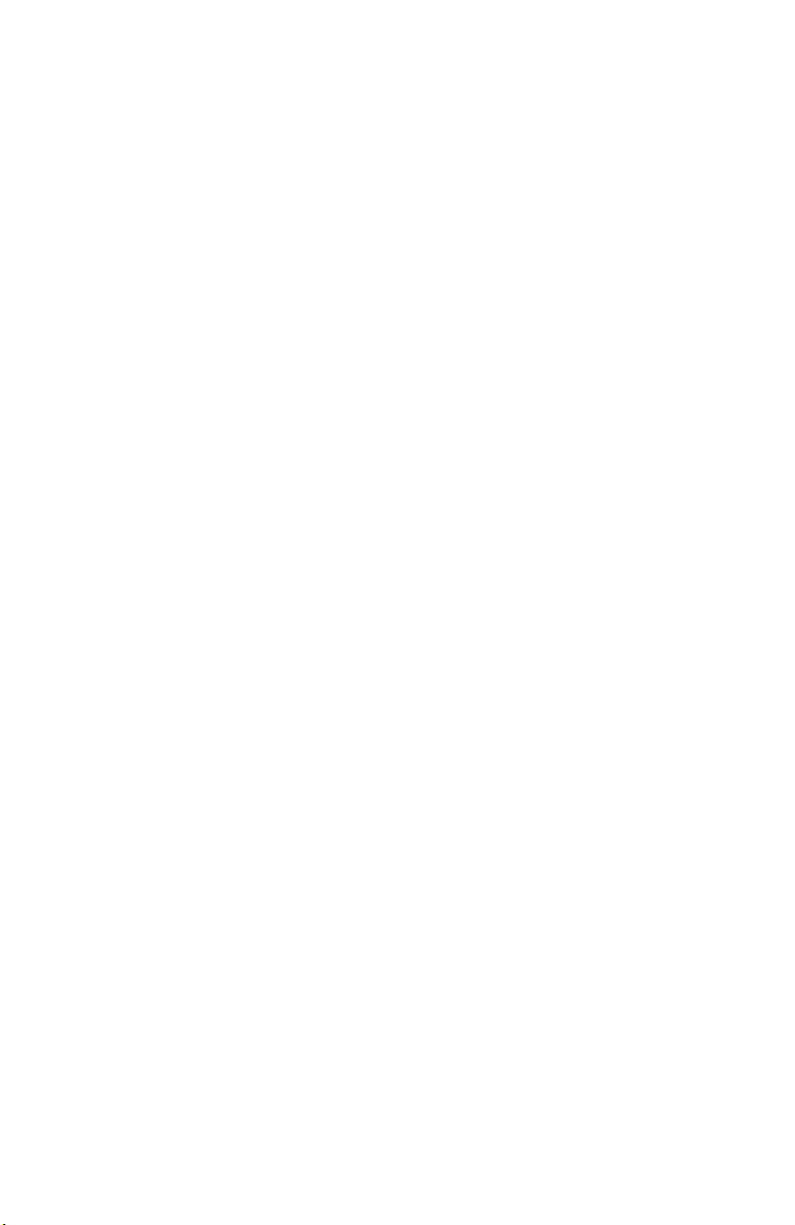
© Copyright 2005 Hewlett-Packard Development Company, L.P.
Vervielfält igung, Bearbeitu ng oder Übersetzung ist nur nach vorhe riger schriftliche r Genehmigung
gestattet, soweit nicht durch das Urheberrecht erlaubt.
Die in diesem Handbuch enthaltenen Informationen können ohne Vorankündigung geändert
werden.
Für HP Produkte und Dienstleistungen gelten ausschließlich die Garantiebedingungen, die in den
begleitenden Hinweisen zur Garantie für diese Produkte und Dienstleistungen ausdrücklich
genannt sind. Keine der Angaben in dieser Dokumentation darf als zusätzlicher Garantieanspruch
gewertet werden. HP haftet nicht für technische oder redaktionelle Fehler oder Auslassungen in
dieser Dokumentation.
Ausgabe 1, 8/2005
Warenzeichen
Microsoft®, MS-DOS® und Windows® sind in den USA eingetragene Warenzeichen der
Microsoft Corporation. NetWare® und Novell® sind eingetragene Warenzeichen der Novell
Corporation. Ethernet ist ein in den USA eingetragenes Warenzeichen der Xerox Corporation.
PostScript ist ein Warenzeichen von Adobe Systems, Incorporated. UNIX® ist ein Warenzeichen
von The Open Group.
Page 3

Inhaltsverzeichnis
1. Einführung in den HP Jetdirect
Network Projector Manager
Einführung ........................................................................................... 5
Sicherheitsprotokolle ........................................................................... 5
Beiliegende Handbücher...................................................................... 7
HP Support........................................................................................... 7
Produktregistrierung............................................................................. 8
2. HP Web Jetadmin
Einführung ........................................................................................... 9
3. TCP/IP-Konfiguration
Einführung ......................................................................................... 12
Standard-IP-Adresse .......................................................................... 13
Über BOOTP/TFTP ........................................................................... 17
Arbeiten mit DHCP ............................................................................ 34
RARP ................................................................................................. 42
Verwenden der Befehle arp und ping.................................................44
Eingebetteter Webserver .................................................................... 46
Wechseln zu einem anderen Netzwerk .............................................. 46
4. Arbeiten mit dem eingebetteten Webserver
Einführung ......................................................................................... 47
Anforderungen ................................................................................... 49
Anzeigen des eingebetteten Webservers............................................ 50
HP Jetdirect-Registerkarte „Home“ ................................................... 52
Registerkarte „Netzwerk“ .................................................................. 54
Registerkarte „Projektor“ ................................................................... 81
Weitere Links ..................................................................................... 83
5. Sicherheitsfunktionen
Einführung ......................................................................................... 84
Sicherheitsfunktionen......................................................................... 88
6. Fehlerbehebung beim HP Jetdirect-Projektorserver
Einführung ......................................................................................... 90
Zurücksetzen auf werkseitige Standardeinstellungen ........................ 91
Allgemeine Fehlerbehebung .............................................................. 92
DEWW 3
Page 4
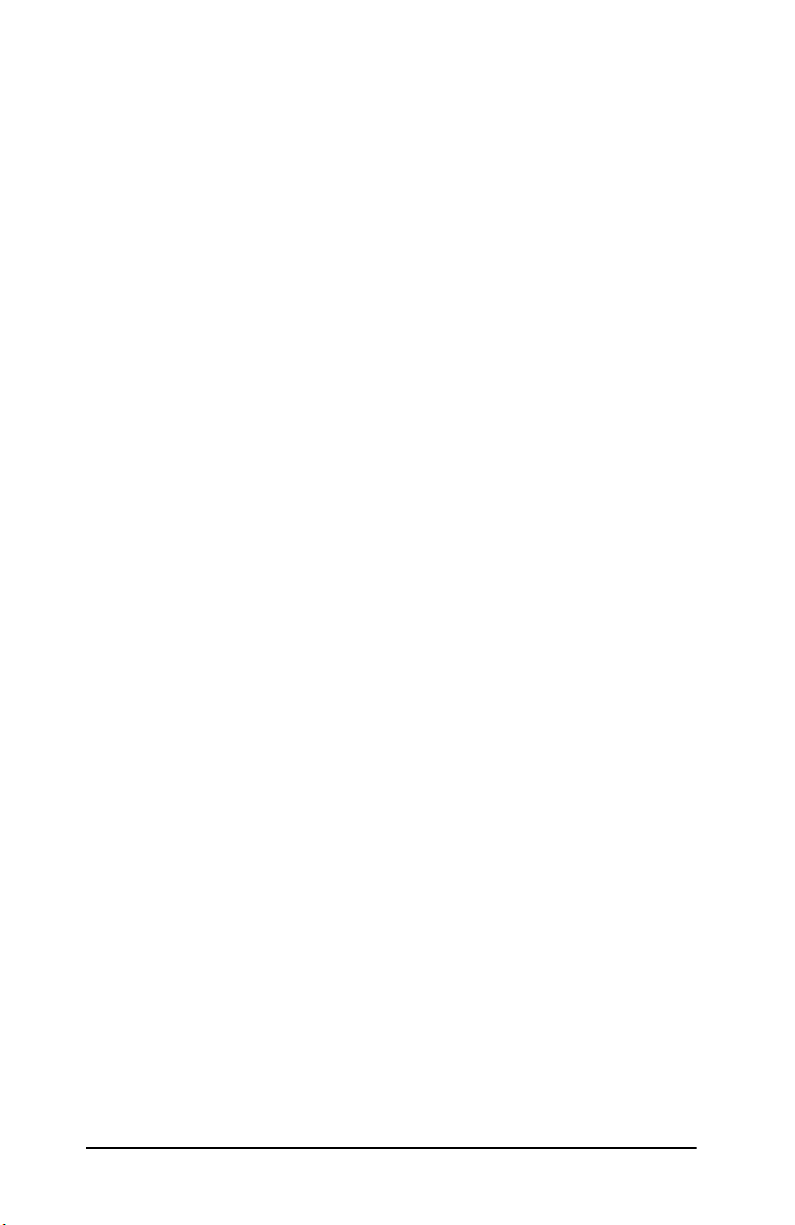
A. TCP/IP-Überblick
Einführung ......................................................................................... 96
IP-Adresse .......................................................................................... 97
Konfigurieren von IP-Parametern....................................................100
Subnetze ........................................................................................... 101
Gateways.......................................................................................... 102
Syslog-Server ................................................................................... 102
B. OpenSSL-Anweisungen
Index
DEWW 4
Page 5
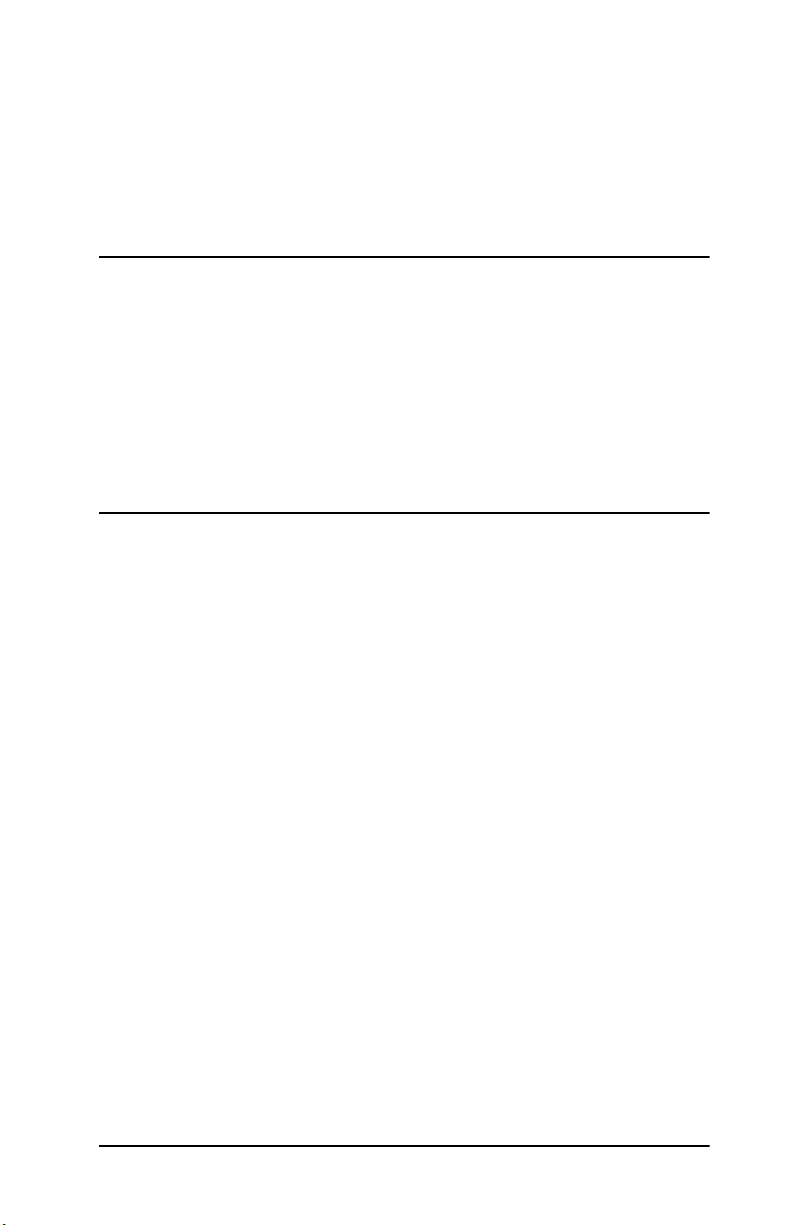
1
Einführung in den HP Jetdirect Network Projector Manager
Einführung
Beim HP Jetdirect Network Projector Manager handelt es sich um einen
Server, über den ein Projektor direkt mit einem Netzwerk verbunden wird.
Auf diese Weise können Sie den Projektor von einer beliebigen Stelle im
Netzwerk aus verwalten.
In diesem Handbuch wird dieses Produkt als Projektorserver bezeichnet.
Sicherheitsprotokolle
SNMP
SNMP (Simple Network Management Protocol) wird von Anwendungen zur
Netzwerkverwaltung für die Geräteverwaltung verwendet. HP JetdirectProjektorserver unterstützen SNMP- und Standard-MIB-II-Objekte
(Management Information Base) in IP-Netzwerken.
HP Jetdirect-Projektorserver unterstützen einen SNMP V.1-/V.2c-Agenten
sowie einen SNMP V.3-Agenten, wodurch die Sicherheit noch weiter erhöht
wird.
HTTPS
HP Jetdirect-Projektorserver unterstützen HTTPS (Secure Hyper Text
Transfer Protocol). Damit ist eine sichere verschlüsselte Verwaltungskommunikation zwischen deren eingebetteten Webservern und Ihrem Webbrowser
gewährleistet.
DEWW 5
Page 6
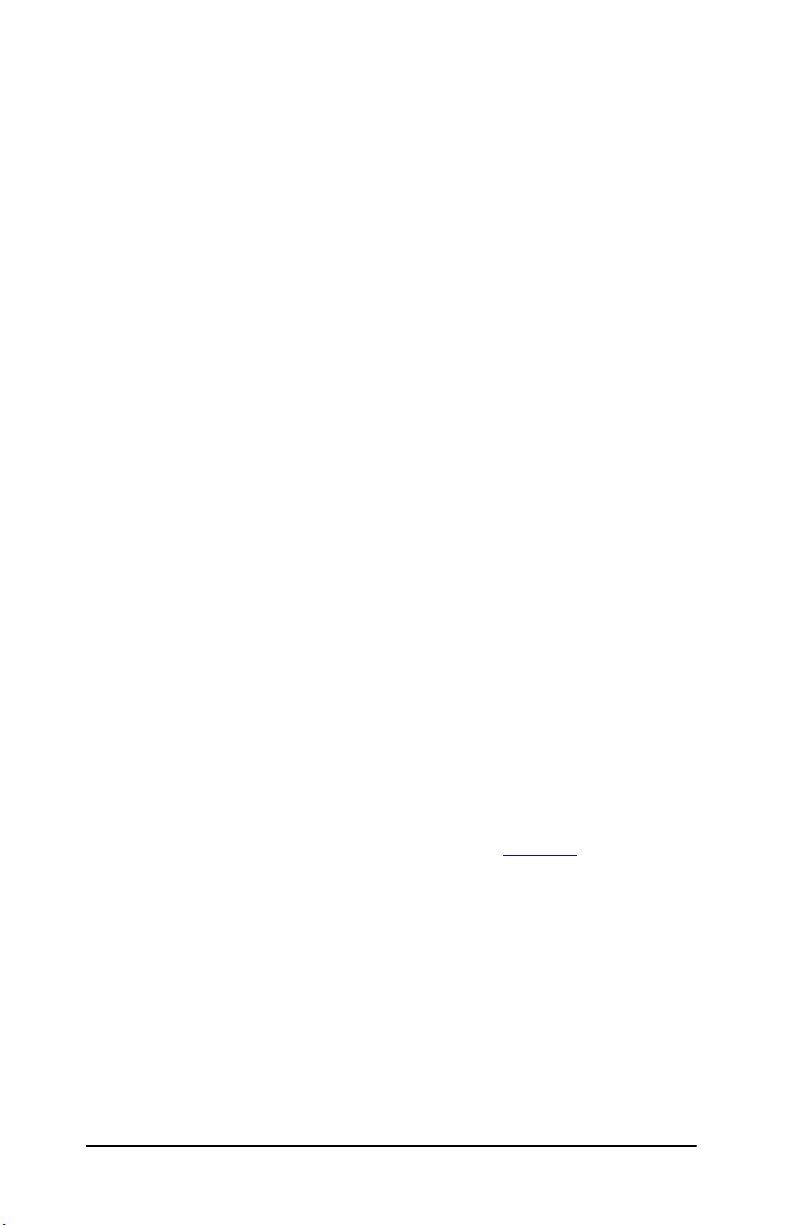
Authentifizierung
Serverbasierte EAP/802.1X-Authentifizierung
Als Netzwerk-Client unterstützt der HP Jetdirect-Projektorserver den Netzwerkzugriff über EAP (Extensible Authentication Protocol) in einem IEEE
802.1X-Netzwerk. Der Standard IEEE 802.1X umfasst ein anschlussbasiertes
Authentifizierungsprotokoll, bei dem ein Anschluss den Zugriff in Abhängigkeit von den Ergebnissen der Clientauthentifizierung freigeben oder sperren
kann.
Bei Verwendung einer 802.1X-Verbindung unterstützt der Projektorserver
EAP (Extensible Authentication Protocol) mit einem Authentifizierungsserver wie einem RADIUS-Server (Remote Authentication Dial In User
Service, RFC 2138).
Projektorserver unterstützen die folgende EAP/802.1X-Methode:
● PEAP (Protected Extensible Authentication Protocol). PEAP ist ein Proto-
koll für die gegenseitige Authentifizierung. Es verwendet digitale Zertifikate für die Netzwerkserver-Authentifizierung und Kennwörter für die
Clientauthentifizierung. Um den Austausch während der Authentifizierung zusätzlich abzusichern, ist dieser in TLS (Transport Layer Security)
eingeschlossen. Für eine sichere Kommunikation werden dynamische
Chiffrierschlüssel verwendet.
Das Netzwerk-Infrastrukturgerät, das die Verbindung des Projektorservers
mit dem Netzwerk herstellt (z. B. ein HP Procurve Switch), muss ebenfalls
die verwendete EAP/802.1X-Methode unterstützen. In Verbindung mit dem
Authentifizierungsserver kann das Infrastrukturgerät den Umfang des Netzwerkzugriffs und der Dienste steuern, die für den Serverclient zur Verfügung
stehen.
Zur Konfiguration des Projektorservers für die EAP/802.1X-Authentifizierung muss über den Webbrowser auf den eingebetteten Webserver zugegriffen
werden. Weitere Informationen hierzu finden Sie in Kapitel 4
DEWW Einführung in den HP Jetdirect Network Projector Manager 6
.
Page 7
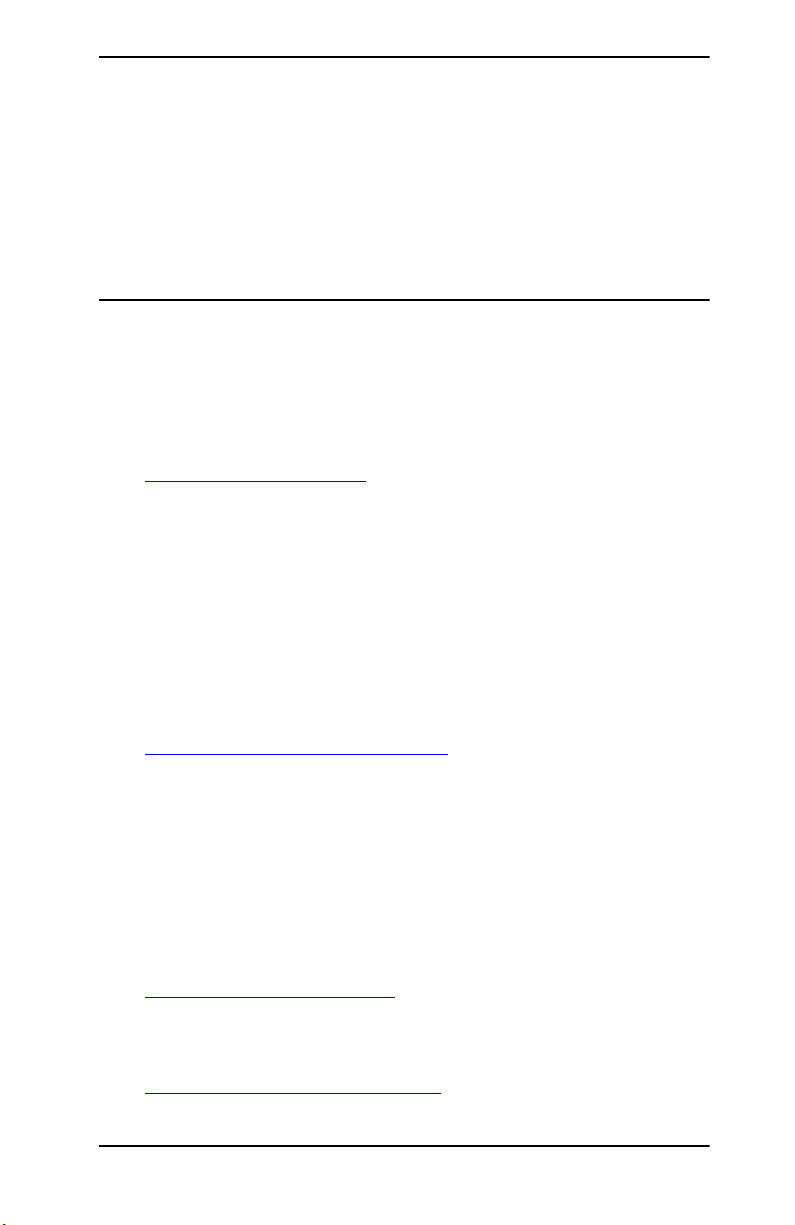
Beiliegende Handbücher
Die unten angegebenen Handbücher werden auf der Dokumentations-CD des
Projektorservers mitgeliefert.
● Dieses Administratorhandbuch
● Das Konfigurationshandbuch
HP Support
HP Onlinesupport
Die Lösung ist nur einen Mausklick entfernt! Die HP Website:
http://www.hp.com/support
enthält zahlreiche Antworten zu Ihrem HP Jetdirect-Projektorserver – und das
rund um die Uhr, sieben Tage die Woche.
Aktualisieren der Firmware
Hewlett-Packard bietet herunterladbare Firmwareaktualisierungen für
HP Jetdirect-Projektorserver mit erweiterbarem Speicher an. Die Aktualisierungen können unter folgender Adresse aus dem Internet heruntergeladen
werden:
http://www.hp.com/go/proj_firmware
Tools zum Installieren der Firmware
Firmwareaktualisierungen für unterstützte HP Jetdirect-Projektorserver
können mit Hilfe eines der folgenden Firmware-Installationsprogramme über
ein Netzwerk installiert werden:
● HP Jetdirect Download Manager (Windows). HP Jetdirect Download
Manager können Sie über den HP Onlinesupport herunterladen:
http://www.hp.com/go/dlm_sw
● HP Web Jetadmin kann auf unterstützten Systemen verwendet werden.
Weitere Informationen über HP Web Jetadmin finden Sie unter:
http://www.hp.com/go/webjetadmin/
DEWW Einführung in den HP Jetdirect Network Projector Manager 7
Page 8

● Der auf dem Projektorserver installierte eingebettete Webserver bietet eine
Firmwareaktualisierungsfunktion, die mit dem Webbrowser verwendet
werden kann. Weitere Informationen finden Sie in Kapitel 4
● Die Übertragung der Image-Datei einer Firmwareaktualisierung auf den
.
Projektorserver kann mit FTP (File Transfer Protocol) erfolgen.
Verwenden Sie zum Start einer FTP-Sitzung die IP-Adresse des Geräts
oder den Hostnamen. Wenn ein Kennwort für das Gerät eingerichtet ist,
muss dieses zur Anmeldung eingegeben werden. Nach der Benutzeranmeldung werden die weiter unten abgebildeten FTP-Befehle für die Aktualisierung des Geräts angezeigt:
ftp> bin
ftp> hash
ftp> cd /download
ftp> put <firmware image filename; specify full pathname>
ftp>######### <Wait for FTP to complete the download>
ftp> bye
HP Support per Telefon
Unsere hervorragend geschulten Techniker nehmen Ihren Anruf jederzeit gern
entgegen. Eine Liste der aktuellen weltweit erreichbaren Support-Telefonnummern und Dienste finden Sie unter:
http://www.hp.com/support
Hinweis Gebührenfreie Unterstützung erhalten Sie in den USA und
Kanada unter 1-800-HPINVENT oder 1-800-474-6836.
Hinweis Der Anrufer muss für alle Telefongebühren selbst aufkom-
men. Zu den Gebühren können an dieser Stelle keine Angaben gemacht werden. Informationen zu aktuellen Gebühren
erhalten Sie von Ihrer örtlichen Telefongesellschaft.
Produktregistrierung
Auf der folgenden Website von HP können Sie Ihren HP Jetdirect-Projektorserver registrieren:
http://www.register.hp.com
DEWW Einführung in den HP Jetdirect Network Projector Manager 8
Page 9
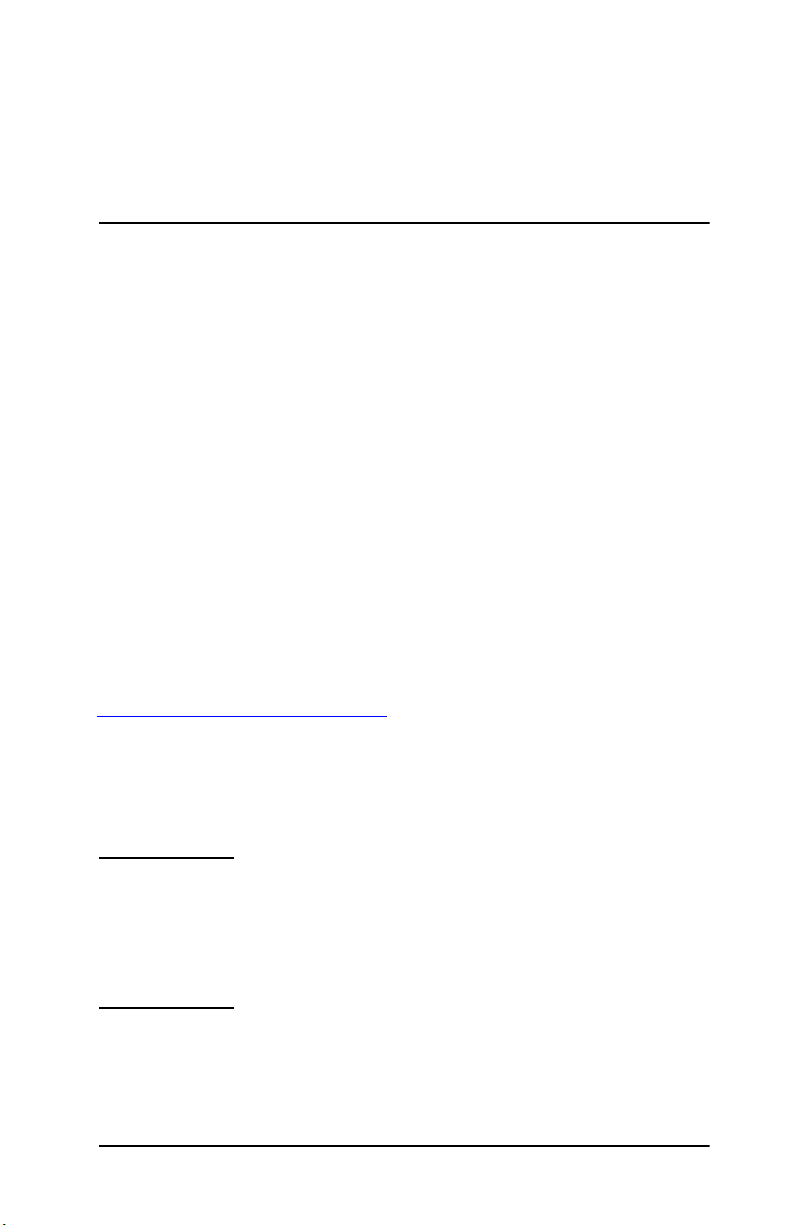
2
HP Web Jetadmin
Einführung
HP Web Jetadmin ist ein Unternehmensverwaltungs-Tool, mit dem Sie über
einen einfachen Standard-Webbrowser von entfernten Standorten aus viele
verschiedene Netzwerkdrucker von HP und anderen Herstellern sowie
HP Projektoren installieren, konfigurieren und verwalten können. HP Web
Jetadmin kann für die proaktive Verwaltung sowohl von einzelnen Geräten
als auch von Gerätegruppen verwendet werden.
Informationen über die Verwendung von HP Web Jetadmin finden Sie in der
Onlinehilfe und in der im Lieferumfang der Software enthaltenen Dokumentation.
Systemanforderungen
Die HP Web Jetadmin-Software kann unter Microsoft Windows 2000,
Windows XP Professional und Windows Server 2003 ausgeführt werden.
Informationen über unterstützte Betriebssysteme, unterstützte Clients und
kompatible Browser-Versionen erhalten Sie über den HP Onlinesupport unter
http://www.hp.com/go/webjetadmin
.
Die Verwaltung von Digitalprojektoren erfordert HP Web Jetadmin
Version 7.8 oder höher sowie das HP Web Jetadmin-Anwendungs-Plug-In
für Digitalprojektoren. Wir empfehlen Ihnen die neueste Version, die
möglicherweise erweiterte Funktionen bietet.
Hinweis Wenn HP Web Jetadmin auf einem unterstützten Host-
server installiert wird, kann von jedem Client aus über
einen kompatiblen Webbrowser auf das Programm
zugegriffen werden, indem eine Verbindung mit dem
HP Web Jetadmin-Host aufgebaut wird.
DEWW 9
Page 10

Installieren von HP Web Jetadmin
Für die Installation der HP Web Jetadmin-Software benötigen Sie Administrator- oder Root-Zugriffsrechte auf dem lokalen System:
1. Laden Sie die Installationsdateien vom HP Onlinesupport unter folgender
Adresse herunter: http://www.hp.com/go/webjetadmin
2. Befolgen Sie zum Installieren der HP Web Jetadmin-Software die
Anweisungen auf der Anzeige.
Hinweis Die Installationsanweisungen befinden sich auch in der
HP Web Jetadmin-Installationsdatei.
Überprüfen der Installation und Freigeben des Zugriffs
● Überprüfen Sie die korrekte Installation der HP Web Jetadmin-Software,
indem Sie diese im Webbrowser wie im folgenden Beispiel gezeigt
aufrufen:
http://systemname.domain:port/
Hierbei ist systemname.domain der Hostname Ihres Webservers und
port die während der Installation zugewiesene Anschlussnummer. Die
Standard-Anschlussnummer ist 8000.
.
● Ermöglichen Sie den Benutzern den Zugriff auf die HP Web Jetadmin-
Software, indem Sie auf der Homepage Ihres Webservers einen Link zur
URL von HP Web Jetadmin einfügen. Beispiel:
http://systemname.domain:port/
DEWW HP Web Jetadmin 10
Page 11
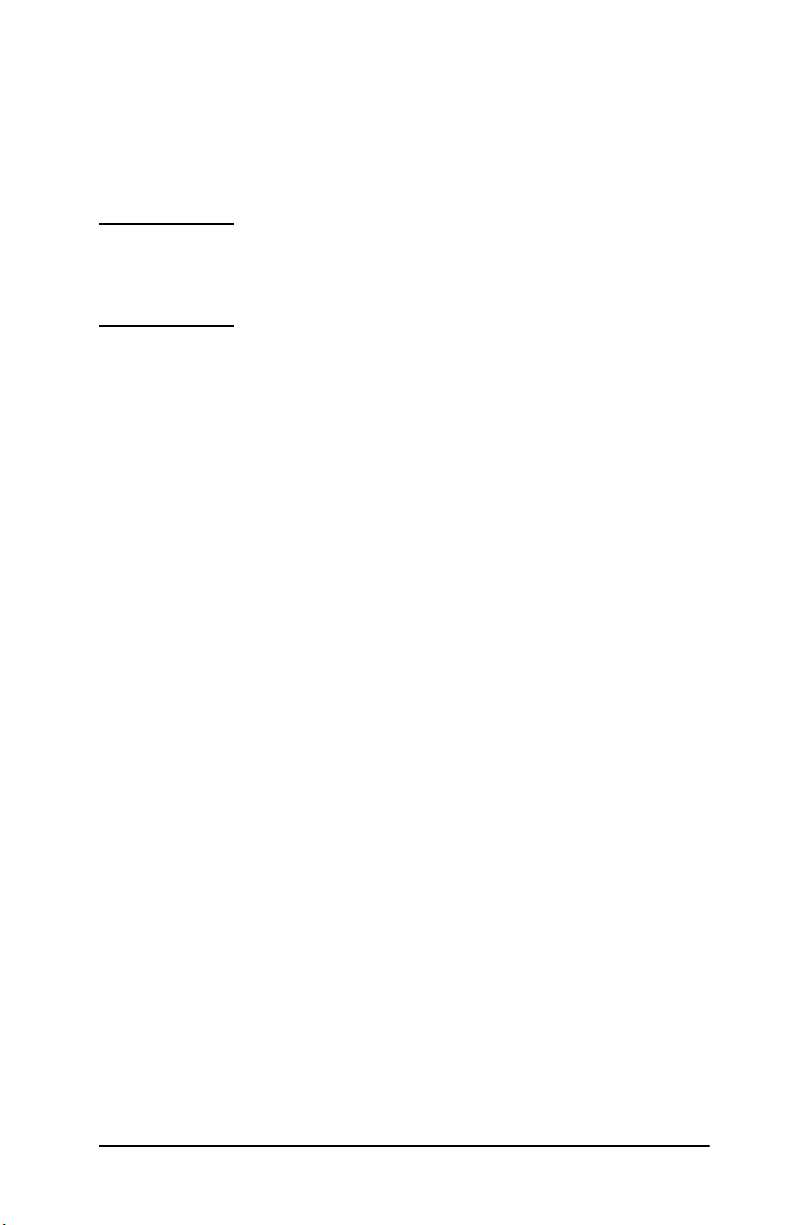
Konfiguration und Änderung von Geräten
Geben Sie die URL von HP Web Jetadmin in Ihren Browser ein. Beispiel:
http://systemname.domain:port/
Hinweis Anstelle von systemname.domain kann auch die
IP-Adresse des Hostcomputers verwendet werden, auf dem
HP Web Jetadmin installiert ist.
Befolgen Sie die Anweisungen auf der entsprechenden Seite zum Auffinden
und Verwalten Ihrer Drucker und Projektoren.
Entfernen der HP Web Jetadmin-Software
Verwenden Sie das Deinstallationsprogramm, das im Softwarepaket enthalten
ist, um die HP Web Jetadmin-Software von Ihrem Webserver zu entfernen.
DEWW HP Web Jetadmin 11
Page 12
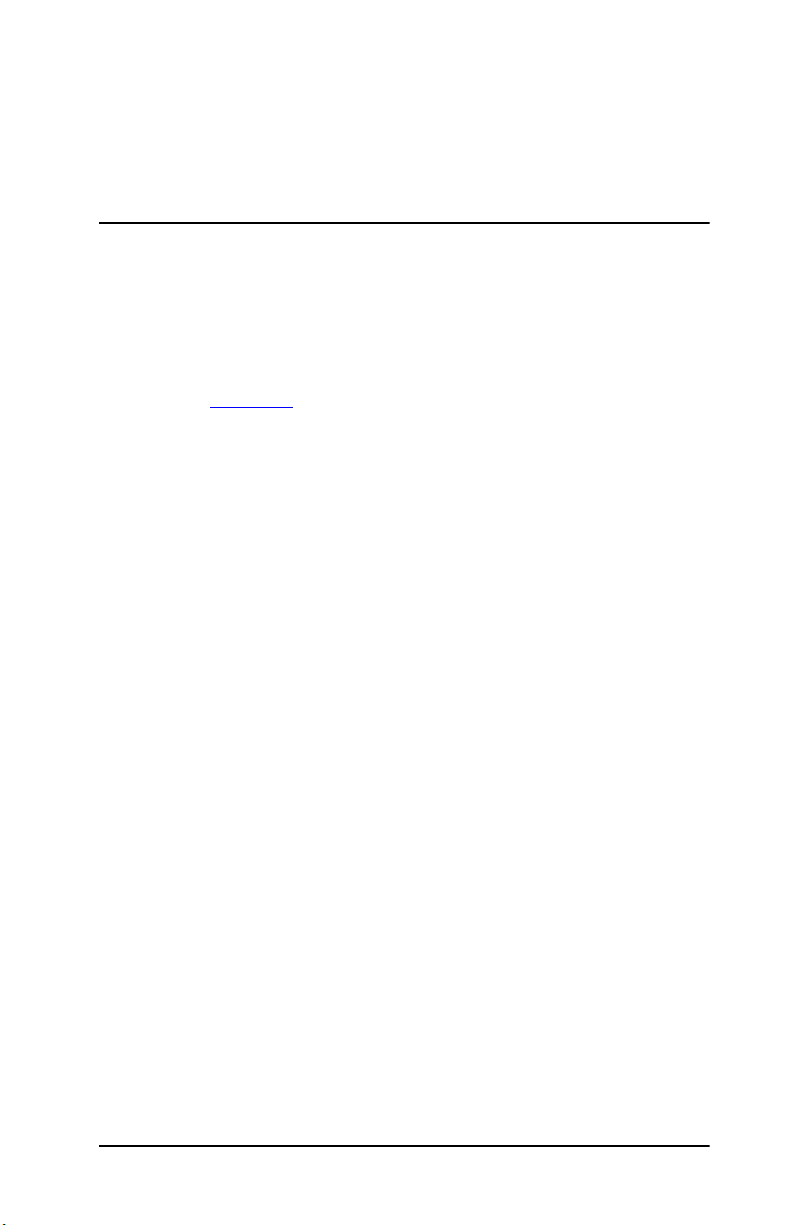
3
TCP/IP-Konfiguration
Einführung
Zur Gewährleistung des ordnungsgemäßen Betriebs in einem TCP/IP-Netzwerk muss der HP Jetdirect-Projektorserver mit Parametern für die TCP/IPNetzwerkkonfiguration konfiguriert werden, wie z. B. einer IP-Adresse, die
für Ihr Netzwerk gültig ist. Weitere Informationen über TCP/IP-Netzwerke
finden Sie im Anhang A
Serverbasierte und manuelle TCP/IP-Konfiguration
Wenn der HP Jetdirect-Projektorserver mit den werkseitigen Standardeinstellungen gestartet wird, versucht er, seine TCP/IP-Konfiguration über
Verfahren wie z. B. BOOTP/TFTP, DHCP/TFTP oder RARP zu konfigurieren. Diese serverbasierten Verfahren werden später in diesem Kapitel
erläutert. Je nach Servermodell kann die Ausführung dieser Verfahren bis zu
zwei Minuten dauern. Wenn die Konfiguration nicht erfolgreich ist, wird eine
Standard-IP-Adresse zugewiesen.
.
Der Server kann auch manuell konfiguriert werden. Zu den manuellen Tools
gehören ein Webbrowser, die Befehle „arp“ und „ping“ (wenn die StandardIP-Adresse 192.0.0.192 ist) oder SNMP-basierte Verwaltungssoftware.
Manuell zugewiesene TCP/IP-Konfigurationswerte werden beim Ein-/
Ausschalten beibehalten.
Der Server kann jederzeit neu konfiguriert werden, um entweder die serverbasierte oder die manuelle Konfiguration der TCP/IP-Einstellungen zu
verwenden.
Suchen Sie im On-Screen-Menü „Hilfe“ des Projektors nach der IP-Adresse,
um die IP-Adresse zu identifizieren, die immer auf dem Projektorserver
konfiguriert wird.
DEWW 12
Page 13
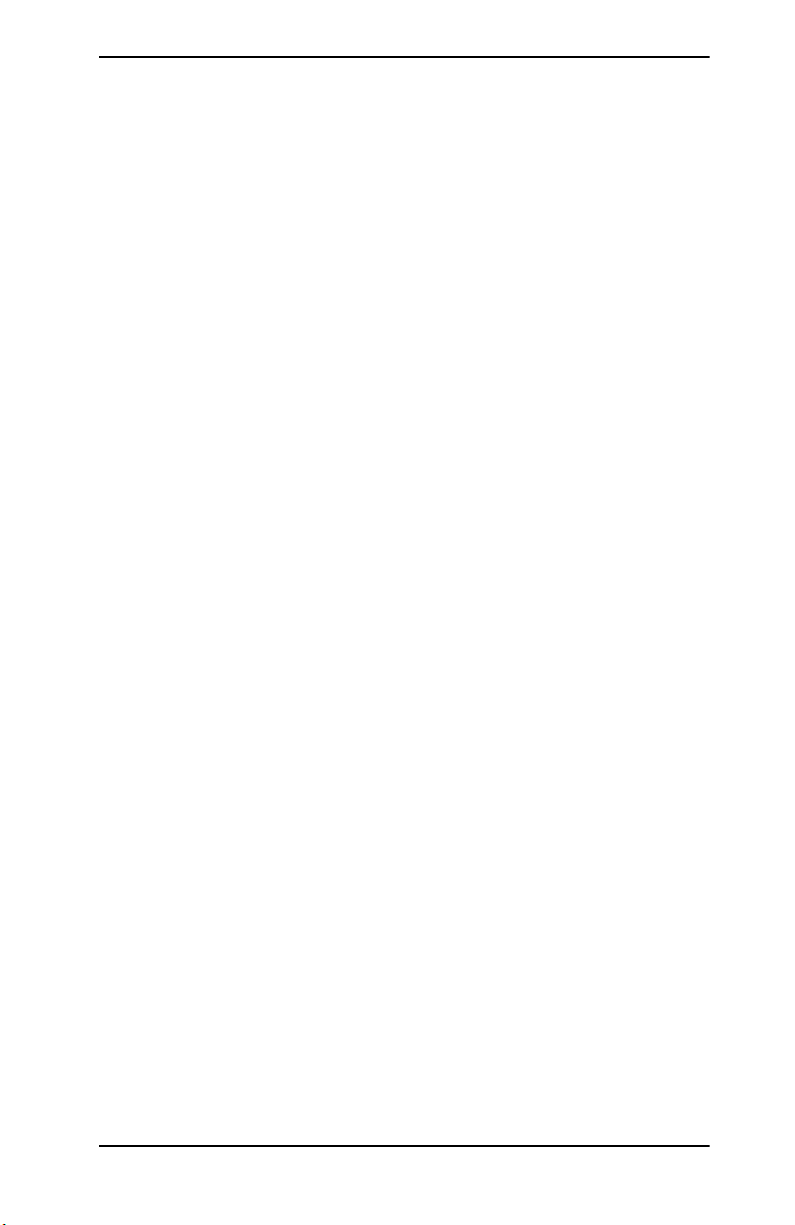
Standard-IP-Adresse
Der HP Jetdirect-Projektorserver hat im werkseitig vorgegebenen Zustand
(z. B. nach Auslieferung vom Hersteller oder nach einem Kaltstart) keine
IP-Adresse. Eine IP-Adresse kann abhängig von der Netzwerkumgebung
zugewiesen werden oder auch nicht.
Standard-IP-Adresse wird nicht zugewiesen
Eine Standard-IP-Adresse wird nicht zugewiesen, wenn ein serverbasiertes
Verfahren (wie z. B. BOOTP oder DHCP) erfolgreich ist. Beim Aus- bzw.
Einschalten des Servers wird dasselbe Verfahren erneut zum Abrufen der
IP-Konfigurationseinstellungen verwendet. Falls die IP-Konfigurationseinstellungen mit diesem Verfahren nicht abgerufen werden können (z. B. weil
der BOOTP- oder DHCP-Server nicht mehr verfügbar ist), wird keine Standard-IP-Adresse zugewiesen. Stattdessen sendet der Server kontinuierlich und
endlos IP-Konfigurationsanforderungen. Sie müssen einen Kaltstart des
Servers durchführen, um dieses Verhalten zu unterbinden.
Außerdem wird keine IP-Adresse zugewiesen, wenn kein Netzwerkkabel
angeschlossen ist.
Standard-IP-Adresse wird zugewiesen
Es wird eine Standard-IP-Adresse zugewiesen, wenn die werkseitigen Standardverfahren fehlschlagen oder wenn der Server soeben von einem Administrator so neu konfiguriert wurde, dass er ein serverbasiertes Verfahren (wie
BOOTP oder DHCP) verwendet, das fehlschlägt.
Wenn eine Standard-IP-Adresse zugewiesen wird, hängt die Adresse vom
Netzwerk ab, an das der Server angeschlossen ist. Der Server sucht BroadcastPakete auf dem Netzwerk, um die entsprechenden Standard-IP-Einstellungen
zu ermitteln:
● In kleinen privaten Netzwerken, die automatisierte, Standard-IP-Adress-
zuweisungen verwenden, benutzt der Server eine Link-Local-Adresszuweisungsmethode, um eine eindeutige IP-Adresse zuzuweisen. Die LinkLocal-Adresszuweisung lässt sich nur bei einem lokalen (nicht gerouteten) IP-Subnetz durchführen und wird als Auto-IP bezeichnet. Die
zugewiesene IP-Adresse liegt im Bereich von 169.254.1.0 bis
169.254.254.255 (normalerweise wird dies als 169.254/16 bezeichnet).
Sie kann jedoch bei Bedarf mit unterstützten TCP/IP-KonfigurationsTools für Ihr Netzwerk geändert werden.
DEWW TCP/IP-Konfiguration 13
Page 14
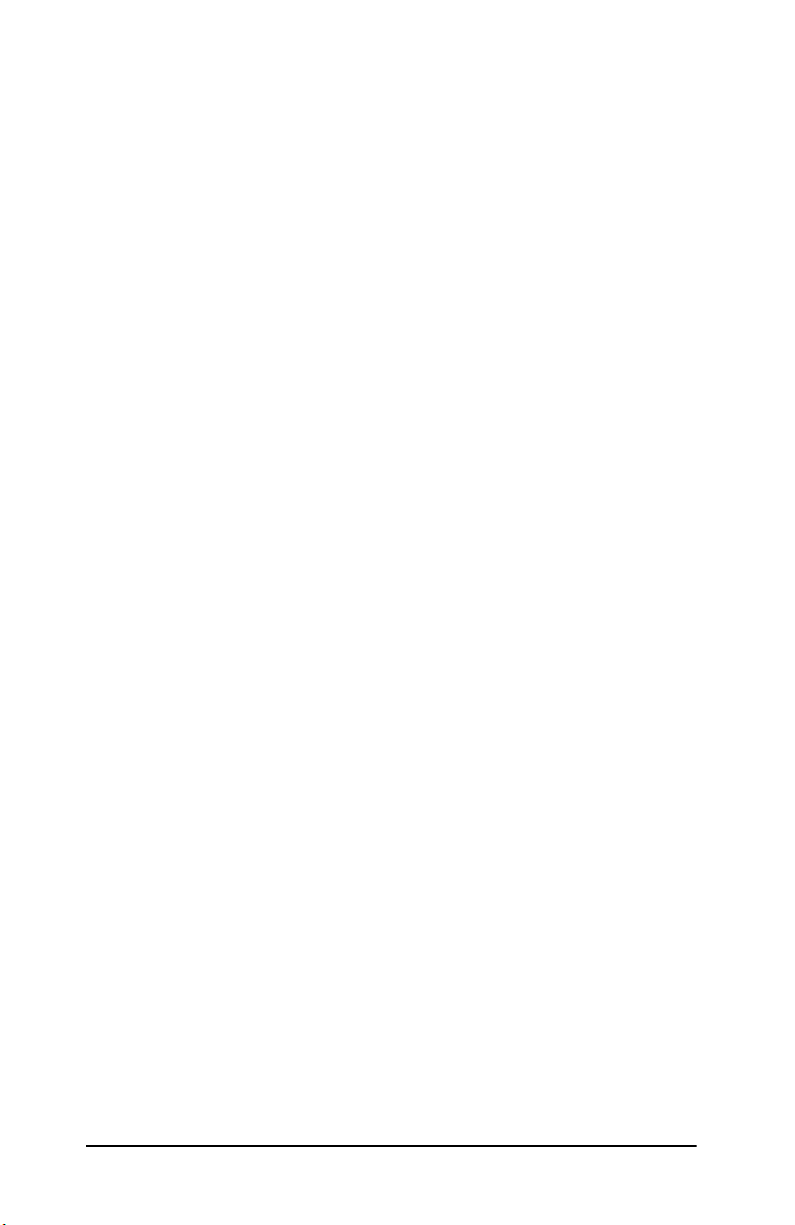
Subnetze werden nicht bei Link-Local-Adressen verwendet. Die Subnetzmaske lautet 255.255.0.0 und kann nicht geändert werden.
Link-Local-Adressen leiten den lokalen Link nicht weiter, und der Zugriff
auf oder vom Internet ist nicht verfügbar. Die Standard-Gateway-Adresse
ist identisch mit der Link-Local-Adresse.
Falls eine doppelte Adresse gefunden wird, weist der HP Jetdirect-Server
die Adresse ggf. gemäß dem Standardverfahren für die Link-LocalAdresszuweisung automatisch erneut zu.
● In großen oder unternehmensweiten IP-Netzwerken wird die temporäre
Adresse 192.0.0.192 bis zur Neukonfiguration mit einer gültigen Adresse
mit Hilfe von unterstützten TCP/IP-Konfigurations-Tools zugewiesen.
Diese Adresse wird als Standard-Legacy-IP bezeichnet.
● In heterogenen Netzwerken lautet die selbst zugewiesene Standard-IP-
Adresse entweder 169.254/16 oder 192.0.0.192. In diesem Fall müssen
Sie im On-Screen-Menü „Hilfe“ des Projektors überprüfen, ob die zugewiesene Standard-IP-Adresse wie erwartet aussieht.
Die auf dem Projektorserver konfigurierte IP-Adresse finden Sie im OnScreen-Menü „Hilfe“ des Projektors.
Konfigurationsoptionen der Standard-IP-Adresse
Standard-IP-Parameter
Der Konfigurationsparameter „Standard-IP“ auf dem Projektorserver steuert
die Zuweisung der Standard-IP-Adresse. Wenn der Server während einer
erzwungenen TCP/IP-Neukonfiguration (z. B. bei der manuellen Konfiguration für BOOTP/DHCP) keine IP-Adresse vom Netzwerk abrufen kann,
bestimmt dieser Parameter die zu verwendende IP-Adresse.
Wenn der Server mit den werkseitigen Einstellungen konfiguriert ist, ist dieser
Parameter nicht festgelegt.
Wenn der Server anfänglich mit einer Standard-IP-Adresse konfiguriert wird
(entweder mit einer Link-Local-IP-Adresse oder der Legacy-Standard-IPAdresse 192.0.0.192), wird der Parameter „Standard-IP“ entweder auf
Auto-IP oder Legacy-Standard-IP festgelegt.
Der Standard-IP-Parameter kann über ein unterstütztes Konfigurations-Tool
wie Webbrowser und SNMP-Verwaltungsanwendungen geändert werden.
DEWW TCP/IP-Konfiguration 14
Page 15
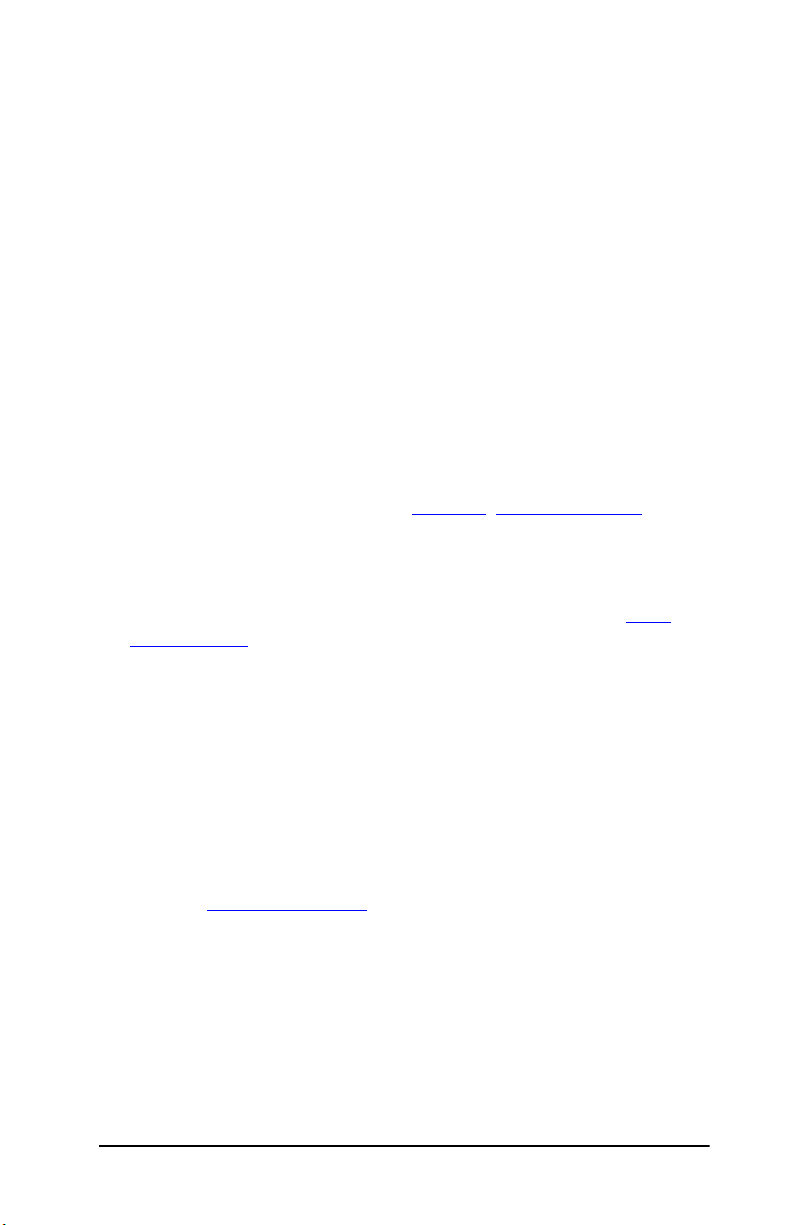
DHCP-Anforderungen aktivieren/deaktivieren
Beim Zuweisen einer Standard-IP-Adresse können Sie angeben, ob der
Projektorserver in regelmäßigen Abständen DHCP-Anforderungen senden
soll. DHCP-Anforderungen werden zum Abrufen von IP-Konfigurationseinstellungen von einem DHCP-Server auf dem Netzwerk verwendet. Dieser
Parameter ist standardmäßig aktiviert und ermöglicht das Übertragen von
DHCP-Anforderungen. Dieser Parameter kann jedoch über unterstützte
Konfigurations-Tools wie Webbrowser und SNMP-Verwaltungsanwendungen deaktiviert werden.
TCP/IP-Konfigurationsprogramme
Nachdem eine Netzwerkverbindung eingerichtet wurde, kann ein
HP Jetdirect-Projektorserver folgendermaßen mit gültigen TCP/IP-Parametern für Ihr Netzwerk konfiguriert werden:
● Verwendung von Software. Auf unterstützten Systemen können Sie
Installations-, Setup- und Verwaltungssoftware verwenden. Weitere
Informationen hierzu finden Sie in Kapitel 2
● BOOTP/TFTP. Sie können die Daten von einem netzwerkbasierten
Server unter Verwendung von BOOTP (Bootstrap Protocol) und TFTP
(Trivial File Transfer Protocol) bei jedem Einschalten des Projektors
herunterladen. Weitere Informationen hierzu finden Sie unter Über
BOOTP/TFTP.
, HP Web Jetadmin.
Auf dem Server, auf den der Projektor zugreift, muss der BOOTPDaemon, bootpd, ausgeführt werden.
● DHCP/TFTP. Bei jedem Einschalten des Projektors können das
Dynamic Host Configuration Protocol (DHCP) und das Trivial File
Transfer Protocol (TFTP) verwendet werden. Diese Protokolle werden
von den Betriebssystemen HP-UX, Solaris, Linux, Windows
NT/2000/Server 2003, NetWare und Mac OS unterstützt. (Schlagen Sie
in den Handbüchern zu Ihrem Netzwerkbetriebssystem nach, ob das
Protokoll DHCP unterstützt wird.) Weitere Informationen hierzu finden
Sie unter Arbeiten mit DHCP
DEWW TCP/IP-Konfiguration 15
.
Page 16
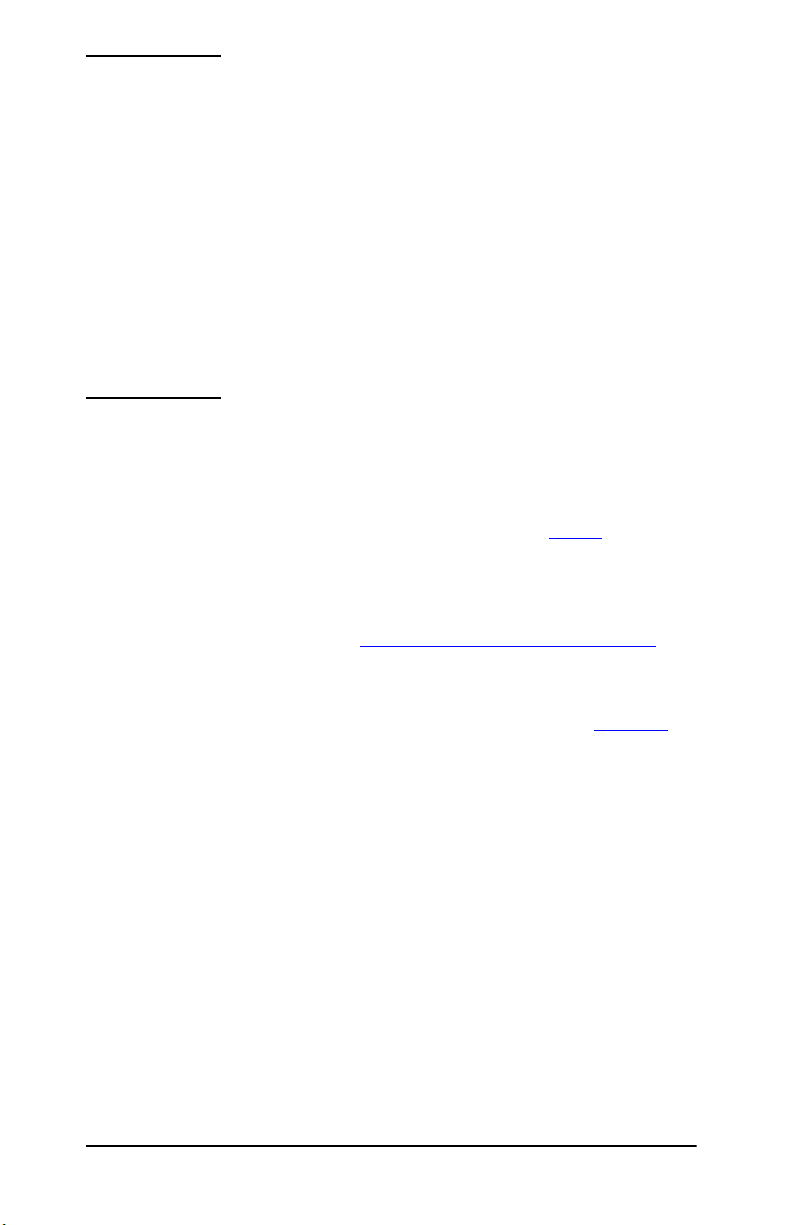
Hinweis Linux- und UNIX-Systeme: Weitere Informationen finden
Sie auf der bootpd man-Seite.
Bei HP-UX-Systemen befindet sich im Verzeichnis /etc
möglicherweise eine DHCP-Musterkonfigurationsdatei
(dhcptab).
Da HP-UX derzeit keine Dynamic Domain Name Services
(DDNS) für seine DHCP-Implementierungen bereitstellt,
empfiehlt HP, die Lease-Dauer der Projektorserver überall
auf Unendlich zu setzen. Auf diese Weise wird gewährleistet, dass alle Server-IP-Adressen so lange statisch
bleiben, bis Dynamic Domain Name Services bereitgestellt
werden.
● RARP. Ein netzwerkbasierter Server kann RARP (Reverse Address
Resolution Protocol) verwenden, um die RARP-Anforderungen des
Projektorservers zu beantworten und dem Server die IP-Adresse zu übermitteln. Mit der RARP-Methode können Sie nur die IP-Adresse konfigurieren. Weitere Informationen hierzu finden Sie unter RARP
● Die Befehle arp und ping. (Nur für Projektorserver, die mit der Standard-
.
Legacy-IP-Adresse 192.0.0.192 konfiguriert wurden) Sie können die
Befehle arp und ping Ihres Systems verwenden. Weitere Informa-
tionen hierzu finden Sie unter Verwenden der Befehle arp und ping
.
● Eingebetteter Webserver. Sie können den eingebetteten Webserver über
den HP Jetdirect-Projektorserver erreichen, um die Konfigurationsparameter festzulegen. Weitere Informationen finden Sie unter Kapitel 4
DEWW TCP/IP-Konfiguration 16
.
Page 17

Über BOOTP/TFTP
Mit BOOTP (Bootstrap Protocol) und TFTP (Trivial File Transfer Protocol)
kann der HP Jetdirect-Projektorserver automatisch für den TCP/IP-Netzwerkbetrieb konfiguriert werden. Wenn der Jetdirect-Server gestartet wird, sendet
er eine BOOTP-Anforderung an das Netzwerk. Ein richtig konfigurierter
BOOTP-Server im Netzwerk antwortet darauf mit einer Meldung, die die
grundlegenden Netzwerkkonfigurationsdaten für den Jetdirect-Server enthält.
Die Antwort des BOOTP-Servers kann auch eine Datei angeben, die die
erweiterten Konfigurationsdaten für den Server enthält. Der Jetdirect-Server
lädt diese Datei dann über TFTP herunter. Diese TFTP-Konfigurationsdatei
kann sich auf dem BOOTP-Server oder auf einem separaten TFTP-Server
befinden.
BOOTP/TFTP-Server sind in der Regel UNIX- oder Linux-Systeme.
Windows NT/2000/Server 2003- und NetWare-Server können ebenfalls auf
BOOTP-Anforderungen antworten. Windows NT/2000/Server 2003-Server
werden über Microsoft DHCP-Dienste konfiguriert (siehe Arbeiten mit
DHCP). Windows NT/2000/Server 2003-Systeme können jedoch Software
von Drittanbietern für die TFTP-Unterstützung benötigen. Informationen zum
Einrichten von NetWare BOOTP-Servern finden Sie in Ihrer NetWare-Dokumentation.
Hinweis Wenn der Jetdirect-Projektorserver und der BOOTP/
DHCP-Server sich in unterschiedlichen Subnetzen
befinden, scheitert die IP-Konfiguration möglicherweise,
falls der Router die Funktion „BOOTP Relay“ nicht unterstützt (erlaubt die Übertragung von BOOTP-Anforderungen zwischen Subnetzen).
Vorteile von BOOTP/TFTP
Die Verwendung von BOOTP/TFTP zum Herunterladen von Konfigurationsdaten hat folgende Vorteile:
● Verbesserte Konfigurationskontrolle des HP Jetdirect-Projektorservers.
Die Konfiguration mit Hilfe anderer Methoden ist auf bestimmte Parameter beschränkt.
● Einfache Konfigurationsverwaltung. Die Konfigurationsparameter für
das gesamte Netzwerk können am selben Ort verwaltet werden.
DEWW TCP/IP-Konfiguration 17
Page 18
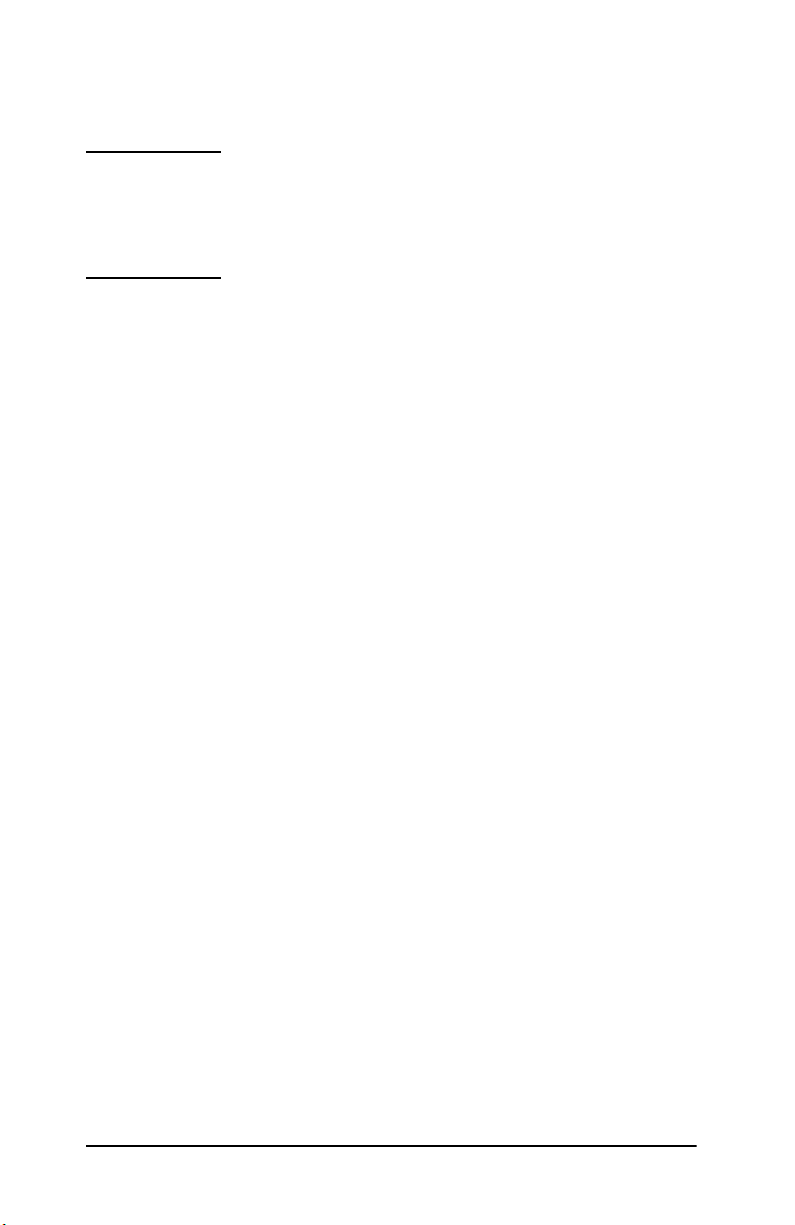
● Einfache Konfiguration des HP Jetdirect-Projektorservers. Die vollstän-
dige Netzwerkkonfiguration kann bei jedem Start des Servers automatisch
heruntergeladen werden.
Hinweis Der BOOTP-Betrieb ähnelt DHCP, die resultierenden IP-
Parameter bleiben jedoch nach dem Ein- und Ausschalten
gleich. Bei DHCP werden die IP-Konfigurationsparameter
gemietet und können sich mit der Zeit ändern.
Wenn der HP Jetdirect-Projektorserver mit den werkseitigen Standardeinstellungen des Herstellers gestartet wird, versucht er automatisch, sich selbst
anhand mehrerer dynamischer Methoden zu konfigurieren. Eine dieser
Methoden ist BOOTP.
BOOTP/TFTP unter UNIX
In diesem Abschnitt wird die Konfiguration des Projektorservers über
BOOTP- und TFTP-Dienste (BOOTP = Bootstrap Protocol, TFTP = Trivial
File Transfer Protocol) auf UNIX-Servern beschrieben. BOOTP und TFTP
werden verwendet, um die Netzwerkkonfigurationsdaten über das Netzwerk
von einem Server zum HP Jetdirect-Projektorserver herunterzuladen.
Systeme, die von Network Information Service (NIS) Gebrauch machen
Wenn Ihr System von NIS Gebrauch macht, müssen Sie u. U. die NIS-Liste
mit dem BOOTP-Dienst neu aufbauen, bevor Sie die Schritte zur BOOTPKonfiguration ausführen. Schlagen Sie in der Systemdokumentation nach.
Konfigurieren des BOOTP-Servers
Damit der HP Jetdirect-Projektorserver über das Netzwerk konfiguriert
werden kann, müssen auf den BOOTP/TFTP-Servern die entsprechenden
Konfigurationsdateien vorhanden sein. Mit BOOTP ruft der Projektorserver
auf einem BOOTP-Server Einträge aus der Datei /etc/bootptab ab,
während er auf einem TFTP-Server mit TFTP zusätzliche Informationen aus
einer Konfigurationsdatei abruft.
Beim Start des HP Jetdirect-Projektorservers wird eine BOOTP-Anforderung
mit einer MAC-Adresse (Hardwareadresse) gesendet. Ein BOOTP-Serverdaemon durchsucht die Datei /etc/bootptab nach einer übereinstimmenden MAC-Adresse und sendet die entsprechenden Konfigurationsdaten
ggf. in Form einer BOOTP-Antwort an den HP Jetdirect-Projektorserver. Die
Konfigurationsdaten in der Datei /etc/bootptab müssen im richtigen
DEWW TCP/IP-Konfiguration 18
Page 19
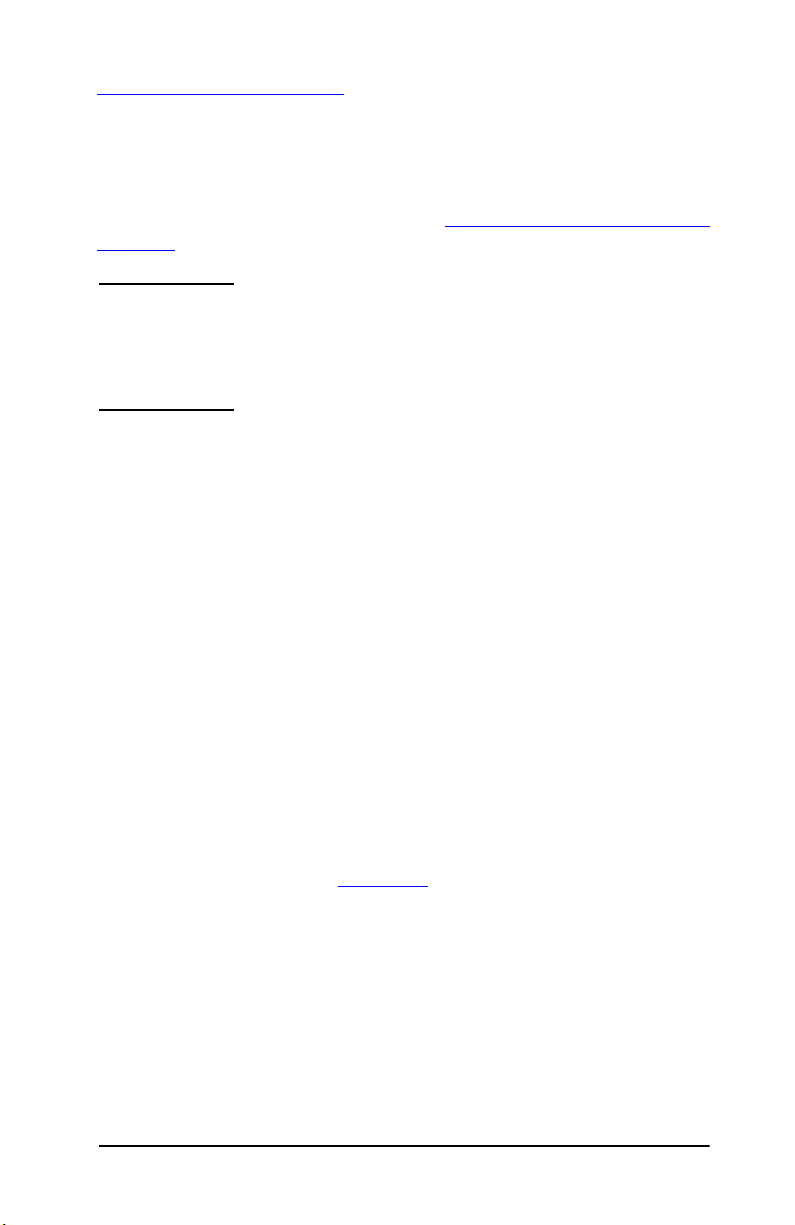
Format eingegeben werden. Eine Beschreibung der Einträge finden Sie unter
Einträge in der Bootptab-Datei
.
Die BOOTP-Antwort enthält möglicherweise den Namen einer Konfigurationsdatei mit erweiterten Konfigurationsparametern. Falls der HP JetdirectProjektorserver eine solche Datei findet, wird diese unter Verwendung von
TFTP heruntergeladen und der Server mit den Parametern konfiguriert. Eine
Beschreibung der Einträge finden Sie unter Einträge in der TFTP-Konfigura-
tionsdatei. Über TFTP abgerufene Konfigurationsparameter sind optional.
Hinweis HP empfiehlt, den BOOTP-Server in das gleiche Subnetz
zu stellen wie die von ihm bedienten Projektoren. BOOTP-
Rundsendepakete können nur von entsprechend
konfigurierten Routern weitergeleitet werden.
Einträge in der Bootptab-Datei
Weiter unten sehen Sie ein Beispiel für eine /etc/bootptab-Datei für
einen HP Jetdirect-Projektorserver:
picasso:\
:hn:\
:ht=ether:\
:vm=rfc1048:\
:ha=0001E6123456:\
:ip=192.168.40.39:\
:sm=255.255.255.0:\
:gw=192.168.40.1:\
:lg=192.168.40.3:\
:T144=“hpnp/picasso.cfg”:
Beachten Sie, dass die Konfigurationsdaten Markierungen zur Identifizierung
verschiedener HP Jetdirect-Parameter und deren Einstellungen aufweisen.
Die Einträge und Markierungen, die vom HP Jetdirect-Projektorserver unterstützt werden, sind in Tabelle Tabelle 3.1
DEWW TCP/IP-Konfiguration 19
zusammengestellt.
Page 20

Tabelle 3.1 Markierungen, die in einer BOOTP/DHCP-Boot-Datei unter-
stützt werden (1 von 4)
Element RFC
2132Option
nodename -- Name des Peripheriegeräts. Dieser Name identifiziert den
ht -- Der Hardwaretyp. Für den HP Jetdirect-Projektorserver
vm -- Das BOOTP-Meldungsformat (erforderlich). Stellen Sie
Beschreibung
Eingangspunkt für eine Liste von Parametern für ein
bestimmtes Peripheriegerät. Der nodename muss das
erste Feld eines Eintrags sein. (Im obigen Beispiel lautet
der nodename „picasso“.)
muss dieser Wert auf ether (für Ethernet) festgelegt
werden. Diese Markierung muss vor der Markierung ha
stehen.
diesen Parameter auf rfc1048 ein.
ha -- Die Hardwareadresse. Die Hardwareadresse (MAC-
Adresse) ist die Verbindungsebenen- oder Stationsadresse des HP Jetdirect-Projektorservers. Sie befindet
sich auf dem Etikett, das am Server angebracht ist, und
sie wird vom eingebetteten Webserver angezeigt.
ip -- Die IP-Adresse (erforderlich). Diese Adresse dient als
IP-Adresse des HP Jetdirect-Projektorservers.
sm 1 Die Subnetzmaske. Die Subnetzmaske dient dem
HP Jetdirect-Projektorserver zur Identifikation der Teile
einer IP-Adresse, welche die Netzwerk-/Subnetzwerknummer und die Hostadresse angeben.
gw 3 Die IP-Adresse des Gateways. Diese Adresse identifiziert
die IP-Adresse des Standard-Gateways (Routers), den
der HP Jetdirect-Projektorserver für die Kommunikation
mit anderen Subnetzen verwendet.
ds 6 Die IP-Adresse des DNS-Servers (DNS = Domain Name
System). Es kann nur ein Server angegeben sein.
lg 7 Die IP-Adresse des Syslog-Servers. Gibt den Server an,
an den der HP Jetdirect-Projektorserver SyslogMeldungen sendet. Weitere Informationen hierzu finden
Sie in Anhang A
.
DEWW TCP/IP-Konfiguration 20
Page 21
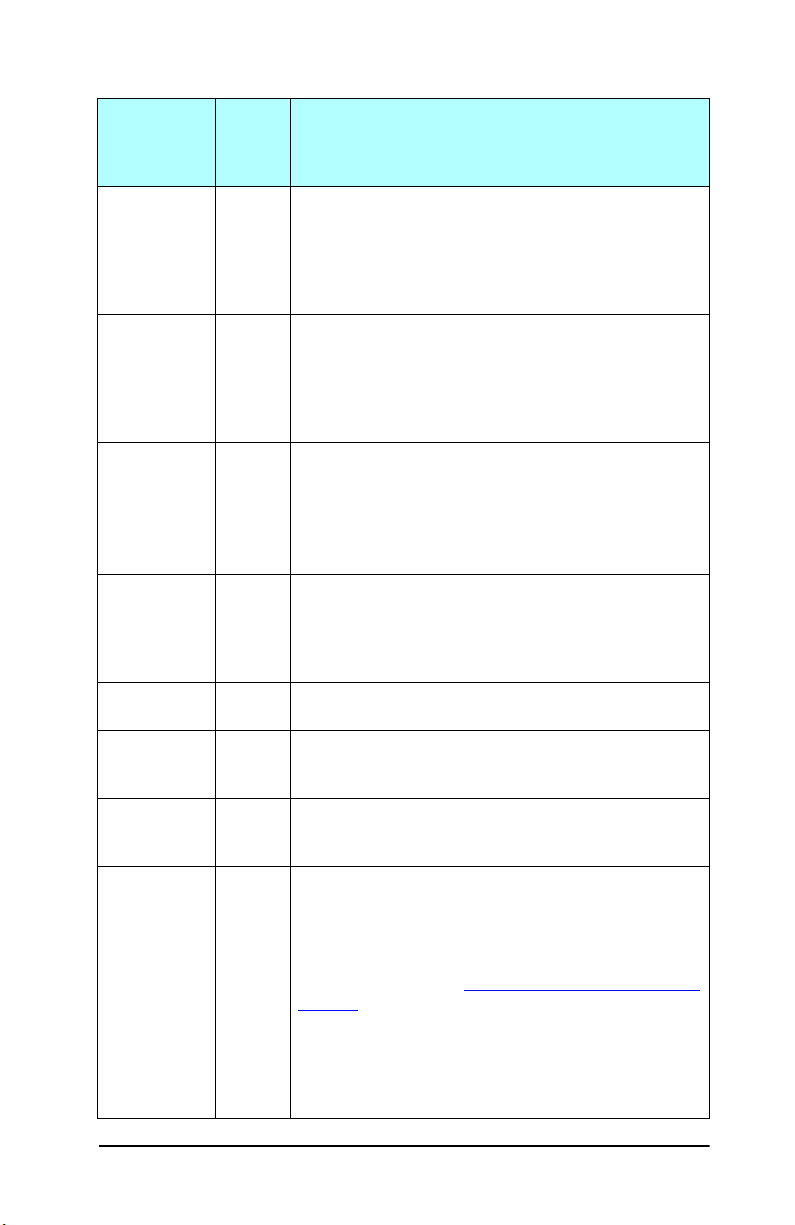
Tabelle 3.1 Markierungen, die in einer BOOTP/DHCP-Boot-Datei unter-
stützt werden (2 von 4)
Element RFC
2132Option
hn 12 Der Hostname. Diese Markierung erhält keinen Wert,
dn 15 Domänenname. Gibt den Namen der Domäne für den
Beschreibung
sondern bewirkt, dass der BOOTP-Daemon den Hostnamen zum HP Jetdirect-Projektorserver herunterlädt.
Der Hostname wird bei einer SNMP sysName-Anforderung durch eine Netzwerkanwendung ausgegeben.
HP Jetdirect-Projektorserver an (z. B. support.hp.com).
Dieser Name enthält nicht den Hostnamen; es ist
nicht der vollständige Domänenname (wie z. B.
projektor1.support.hp.com).
ef 18 Erweiterungsdatei. Gibt den relativen Pfadnamen der
TFTP-Konfigurationsdatei an.
Hinweis: Diese Markierung ähnelt der herstellerspezifi-
schen Markierung T144, die weiter unten beschrieben
wird.
na 44 Markierung für die IP-Adressen des NetBIOS-über-
TCP/IP-Name Server (NBNS). Es können ein primärer
und ein sekundärer Server in gewünschter Reihenfolge
angegeben werden.
lease-time 51 DHCP-Lease-Dauer der IP-Adresse (in Sekunden).
tr 58 DHCP-T1-Zeitlimit. Gibt die DHCP-Lease-Erneuerungs-
zeit an (in Sekunden).
tv 59 DHCP-T2-Zeitlimit. Gibt die DHCP-Lease-Rückbindungs-
zeit an (in Sekunden).
T144 -- Eine HP eigene Markierung, die den relativen Pfadnamen
für die TFTP-Konfigurationsdatei angibt. Lange Pfadnamen werden u. U. abgeschnitten. Der Pfadname muss
in doppelten Anführungszeichen angegeben werden
(beispielsweise Pfadname). Informationen zum Datei-
format finden Sie unter Einträge in der TFTP-Konfigurati-
onsdatei.
Hinweis: Mit der Option 18, „Standard BOOTP“ (Erweiterungen Dateipfad) kann der relative Pfadname der TFTPKonfigurationsdatei mit einer Standardmarkierung (ef)
angegeben werden.
DEWW TCP/IP-Konfiguration 21
Page 22
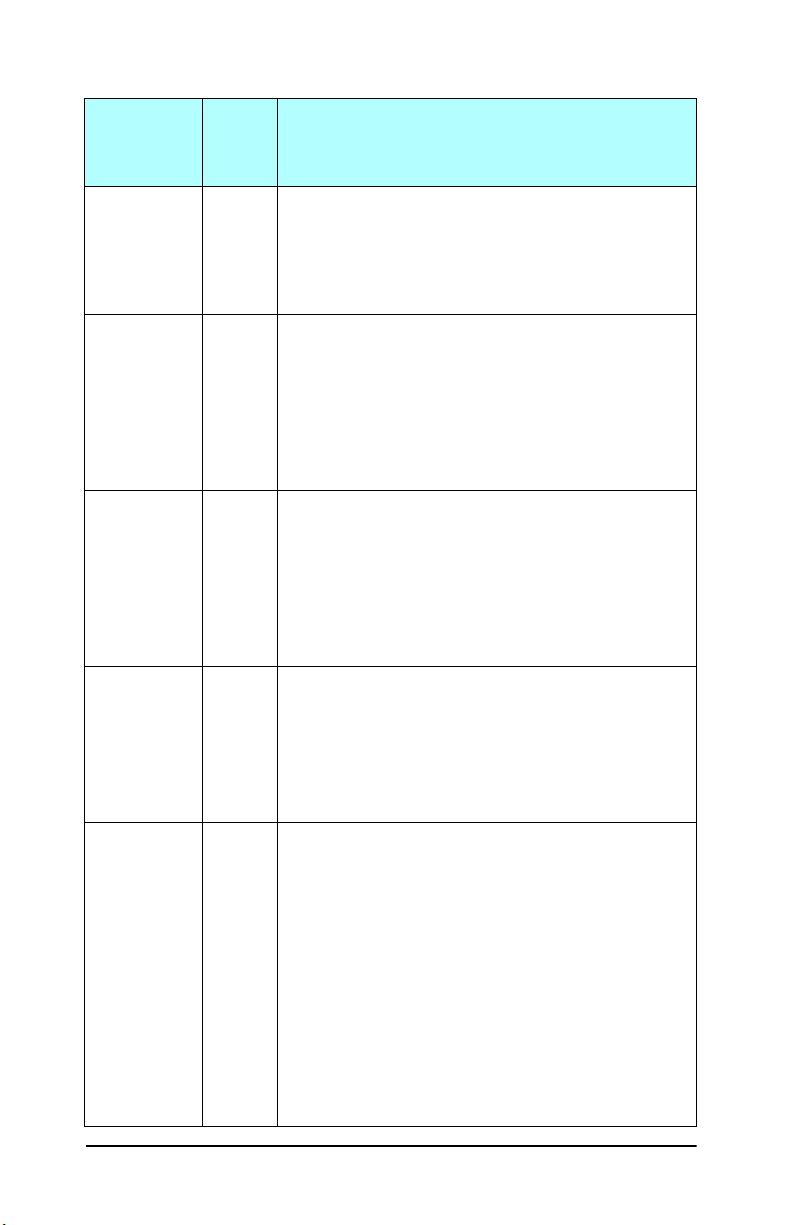
Tabelle 3.1 Markierungen, die in einer BOOTP/DHCP-Boot-Datei unter-
stützt werden (3 von 4)
Element RFC
2132Option
T145 -- Leerlaufzeitlimit-Option. Eine HP eigene Markierung zum
T146 -- Puffer-Packoption. Eine HP eigene Markierung zum
Beschreibung
Einstellen des Leerlaufzeitlimits (in Sekunden), d. h. der
Zeit, die eine Datenverbindung im Leerlauf bleiben kann,
bevor sie getrennt wird. Der Bereich liegt zwischen 1 und
3600 Sekunden.
Einstellen des Packens von TCP/IP-Paketen im Pufferspeicher.
0 (Standard): Norma lerweise werd en Datenpuffer vor dem
Senden an den Projektor gepackt.
1: Pufferpacken wird deaktiviert. Die Daten werden bei
Empfang an den Projektor gesendet.
T147 -- Schreibmodusoption. Eine HP eigene Markierung, die das
Einstellen der TCP-PSH-Markierung für Datenübertragungen von Geräten zu Clients steuert.
0 (Standard): Deaktiviert diese Option, Markierung wird
nicht gesetzt.
1: „All-push“-Option. Das Push-Bit ist in allen Datenpaketen gesetzt.
T148 -- Option zur Deaktivierung des IP-Gateways. Eine HP
eigene Markierung zum Verhindern der Konfiguration
einer Gateway-IP-Adresse.
0 (Standard): Lässt eine IP-Adresse zu.
1: Verhindert die Konfiguration einer Gateway-IP-
Adresse.
T149 -- Sperrmodusoption. Eine HP eigene Markierung, die
angibt , ob eine Empf angsbestät igung (Ack nowledgeme nt,
ACK) für alle TCP-Pakete erforderlich ist, bevor der
Drucker eine Port 9100-Verbindung trennen darf. Die
Anschlussnummer und der Optionswert werden in der
folgenden Form angegeben:
<Anschlussnummer><Option>
<Anschlussnummer>: Für unterstützte HP Jetdirect-
Projektorserver lautet die Standard-Anschlussnummer 1.
<Option>: Der Optionswert 0 (Standard) deaktiviert den
Sperrmodus, 1 aktiviert ihn.
Beispiel: 1 1 bedeutet <Anschluss 1>, <Sperrung akti-
viert>
DEWW TCP/IP-Konfiguration 22
Page 23
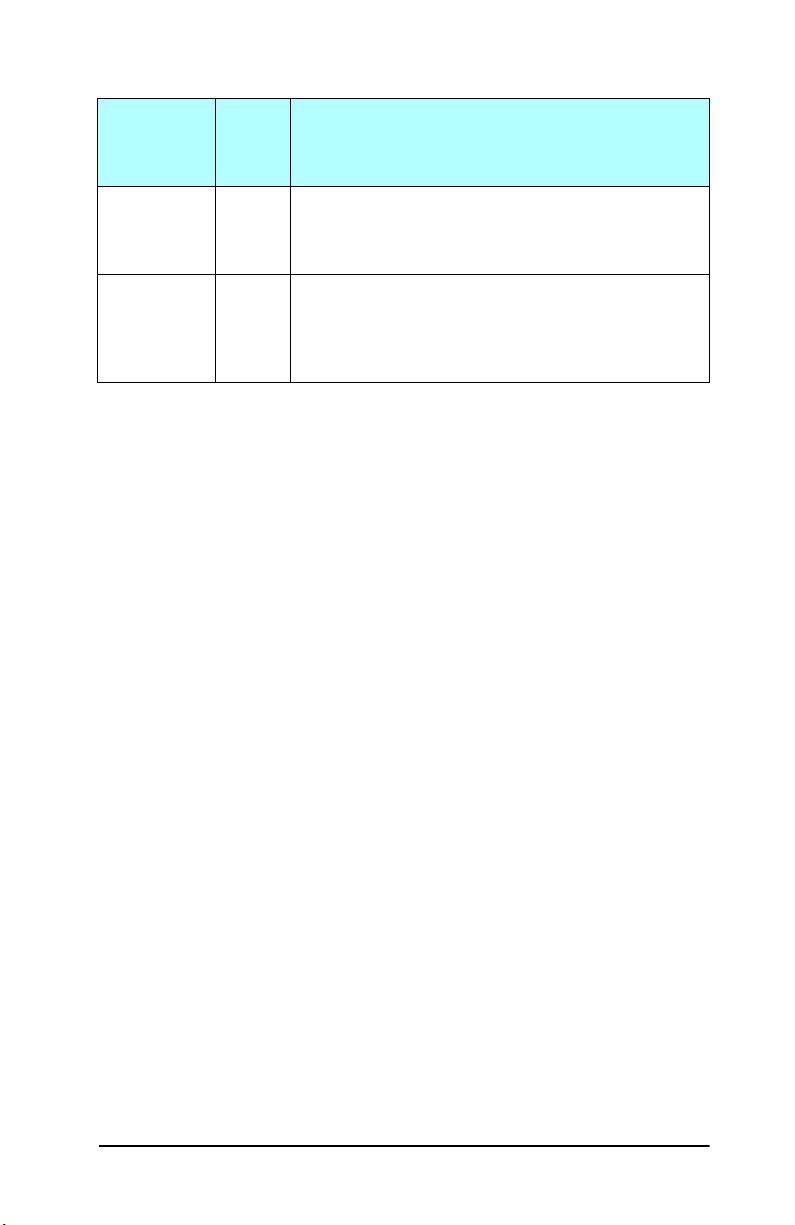
Tabelle 3.1 Markierungen, die in einer BOOTP/DHCP-Boot-Datei unter-
stützt werden (4 von 4)
Element RFC
2132Option
T150 -- IP-Adressoption für den TFTP-Server. Eine HP eigene
Beschreibung
Markierung, die die IP-Adresse des TFTP-Servers festlegt, auf dem sich die TFTP-Konfigurationsdatei befindet.
T151 -- Netzwerkkonfigurationsoption. Eine HP eigene Markie-
rung, mit der für die zu sendenden Anforderungen
„BOOTP-ONLY“ oder „DHCP-ONLY“ angegeben werden
kann.
Ein Doppelpunkt (:) bezeichnet das Ende eines Feldes, und ein Schrägstrich
(\) bedeutet, dass der Eintrag in der nächsten Zeile fortgesetzt wird. Zwischen
den Zeichen einer Zeile dürfen sich keine Leerzeichen befinden. Namen, z. B.
Hostnamen, müssen mit einem Buchstaben beginnen und dürfen nur Buchstaben, Zahlen, Punkte (nur für Domänennamen) oder Bindestriche enthalten.
Das Zeichen “_“ ist unzulässig. Weitere Informationen finden Sie in der
Systemdokumentation oder der Onlinehilfe.
Einträge in der TFTP-Konfigurationsdatei
Zur Bereitstellung weiterer Konfigurationsparameter für den HP JetdirectProjektorserver, wie z. B. SNMP (Simple Network Management Protocol)
oder nicht standardmäßiger Einstellungen, kann mit Hilfe von TFTP eine
zusätzliche Konfigurationsdatei heruntergeladen werden. Der relative Pfadname für diese TFTP-Konfigurationsdatei wird in der BOOTP-Antwort angegeben. Dazu wird die T144-Markierung (oder die Standard-BOOTP-Markierung “ef“) in der Datei /etc/bootptab verwendet. Im Folgenden sehen
Sie ein Beispiel für eine TFTP-Konfigurationsdatei. (Das Symbol “#“
bezeichnet eine Anmerkung, die nicht Teil der Datei ist.)
DEWW TCP/IP-Konfiguration 23
Page 24
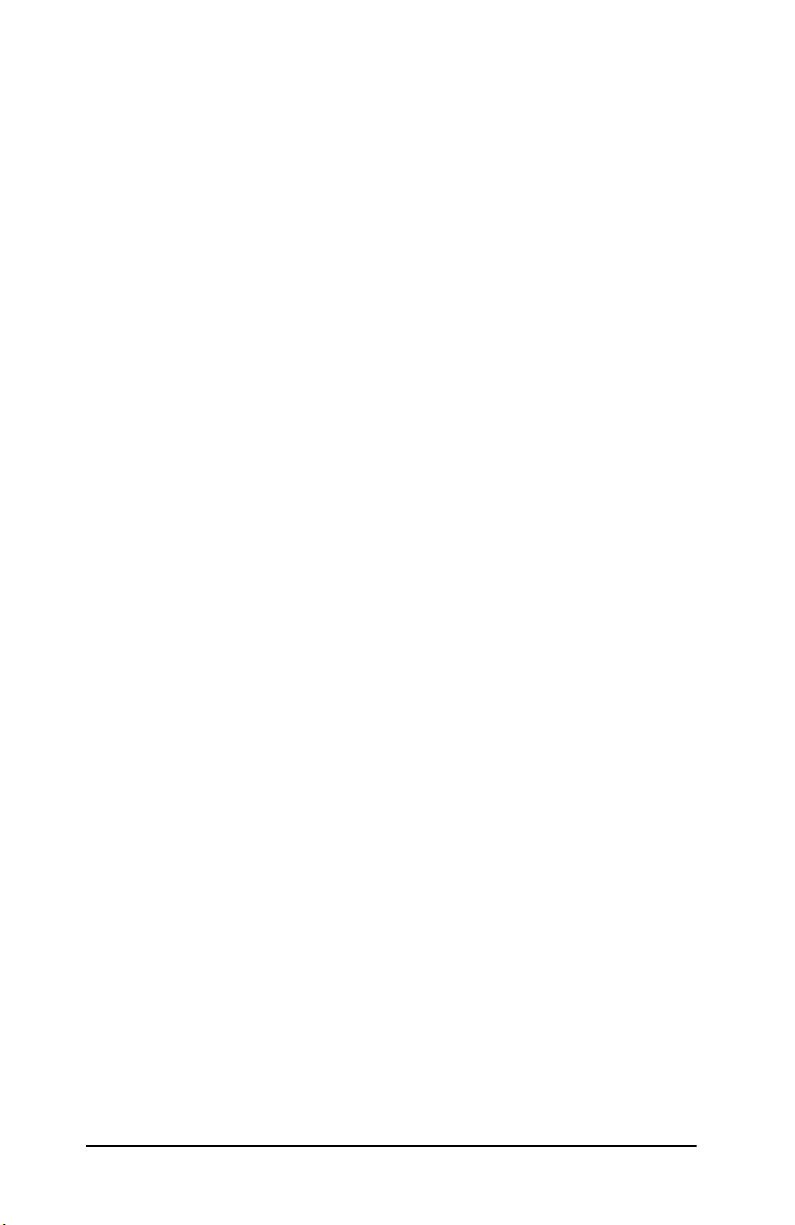
# Example of an HP Jetdirect TFTP Configuration File
#
# Allow only Subnet 192.168.10 access to peripheral.
# Up to 10 ‘allow’ entries can be written through TFTP.
# Up to 10 ‘allow’ entries can be written through
# embedded Web server.
#
# ‘allow’ may include single IP addresses.
allow: 192.168.10.0 255.255.255.0
#
# Enable the embedded Web server
ews-config: 1
#
# Detect SNMP unauthorized usage
auth-trap: on
#
# Send Traps to 192.168.10.1
trap-dest: 192.168.10.1
#
# Specify the Set Community Name
set-cmnty-name: 1homer2
#
# End of file
DEWW TCP/IP-Konfiguration 24
Page 25
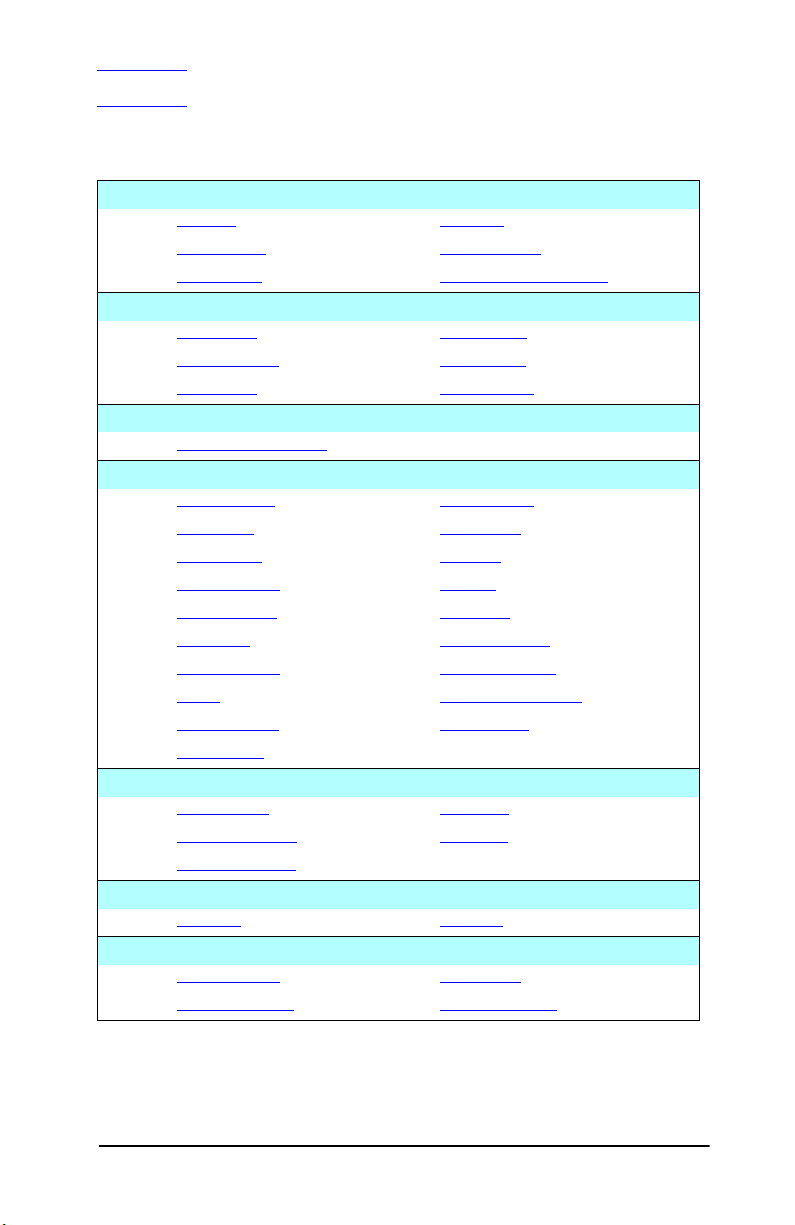
Tabelle 3.2 enthält die unterstützten TFTP-Befehle.
Tabelle 3.3
beschreibt die TFTP-Parameter.
Tabelle 3.2 Liste der unterstützten TFTP-Befehle
Allgemein
● passwd:
● sys-location:
● sys-contact:
TCP/IP-Hauptgruppe
● host-name:
● domain-name:
● pri-dns-svr:
TCP/IP-Zugriffskontrolle
● allow: netnum [mask]
Sonstige TCP/IP-Einstellungen
● syslog-config:
● syslog-svr:
● syslog-max:
● syslog-priority:
● syslog-facility:
● slp-config:
● slp-keep-alive:
● ttl-slp:
● ipv4-multicast:
● idle-timeout:
SNMP
● snmp-config:
● get-cmnty-name:
● set-cmnty-name:
Weitere Einstellungen
● link-type: ● upgrade:
Support
● support-name:
● support-number:
● ssl-state:
● security-reset:
● tftp-parameter-attribute:
● sec-dns-svr:
● pri-wins-svr:
● sec-wins-svr:
● user-timeout:
● ews-config:
● tcp-mss:
● tcp-msl:
● default-ip:
● default-ip-dhcp:
● dhcp-arbitration:
● phone-home-config:
● web-refresh:
● auth-trap:
● trap-dest:
● support-url:
● tech-support-url:
DEWW TCP/IP-Konfiguration 25
Page 26
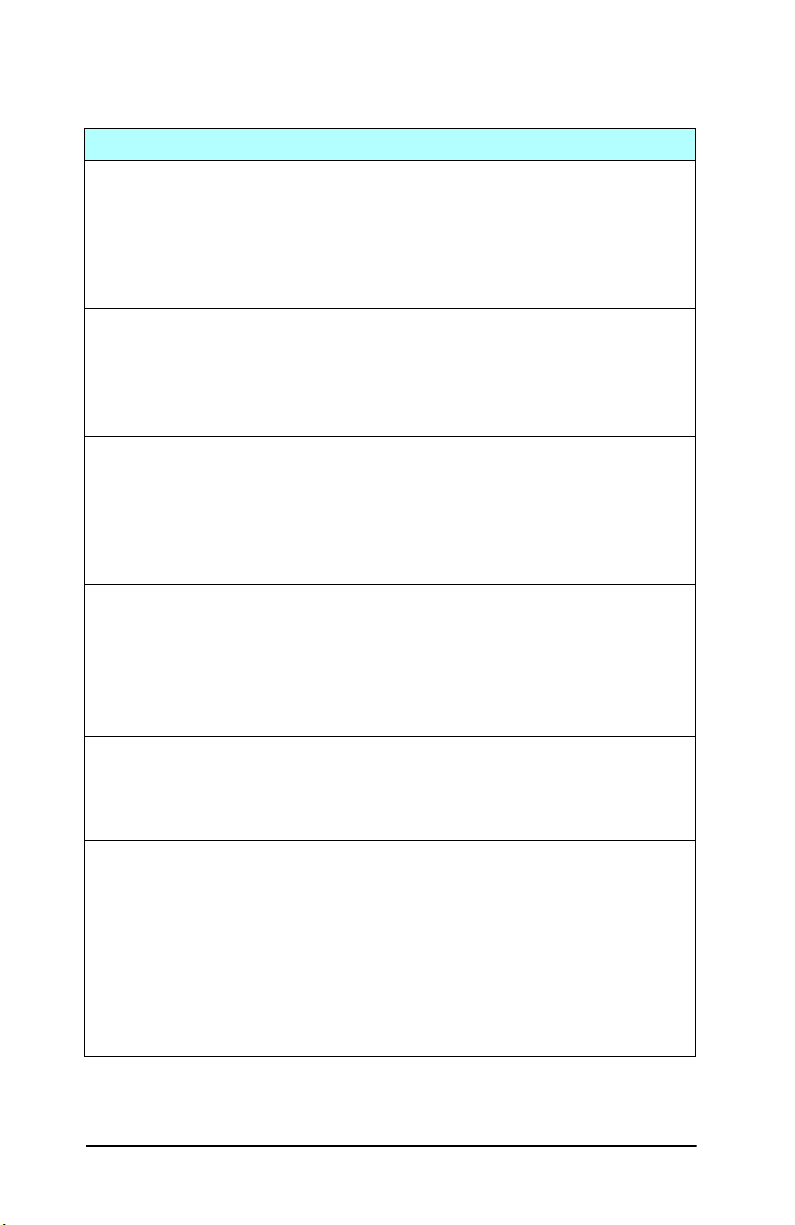
Tabelle 3.3 Parameter der TFTP-Konfigurationsdatei (1 von 8)
Allgemein
passwd:
(passwd-admin:)
Ein Kennwort (bis zu 16 alphanumerische Zeichen), mit dem Administratoren
Änderungen der Konfigurationsparameter für HP Jetdirect-Projektorserver über
HP Web Jet admin oder e inen eingeb etteten We bserver ko ntrolliere n können. Zu m
Deaktivieren des Kennworts führen Sie einen Kaltstart durch.
sys-location:
(host-location:, location:)
Gibt den tatsächlichen Standort des Projektors an (SNMP sysLocation-Objekt).
Nur druckbare ASCII-Zeichen sind erlaubt. Die maximale Länge ist 64 Zeichen.
Standardmäßig ist kein Standort definiert. (Beispiel: 1. Stock, Südseite).
sys-contact:
(host-contact:, contact:)
ASCII-Zeichenfolge (max. 64 Zeichen), die die Person bezeichnet, die den
Projektor verwaltet oder wartet (SNMP sysContact-Objekt). Zu diesen Angaben
kann auch gehören, wo und wie diese Person erreichbar ist. Es ist kein Standardkontakt definiert.
ssl-state:
Legt die Sicherheitsstufe des Projektorservers für die Webkommunikation fest:
1 (Standard): Erzwungene Umleitung zum HTTPS-Anschluss. Es wird nur HTTPS-
(sichere HTTP-)Kommunikation verwendet.
2: Erzwungene Umleitung zu HTTPS deaktivieren. Sowohl HTTP- als auch
HTTPS-Kommunikation kann verwendet werden.
security-reset:
Setzt die Sicherheitseinstellungen auf dem Projektorserver auf die werkseitigen
Standardwerte zurück. 0 (Standard) setzt die Sicherheitseinstellungen nicht
zurück, 1 setzt sie zurück.
tftp-parameter-attribute:
Gibt an, ob TFTP-Parameter manuell auf dem Projektorserver überschrieben
werden können, nachdem dieser durch TFTP konfiguriert wurde.
tftp-ro (Standard): TFTP-Parameter können nicht manuell überschrieben werden.
Die manuellen Konfigurationen werden immer überschrieben.
tftp-rw: TFTP-Parameter können manuell überschrieben werden. Die manuellen
Konfigurationen werden immer überschrieben.
manual-ro: TFTP-Parameter können manuell konfigurierte Parameter nicht überschreiben.
DEWW TCP/IP-Konfiguration 26
Page 27
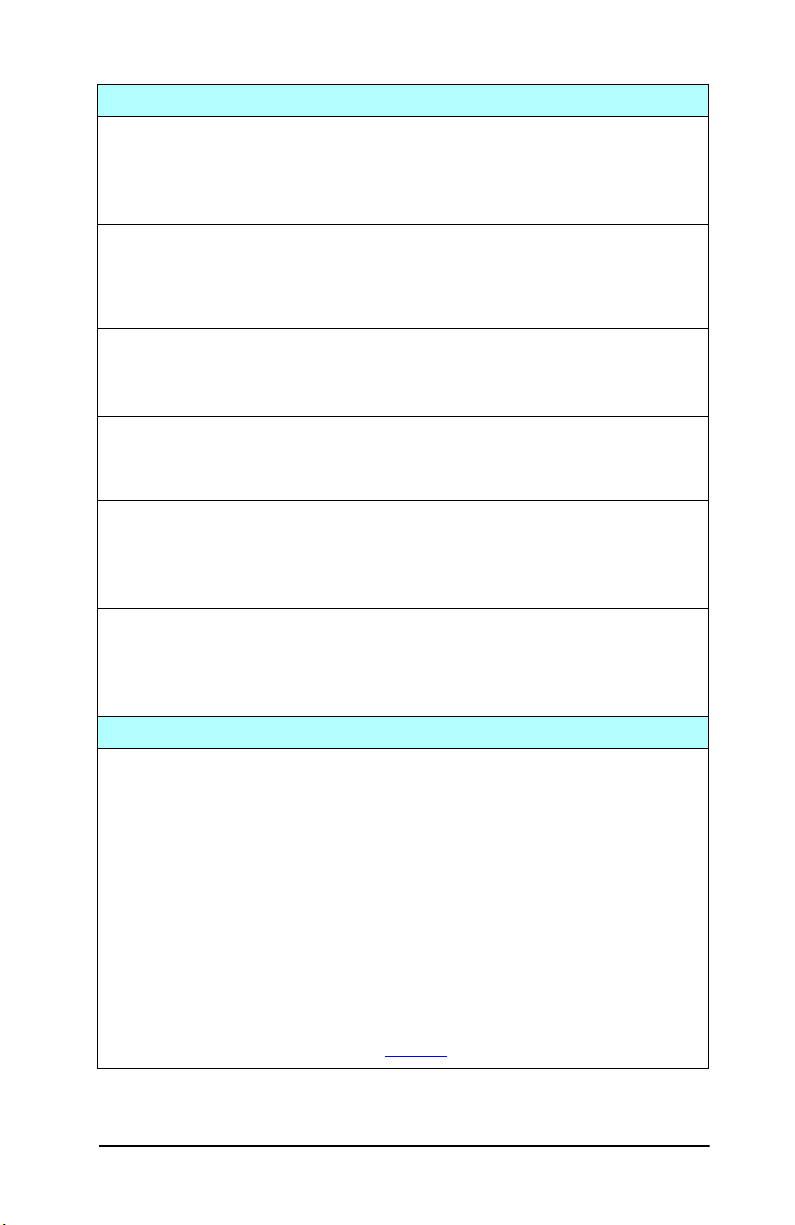
Tabelle 3.3 Parameter der TFTP-Konfigurationsdatei (2 von 8)
TCP/IP-Hauptgruppe
host-name:
(sys-name:, name:)
Gibt den Knotennamen an. Der Standard ist NPIxxxxxx, wobei xxxxxx für die
letzten sechs Ziffern der LAN-Hardwareadresse steht.
domain-name:
Der Domänenname für das Gerät (beispielsweise support.hp.com). Dieser Name
enthält nicht den Hostnamen; es ist nicht der vollständige Domänenname (wie
z. B. projektor1.support.hp.com).
pri-dns-svr:
(dns-srv)
Die IP-Adresse des DNS-Servers (Domain Name System).
sec-dns-svr:
Die IP-Adresse eines sekundären DNS-Servers, die verwendet werden soll, wenn
der primäre DNS-Server nicht verfügbar ist.
pri-wins-svr:
(pri-wins-srv:)
Die IP-Adresse des primären WINS-Servers (WINS = Windows Internet Naming
Service).
sec-wins-svr:
(sec-wins-srv:)
Die IP-Adresse des sekundären WINS-Servers (WINS = Windows Internet Naming
Service).
TCP/IP-Zugriffskontrolle
allow: netnum [mask]
Erstellt einen Eintrag in der im HP Jetdirect-Projektorserver gespeicherten Hostzugriffsliste. Jeder Eintrag bezeichnet einen Host (bzw. ein Netzwerk von Hosts),
der eine Verbindung zum Projektor herstellen darf. Das Format lautet
„allow: netnum [mask]“, wobei „netnum“ eine Netzwerknummer oder Host-IPAdresse und „mask“ eine Adressmaske aus Bits ist, die zur Bestätigung des
Zugriffs auf die Netzwerknummer und Hostadresse angewandt wird. In der
Zugriffsliste sind bis zu 10 Einträge zulässig. Sind keine Einträge vorhanden,
haben alle Hosts Zugriff. Beispiel:
allow: 192.0.0.0 255.0.0.0 lässt alle Hosts auf Netzwerk 192 zu.
allow: 192.168.1.2 lässt einen einzelnen Host zu. In diesem Fall wird die Stan-
dardmaske 255.255.255.255 vorausgesetzt, sie ist aber nicht erforderlich.
allow: 0 löscht die Hostzugriffsliste.
Weitere Informationen finden Sie in Kapitel 5
.
DEWW TCP/IP-Konfiguration 27
Page 28
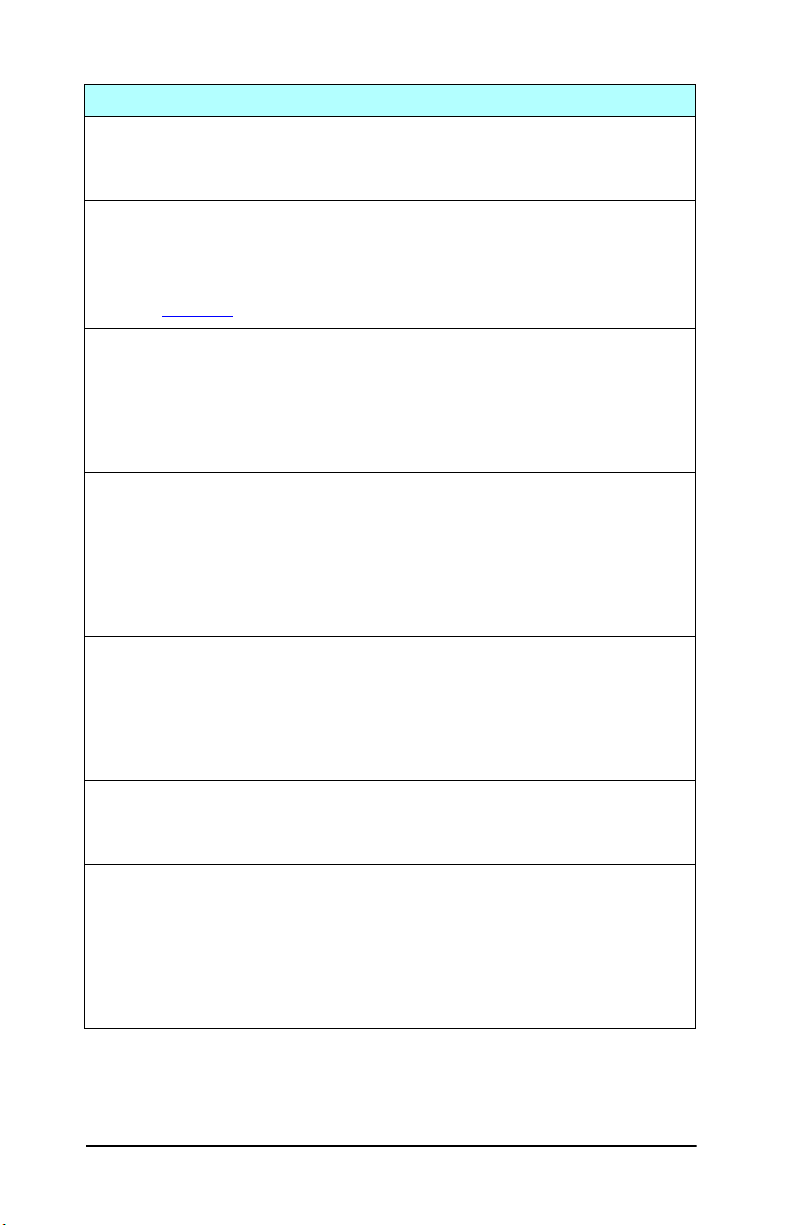
Tabelle 3.3 Parameter der TFTP-Konfigurationsdatei (3 von 8)
Sonstige TCP/IP-Einstellungen
syslog-config:
Aktiviert bzw. deaktiviert den Betrieb des Syslog-Servers auf dem Projektorserver:
0 deaktiviert die Funktion, 1 (Standard) aktiviert sie.
syslog-svr:
(syslog-srv:)
Die IP-Adresse des Syslog-Servers. Gibt den Server an, an den der HP JetdirectProjektorserver Syslog-Meldungen sendet. Weitere Informationen hierzu finden
Sie in Anhang A
syslog-max:
Gibt die maximale Anzahl von Syslog-Meldungen an, die vom HP JetdirectProjektorserver pro Minute gesendet werden können. Mit dieser Einstellung kann
die Größe der Protokolldatei vom Administrator kontrolliert werden. Die Standardeinstellung ist 10 pro Minute. Ist die Einstellung 0, ist keine Maximalanzahl für
Syslog-Meldungen festgelegt.
syslog-priority:
Mit dieser Einstellung können die an den Syslog-Server gesendeten Meldungen
gefiltert werden. Der gültige Bereich ist 0 bis 8, wobei 0 die spezifischste und 8 die
allgemeinste Einstellung ist. Nur Meldungen, die eine niedrigere Einstellung als
der angegebene Filter (oder eine höhere Priorität) haben, werden berichtet. Die
Standardeinstellung ist 8, sodass Meldungen jeder Priorität gesendet werden. Ist
die Einstellung 0, sind alle Syslog-Meldungen deaktiviert.
syslog-facility:
Ein Code, der zur Identifizierung der Quelle einer Meldung verwendet wird (beispielsweise, um bei der Fehlersuche die Quelle der ausgewählten Meldungen zu
identifizieren). Standardmäßig verwendet der HP Jetdirect-Projektorserver lokale
benutzerdefinierte Werte von „local0“ bis „local7“, um einzelne Projektorserver
oder Gruppen von Projektorservern zu isolieren. Der Standardwert lautet „local0“.
slp-config:
Aktiviert bzw. deaktiviert den SLP (Service Location Protocol)-Betrieb auf dem
Projektorserver. 0 deaktiviert die Funktion, 1 (Standard) aktiviert sie.
slp-keep-alive:
Die Zeitspanne, in welcher der Projektorserver Multicast-Pakete an das Netzwerk
sendet, um zu verhindern, dass er aus der Tabelle der Netzwerkgeräte gelöscht
wird. Einige Infrastrukturgeräte wie etwa Switches löschen Geräte nach einer
bestimmten Zeit der Inaktivität aus dem Netzwerk. Wählen Sie zur Aktivierung
dieser Funktion einen Wert von 1 bis 1440 Minuten. Mit dem Wert 0 deaktivieren
Sie diese Funktion.
.
DEWW TCP/IP-Konfiguration 28
Page 29

Tabelle 3.3 Parameter der TFTP-Konfigurationsdatei (4 von 8)
ttl-slp:
Gibt die Einstellung IP-Multicast-TTL (TTL = „Time To Live“) für SLP-Pakete
(Service Location Protocol) an. Der Standardwert ist 4 Hops (die Anzahl der Router
ab dem lokalen Netzwerk). Der Bereich liegt bei 1 bis 15. Bei der Einstellung -1 ist
die Multicast-Fähigkeit deaktiviert.
ipv4-multicast:
Aktiviert bzw. deaktiviert den Empfang oder die Übertragung von IPv4-MulticastPaketen durch den Projektorserver. 0 deaktiviert die Funktion, 1 (Standard)
aktiviert sie.
idle-timeout:
Die Zeit in Sekunden, die eine inaktive Datenverbindung geöffnet bleiben soll. Die
zulässigen Werte reichen von 0 bis 3.600 (1 Stunde). Die Eingabe von „0“
deaktiviert den Zeitlimitmechanismus. Der Standard beträgt 270 Sekunden.
user-timeout:
Eine Ganzzahl (zwischen 1 und 3600), die die Anzahl der Sekunden angibt, die
Ihre FTP-Sitzung inaktiv bleiben kann, bevor sie automatisch getrennt wird. Der
Standard beträgt 900 Sekunden. 0 deaktiviert das Zeitlimit.
ews-config:
(web:)
Aktiviert bzw. deaktiviert den eingebetteten Webserver des Projektorservers,
sodass Konfigurationswerte geändert werden können: 0 deaktiviert die Funktion,
1 (Standard) aktiviert sie.
tcp-mss:
(subnets-local:)
Bezeichnet die maximale Segmentgröße (MSS), die der HP Jetdirect-Projektorserver bei der Kommunikation mit lokalen Subnetzen (Ethernet MSS=1460 Byte
oder mehr) oder Remote-Subnetzen (MSS=536 Byte) angibt:
0 (Standard): Alle Netzwerke werden als lokale Netzwerke betrachtet
(Ethernet MSS=1460 Byte oder mehr).
1: MSS=1460 Byte (oder mehr) für Subnetze und MSS=536 Byte für RemoteNetzwerke.
2: Alle Netzwerke mit Ausnahme des lokalen Subnetzes werden als RemoteNetzwerke betrachtet (MSS=536 Byte).
MSS wirkt sich auf die Leistung aus, indem es die Verhinderung einer IPFragmentierung unterstützt, die zu erneuter Datenübertragung führen könnte.
tcp-msl:
Gibt die maximale Segmentlebensdauer (MSL) in Sekunden an. Der Bereich liegt
zwischen 5 und 120 Sekunden. Der Standard beträgt 15 Sekunden.
DEWW TCP/IP-Konfiguration 29
Page 30
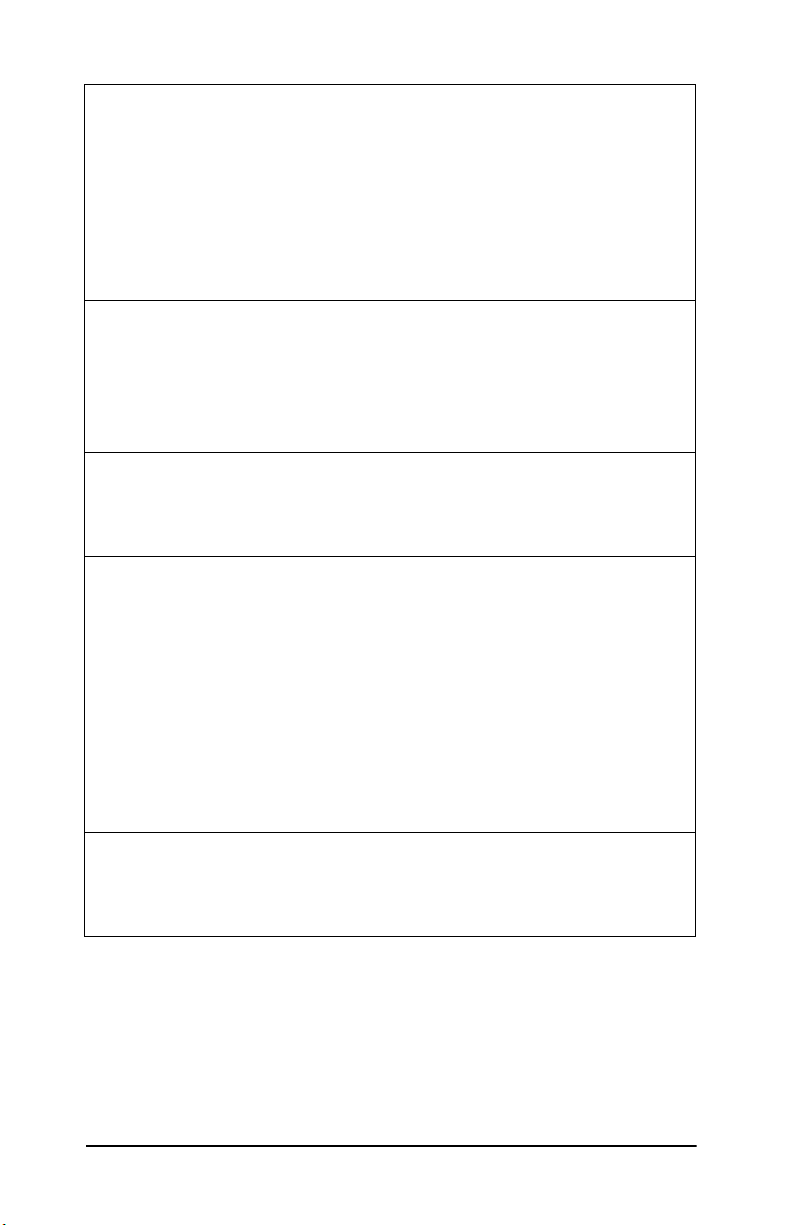
Tabelle 3.3 Parameter der TFTP-Konfigurationsdatei (5 von 8)
default-ip:
Gibt die zu verwendende IP-Adresse an, wenn der Projektorserver während einer
erzwungenen TCP/IP-Neukonfiguration (z. B. beim Ein- und Ausschalten oder bei
der manuellen Konfiguration für BOOTP/DHCP) keine IP-Adresse vom Netzwerk
abrufen kann.
DEFAULT_IP: legt die Standard-Legacy-IP-Adresse 192.0.0.192 fest.
AUTO_IP: legt eine Link-Local-IP-Adresse 169.254.x.x fest.
Die anfängliche Einstellung wird von der IP-Adresse bestimmt, die beim ersten
Einschalten abgerufen wird.
default-ip-dhcp:
Gibt an, ob DHCP-Anforderungen in regelmäßigen Abständen gesendet werden,
wenn eine Standard-Legacy-IP-Adresse 192.0.0.192 oder eine Link-Local-IPAdresse 169.254.x.x automatisch zugewiesen wurde.
0: Deaktiviert DHCP-Anforderungen.
1 (Standard): Aktiviert DHCP-Anforderungen.
dhcp-arbitration:
Gibt die Zeitspanne in Sekunden an, während der der Projektorserver auf DHCPKonfigurationsangebote wartet. Es muss ein Wert zwischen 1 und 10 festgelegt
werden. Der Standard beträgt 5 Sekunden.
phone-home-config:
Legt Sicherheitseinstellungen auf dem Projektorserver während des Zugriffs des
eingebetteten Webservers fest. Mit diesem Befehl wird gesteuert, ob statistische
Daten zur Nutzung des Produkts an HP gesendet werden sollen. Damit HP Daten
ermitteln kann, ist ein Internetzugang erforderlich.
2: Bitten Sie den Benutzer um seine Zustimmung dafür, dass beim ersten Zugriff
auf die Registerkarte „Netzwerk“ des eingebetteten Webservers Daten gesendet
werden dürfen. Dies ist die werkseitige Standardeinstellung und die Einstellung
für den Kaltstart. Nach einer Änderung kann dieser Wert nicht erneut ausgewählt
werden.
1: Erlaubt ohne Nachfrage beim Benutzer das Senden von Daten an HP.
0: Deaktiviert das Senden von Daten an HP ohne Nachfrage beim Benutzer.
web-refresh:
Legt das Zeitintervall (1 bis 99999 Sekunden) für Aktualisierungen eingebetteter
Webserver-Diagnoseseiten fest. Wenn dieser Wert auf 0 gesetzt wird, ist die
Aktualisierungsrate deaktiviert.
DEWW TCP/IP-Konfiguration 30
Page 31

Tabelle 3.3 Parameter der TFTP-Konfigurationsdatei (6 von 8)
SNMP
snmp-config:
Aktiviert oder deaktiviert den SNMP-Betrieb auf dem Projektorserver. 0 deaktiviert,
1 (Standard) aktiviert SNMP.
ACHTUNG: Wenn Sie SNMP deaktivieren, werden auch alle SNMP-Agenten
(SNMP V.1, V.2, V.3) sowie die Kommunikation mit HP Web Jetadmin deaktiviert.
Zusätzlich werden Firmwareaktualisierungen über gängige HP Download-Dienstprogramme deaktiviert.
get-cmnty-name:
(get-community-name:)
Gibt ein Kennwort an, das festlegt, auf welche SNMP-GetRequests-Anforderungen der HP Jetdirect-Projektorserver antwortet. Eine Eingabe hier ist optional.
Wenn ein benutzerdefinierter Community-Name eingestellt ist, antwortet der
Server entweder auf einen benutzerdefinierten Community-Namen oder auf die
werkseitigen Voreinstellungen. Der Community-Name muss aus ASCII-Zeichen
bestehen. Maximale Länge: 255 Zeichen.
set-cmnty-name:
(set-community-name:)
Gibt ein Kennwort an, das festlegt, auf welche SNMP-SetRequests-Anforderungen (Kontrollfunktionen) der HP Jetdirect-Projektorserver antwortet. Der
Commu nity-Name eine r eingeh enden SNMP-Se tRequest-An forderung mus s dem
„festgelegten Community-Namen“ des Servers entsprechen, damit er reagiert.
(Für zusätzliche Sicherheit können Sie den Zugriff auf die Konfiguration über die
Hostzugriffsliste des Servers einschränken). Community-Namen müssen aus
ASCII-Zeichen bestehen. Die maximale Länge ist 255 Zeichen.
auth-trap:
(authentication-trap:)
Konfiguriert den Projektorserver zum Senden (on) oder Nichtsenden (off) von
SNMP-Authentifizierungs-Traps. Authentifizierungs-Traps zeigen an, dass eine
SNMP-Anforderung eingegangen, die Überprüfung des Community-Namens
jedoch fehlgeschlagen ist. Der Standardwert ist „on“.
DEWW TCP/IP-Konfiguration 31
Page 32

Tabelle 3.3 Parameter der TFTP-Konfigurationsdatei (7 von 8)
trap-dest:
(trap-destination:)
Fügt der SNMP-Trap-Zielliste des HP Jetdirect-Projektorservers eine Host-IPAdresse hinzu. Das Befehlsformat sieht folgendermaßen aus:
trap-dest: ip-address [Community-Name] [Anschlussnummer]
Der Standard-Community-Name lautet „public“; die Standard-SNMP-Anschlussnummer ist „162“. Die Anschlussnummer kann nicht ohne einen CommunityNamen angegeben werden.
Wenn auf den Befehl „trap-community-name“ „trap-dest“-Befehle folgen, wird der
Trap-Community-Name diesen Einträgen zugeordnet, wenn nicht in jedem
„trap-dest“-Befehl ein anderer Community-Name angegeben wird.
Zum Löschen der Tabelle verwenden Sie „trap-dest: 0”.
Wenn die Liste leer ist, sendet der Server keine SNMP-Traps. Die Liste kann bis
zu drei Einträge enthalten. Die standardmäßige SNMP-Trap-Zielliste ist leer. Die
auf der SNMP-Trap-Zielliste aufgeführten Systeme können nur dann SNMP-Traps
empfangen, wenn sie über einen Trap-Daemon zum Empfang dieser Traps
verfügen.
Weitere Einstellungen
link-type:
(10/100 Fast Ethernet) Legt die Verbindungsgeschwindigkeit des Projektorservers
(10 oder 100 MB/s) und den Kommunikationsmodus fest (Voll- oder Halbduplex).
Folgende Möglichkeiten stehen zur Auswahl: AUTO, 100FULL, 100HALF,
10FULL, 10HALF.
Bei AUTO (Standard) verwendet der Projektorserver zur Ermittlung der Verbindungsgeschwindigkeit und des Verbindungsmodus die automatische Abstimmung. Wenn die automatische Abstimmung fehlschlägt, wird 100HALF definiert.
upgrade:
Diese Parameter di enen zur Ko nfiguration von Jetdi rect-Projektorservern mit dem
Namen und dem Standort einer Firmwareaktualisierungsdatei.
ACHTUNG: Vergewissern Sie sich, dass die Befehlsparameter fehlerfrei eingegeben werden und dass die Aktualisierungsdatei eine höhere Versionsnummer
besitzt als die aktuell installierte Version. Wenn die Aktualisierungsdatei eine
höhere Version als die installierte enthält, versucht der Projektorserver eine
Aktualisierung.
Das Befehlsformat sieht folgendermaßen aus:
upgrade: <TFTP-Server-IP> <Version> <Produktnummer> <Dateiname>
Dabei gilt:
„TFTP-Server-IP“ bezeichnet die IP-Adresse des TFTP-Servers.
„Version“ bezeichnet die Firmwareversion der Aktualisierungsdatei.
„Produktnummer“ muss der Produktnummer des Servers entsprechen.
„Dateiname“ entspricht dem Pfad und dem Dateinamen der Firmwareaktualisie-
rungsdatei.
DEWW TCP/IP-Konfiguration 32
Page 33

Tabelle 3.3 Parameter der TFTP-Konfigurationsdatei (8 von 8)
Support
support-name:
(support-contact:)
Wird in der Regel zum Identifizieren einer Person verwendet, die bei diesem Gerät
als Kontaktperson für den Support fungiert.
support-number:
Wird in der Regel zum Angeben einer Telefonnummer oder Durchwahlnummer
verwendet, die bei Support-Anfragen für dieses Gerät angerufen werden soll.
support-url:
Eine Web-URL-Adresse für Produktinformationen zu diesem Gerät über das
Internet oder ein Intranet.
tech-support-url:
Eine Web-URL-Adresse für den technischen Support über das Internet oder ein
Intranet.
DEWW TCP/IP-Konfiguration 33
Page 34

Arbeiten mit DHCP
Das Dynamic Host Configuration Protocol (DHCP, RFC 2131/2132) ist eine
der automatischen Konfigurationsmethoden, die der HP Jetdirect-Projektorserver verwendet. Wenn sich in Ihrem Netzwerk ein DHCP-Server befindet,
erhält der HP Jetdirect-Projektorserver seine IP-Adresse automatisch von
diesem Server und registriert seinen Namen bei einem beliebigen RFC-1001und RFC-1002-kompatiblen dynamischen Namens-Service, wenn eine
WINS-IP-Adresse (Windows Internet Naming Service) angegeben wurde.
Sie können zum Konfigurieren von erweiterten Parametern auch eine TFTPKonfigurationsdatei (Trivial File Transfer Protocol) mit DHCP verwenden.
Weitere Informationen über TFTP-Parameter finden Sie im Abschnitt Über
BOOTP/TFTP.
Hinweis DHCP muss auf dem Server verfügbar sein. Hinweise zur
Installation oder Aktivierung von DHCP finden Sie in der
Systemdokumentation oder in der Onlinehilfe.
Hinweis Wenn der HPJetdirect-Projektorserver und der BOOTP/
DHCP-Server sich auf unterschiedlichen Subnetzen
befinden, scheitert die IP-Konfiguration möglicherweise,
falls der Router nicht die Übertragung von DHCP-Anforderungen zwischen Subnetzen unterstützt.
DEWW TCP/IP-Konfiguration 34
Page 35

UNIX-Systeme
Weitere Informationen zum Einrichten von DHCP auf UNIX-Systemen
finden Sie auf der bootpd man-Seite.
Bei HP-UX-Systemen befindet sich im Verzeichnis /etc möglicherweise
eine DHCP-Musterkonfigurationsdatei (dhcptab).
Da HP-UX derzeit keine Dynamic Domain Name Services (DDNS) für seine
DHCP-Implementierungen bereitstellt, wird empfohlen, die Lease-Dauer
aller Projektorserver auf „Unendlich“ zu setzen. Auf diese Weise wird
gewährleistet, dass alle Server-IP-Adressen so lange statisch bleiben, bis
Dynamic Domain Name Services bereitgestellt werden.
Windows-Systeme
HP Jetdirect-Projektorserver unterstützen die IP-Konfiguration von einem
unterstützten Windows DHCP-Server aus. Dieser Abschnitt erläutert das
Einrichten eines Pools oder Gültigkeitsbereichs von IP-Adressen, die der
Windows-Server bei Anforderung zuweisen oder leasen kann. Wenn der
HP Jetdirect-Projektorserver für BOOTP/DHCP konfiguriert ist, sendet er
beim Einschalten automatisch eine BOOTP- oder DHCP-Anforderung für
seine IP-Konfiguration. Wenn er richtig eingerichtet ist, antwortet ein
Windows DHCP-Server mit den IP-Konfigurationsdaten für den Projektorserver.
Hinweis Diese Informationen sind nur als Übersicht gedacht.
Genaue Informationen oder zusätzliche Unterstützung
finden Sie im mit der DHCP-Serversoftware gelieferten
Informationsmaterial.
Hinweis Zur Vermeidung von Problemen, die sich aus der Änderung
von IP-Adressen ergeben können, empfiehlt es sich, allen
Projektoren IP-Adressen mit unbeschränkten Leases oder
reservierte IP-Adressen zuzuweisen.
DEWW TCP/IP-Konfiguration 35
Page 36

Windows NT 4.0-Server
Gehen Sie wie folgt vor, um einen DHCP-Gültigkeitsbereich auf einem
Windows NT 4.0-Server einzurichten:
1. Öffnen Sie auf dem Windows NT-Server den Programm-Manager und
doppelklicken Sie auf das Symbol Netzwerkadministrator.
2. Doppelklicken Sie auf das Symbol DHCP-Manager, um das entspre-
chende Fenster zu öffnen.
3. Wählen Sie Server und anschließend Server hinzufügen aus.
4. Geben Sie die IP-Adresse des Servers ein und klicken Sie dann auf OK,
um zum Fenster DHCP-Manager zurückzukehren.
5. Klicken Sie in der Liste der DHCP-Server auf den Server, den Sie gerade
hinzugefügt haben, wählen Sie Bereich und dann Erstellen aus.
6. Wählen Sie IP-Adresspool einrichten aus. Legen Sie den Gültigkeitsbe-
reich des IP-Adressen-Pools im Abschnitt IP-Adresspool fest, indem Sie
die erste IP-Adresse in das Feld Startadresse und die letzte IP-Adresse in
das Feld Endadresse eingeben. Geben Sie außerdem die Subnetzmaske
für das Subnetz ein, auf das sich der IP-Adresspool bezieht.
Durch die Start- und End-IP-Adressen werden die Anfangs- und
Endpunkte des IP-Adresspools definiert, die diesem Bereich zugewiesen
sind.
Hinweis Sie können IP-Adressen innerhalb eines Gültigkeits-
bereichs ausschließen.
7. Wählen Sie im Bereich Dauer der Lease die Option Unbegrenzt aus und
klicken Sie dann auf OK.
HP empfiehlt, allen Projektoren einen unbegrenzten Lease-Zeitraum
zuzuweisen, um Probleme durch sich ändernde IP-Adressen zu
vermeiden. Beachten Sie dabei jedoch, dass das Auswählen einer unbegrenzten Lease-Dauer in einem Gültigkeitsbereich dann für alle Clients
in diesem Bereich gilt.
Wenn Sie für die Clients im Netzwerk begrenzte Lease-Zeiten vorsehen
möchten, können Sie diese auf eine begrenzte Zeit einstellen. Sie müssen
dann jedoch alle Projektoren als eingeschränkte Clients für den Bereich
konfigurieren.
DEWW TCP/IP-Konfiguration 36
Page 37

8. Überspringen Sie diesen Schritt, wenn Sie im vorherigen Schritt für alle
Clients einen unbegrenzten Lease-Zeitraum ausgewählt haben. Andernfalls wählen Sie Bereich und anschließend Reservierungen hinzufügen
aus, um Ihre Projektoren als reservierte Clients einzurichten. Befolgen Sie
für jeden Projektor, für den Sie Einschränkungen eingeben möchten, die
folgenden Schritte im Fenster Reservierte Clients hinzufügen.
a. Geben Sie die ausgewählte IP-Adresse ein.
b. Sie finden die MAC-Adresse bzw. die Hardwareadresse auf dem
Etikett auf dem Server, mit Hilfe des eingebetteten WebServers oder
im On-Screen-Menü „Hilfe“. Geben Sie diese Adresse in das Feld
Eindeutige ID (UID) ein.
c. Geben Sie den Clientnamen ein (Sie können einen beliebigen
Namen wählen).
d. Wählen Sie Hinzufügen aus, wenn Sie den reservierten Client
hinzufügen möchten. Wenn Sie eine Einschränkung löschen
möchten, wählen Sie Bereich im Fenster DHCP-Manager und dann
Aktive Leases aus. Im Fenster Aktive Leases klicken Sie dann auf
die Einschränkung, die Sie löschen möchten. Wählen Sie
anschließend Löschen aus.
9. Klicken Sie auf Schließen, um zum Fenster DHCP-Manager zurückzukehren.
10. Überspringen Sie diesen Schritt, wenn Sie nicht vorhaben, WINS
(Windows Internet Naming Services) zu verwenden. Ansonsten führen
Sie die folgenden Schritte durch, wenn Sie den DHCP-Server konfigurieren:
a. Wählen Sie DHCP-Optionen im Fenster DHCP-Manager und
dann eine der folgenden Optionen aus:
Bereich – wenn Sie den Namensdienst nur für den
ausgewählten Bereich vorsehen.
Global – wenn Sie den Namensdienst für alle Bereiche vorsehen.
b. Fügen Sie den Server der Liste Aktive Optionen hinzu. Wählen Sie
WINS/NBNS Servers (044) aus der Liste Nichtverwendete
Optionen im Fenster DHCP-Optionen aus. Klicken Sie auf
Hinzufügen und dann auf OK.
Eventuell erscheint eine Warnmeldung, die Sie auffordert, den
Knotentyp festzulegen. Diesen legen Sie in Schritt 10d fest.
DEWW TCP/IP-Konfiguration 37
Page 38

c. Geben Sie nun die IP-Adresse des WINS-Servers ein:
● Wählen Sie Wert und dann Array bearbeiten aus.
● Wählen Sie Entfernen im Editor für IP-Adressen aus, um alle
nicht mehr benötigten Adressen zu löschen. Geben Sie dann die
IP-Adresse des WINS-Servers ein und wählen Sie Hinzufügen
aus.
● Wenn die Adresse in der Liste der IP-Adressen erscheint, wählen
Sie OK aus. Dadurch kehren Sie zum Fenster DHCP-Optionen
zurück. Wenn die Adresse, die Sie gerade hinzugefügt haben, in
der Liste der IP-Adressen (in der Nähe des unteren Fensterrandes)
erscheint, kehren Sie zu Schritt 10d zurück. Andernfalls wiederholen Sie Schritt 10c.
d. Wählen Sie im Fenster DHCP-Optionen die Option WINS/NBT
Node Type (046) (WINS/NBT-Knotentyp) aus der Liste Nichtver-
wendete Optionen aus. Wählen Sie Hinzufügen aus, um den
Knotentyp der Liste Aktive Optionen hinzuzufügen. Geben Sie im
Feld Byte den Wert 0x4 ein, um einen gemischten Knoten anzugeben, und klicken Sie dann auf OK.
11. Klicken Sie auf Schließen, um den Programm-Manager zu verlassen.
Windows 2000 Server/Server 2003
Gehen Sie wie folgt vor, um einen DHCP-Gültigkeitsbereich auf einem
Windows 2000-Server oder einem Server 2003-System einzurichten:
1. Führen Sie das DHCP Manager-Dienstprogramm für Windows aus.
■ Windows 2000: Klicken Sie auf Start, wählen Sie Einstellungen und
dann Systemsteuerung aus. Öffnen Sie den Ordner Verwaltung und
starten Sie das DHCP-Dienstprogramm.
■ Server 2003: Klicken Sie auf Start und wählen Sie Systemsteuerung
aus. Öffnen Sie den Ordner Verwaltung und starten Sie das DHCP-
Dienstprogramm.
2. Wählen Sie im Fenster DHCP den Windows-Server im DHCP-Baum aus.
Falls der Server nicht aufgeführt ist, wählen Sie DHCP aus und klicken
Sie auf das Menü Vorgang, um den Server hinzuzufügen.
3. Klicken Sie nach Auswahl des Servers auf das Menü Vorgang und wählen
Sie Neuer Bereich aus. Der Assistent zur Bestimmung eines neuen
Bereichs wird geöffnet.
DEWW TCP/IP-Konfiguration 38
Page 39

4. Klicken Sie im Assistenten zur Bestimmung eines neuen Bereichs auf
Weiter.
5. Geben Sie einen Namen und eine Beschreibung für den Bereich ein und
klicken Sie auf Weiter.
6. Geben Sie die IP-Adressen für diesen Gültigkeitsbereich an (Anfangsadresse und Endadresse). Geben Sie außerdem die Subnetzmaske an und
klicken Sie dann auf Weiter.
Hinweis Wenn Subnetze verwendet werden, legt die Subnetzmaske
fest, welcher Teil einer IP-Adresse das Subnetz und welcher
Teil das Clientgerät bezeichnet. Weitere Informationen
hierzu finden Sie in Anhang A
.
7. Geben Sie ggf. den Bereich von IP-Adressen innerhalb des Gesamtgültigkeitsbereichs an, der vom Server ausgeschlossen werden soll. Klicken
Sie dann auf Weiter.
8. Geben Sie für DHCP-Clients die Leasedauer der IP-Adressen an. Klicken
Sie dann auf Weiter.
Es wird empfohlen, allen Projektoren reservierte IP-Adressen zuzuweisen. Das kann nach Einstellung des Gültigkeitsbereichs erfolgen
(siehe Schritt 11
).
9. Wählen Sie Nein aus, wenn Sie die DHCP-Optionen für diesen Bereich
später festlegen möchten. Klicken Sie dann auf Weiter.
Um die DHCP-Optionen jetzt zu konfigurieren, klicken Sie auf Ja und
dann auf Weiter.
a. Falls gewünscht, geben Sie die IP-Adresse des Routers (oder
Standard-Gateways) an, der von Clients genutzt werden soll.
Klicken Sie dann auf Weiter.
b. Falls gewünscht, geben Sie den Domänennamen und die DNS-
Server (Domain Name System) für Clients an. Klicken Sie auf
Weiter.
c. Falls gewünscht, geben Sie Namen und IP-Adressen für die WINS-
Server an. Klicken Sie auf Weiter.
d. Wählen Sie Ja aus, um die DHCP-Optionen jetzt zu aktivieren, und
klicken Sie auf Weiter.
10. Der DHCP-Gültigkeitsbereich auf diesem Server wurde erfolgreich eingestellt. Klicken Sie auf Fertig stellen, um den Assistenten zu beenden.
DEWW TCP/IP-Konfiguration 39
Page 40

11. Konfigurieren Sie Ihren Projektor mit einer reservierten IP-Adresse innerhalb des DHCP-Gültigkeitsbereichs:
a. Öffnen Sie den Ordner für den Bereich in der DHCP-Struktur und
wählen Sie Reservierungen aus.
b. Klicken Sie auf das Menü Vorgang und wählen Sie Neue
Reservierung aus.
c. Geben Sie die entsprechenden Informationen, einschließlich der
reservierten IP-Adresse für den Projektor, in die Felder ein.
(Hinweis: Die MAC-Adresse für Ihren über HP Jetdirect verbundenen Projektor finden Sie auf dem Etikett auf dem Server, über den
eingebetteten Webserver oder im On-Screen-Menü „Hilfe“.)
d. Wählen Sie unter „Unterstützte Typen“ Nur DHCP aus und klicken
Sie anschließend auf Hinzufügen. (Hinweis: Wenn Beide oder Nur
BOOTP ausgewählt wird, erfolgt aufgrund der Reihenfolge, in der
HP Jetdirect-Projektorserver Konfigurationsprotokoll-Anforderungen initialisieren, eine Konfiguration über BOOTP.)
e. Geben Sie einen anderen reservierten Client an oder klicken Sie auf
Schließen. Die hinzugefügten reservierten Clients erscheinen im
Reservierungsordner für diesen Bereich.
12. Beenden Sie das DHCP Manager-Dienstprogramm.
Unterbrechen der DHCP-Konfiguration
ACHTUNG Änderungen an einer IP-Adresse auf Ihrem HP Jetdirect-
Projektorserver können Updates an der Drucker- oder
Systemkonfiguration für Clients oder Server erfordern.
Wenn der HP Jetdirect-Projektorserver nicht über DHCP konfiguriert werden
soll, muss der Server für die Verwendung einer anderen Konfigurationsmethode neu konfiguriert werden.
● Sie können die TCP/IP-Parameter manuell über einen unterstützten
Webbrowser mit dem eingebetteten Jetdirect-Webserver oder über
HP Web Jetadmin ändern.
Wenn Sie die BOOTP-Konfiguration wählen, werden die DHCP-konfigurierten Parameter freigegeben und das TCP/IP-Protokoll wird initialisiert.
DEWW TCP/IP-Konfiguration 40
Page 41

Wenn Sie die manuelle Konfiguration wählen, wird die DHCP-konfigurierte
IP-Adresse freigegeben und die benutzerdefinierten IP-Parameter werden
verwendet. Daher müssen Sie bei manueller Angabe der IP-Adresse auch
alle Konfigurationsparameter wie Subnetzmaske, Standard-Gateway
und Leerlaufzeitlimit manuell einstellen.
Hinweis Wenn Sie eine DHCP-Konfiguration erneut aktivieren, ruft
der Projektorserver die Konfigurationsinformationen von
einem DHCP-Server ab. Dies bedeutet, dass das TCP/IPProtokoll nach Aktivierung von DHCP und Abschluss der
Konfigurationssitzung für den Projektorserver neu initialisiert wird und alle aktuellen Konfigurationsinformationen
gelöscht werden. Der Projektorserver versucht dann, neue
Konfigurationsinformationen abzufragen, indem er DHCPAnforderungen über das Netzwerk an einen DHCP-Server
sendet.
DEWW TCP/IP-Konfiguration 41
Page 42

RARP
Dieser Abschnitt erläutert die Konfiguration des Projektorservers unter
UNIX- und Linux-Systemen mit dem Reverse Address Resolution Protocol
(RARP).
Dieser Konfigurationsvorgang ermöglicht dem RARP-Daemon, der auf dem
System ausgeführt wird, die Beantwortung einer RARP-Anforderung vom
HP Jetdirect-Projektorserver und die Weiterleitung der IP-Adresse an den
Server.
1. Schalten Sie den Projektor aus.
2. Melden Sie sich beim UNIX- oder Linux-System als Superuser an.
3. Vergewissern Sie sich, dass der RARP-Daemon auf dem System ausgeführt wird, indem Sie folgenden Befehl an der System-Eingabeaufforderung eingeben:
ps -ef | grep rarpd (Unix)
ps ax | grep rarpd (BSD oder Linux)
4. Die Systemantwort sollte in etwa wie folgt aussehen:
861 0.00.2 24 72 5 14:03 0:00 rarpd -a
860 0.00.5 36 140 5 14:03 0:00 rarpd -a
5. Wenn das System keine Prozessnummer für den RARP-Daemon anzeigt,
lesen Sie bitte die rarpd-man-Seite mit Anweisungen zum Starten des
RARP-Daemons.
6. Fügen Sie die IP-Adresse und den Knotennamen für den HP JetdirectProjektorserver in die Datei /etc/hosts ein. Beispiel:
192.168.45.39 projektor1
7. Fügen Sie in die Datei /etc/ethers (bei HP-UX 10.20 die Datei
/etc/rarpd.conf) die LAN-Hardwareadresse/-Stationsadresse
(vom Etikett auf dem Server, vom eingebetteten Webserver oder aus dem
On-Screen-Menü „Hilfe“) und den Knotennamen des HP JetdirectProjektorservers ein. Beispiel:
00:01:E6:a8:b0:00 projektor1
DEWW TCP/IP-Konfiguration 42
Page 43

Hinweis Wenn Ihr System vom Network Information Service (NIS)
Gebrauch macht, müssen Sie alle an den NIS-Host- und
ethers-Datenbanken vorgenommenen Änderungen darin
aufnehmen.
8. Schalten Sie den Projektor ein.
9. Prüfen Sie mit Hilfe des Dienstprogramms „ping“, ob die Karte mit der
richtigen IP-Adresse konfiguriert ist. An der Eingabeaufforderung geben
Sie Folgendes ein:
ping <IP-Adresse>
Dabei steht <IP-Adresse> für die von RARP zugewiesene Adresse.
10. Falls der ping-Befehl nicht antwortet, siehe Kapitel 6
.
DEWW TCP/IP-Konfiguration 43
Page 44

Verwenden der Befehle arp und ping
Sie können einen HP Jetdirect-Projektorserver von einem unterstützten
System aus über einen ARP-(Address Resolution Protocol-)Befehl mit einer
IP-Adresse konfigurieren. Da das Protokoll nicht weiterleitbar ist, muss sich
die Workstation, von der aus die Konfiguration vorgenommen wird, in
demselben Netzwerksegment befinden wie der HP Jetdirect-Projektorserver.
Zur Verwendung der Befehle „arp“ und „ping“ bei einem HP JetdirectProjektorserver ist Folgendes erforderlich:
● Windows NT/2000/XP/Server 2003- oder UNIX-System mit Konfigura-
tion für den TCP/IP-Betrieb
● Auf dem Projektorserver wurde eine Standard-Legacy-IP-Adresse
192.0.0.192 festgelegt
● Die LAN-Hardwareadresse (MAC) des HP Jetdirect-Projektorservers
(auf dem Etikett auf dem Server, im eingebetteten Webserver oder im
On-Screen-Menü „Hilfe“ angegeben)
Hinweis Bei einigen Systemen sind zur Verwendung des Befehls
arp „Superuser“-Rechte erforderlich.
Nachdem mit den Befehlen arp und ping eine IP-Adresse zugewiesen
wurde, verwenden Sie zur Konfiguration weiterer IP-Parameter andere Tools
(wie z. B. eingebetteter Webserver oder HP Web Jetadmin-Software).
Führen Sie zur Konfiguration eines Jetdirect-Projektorservers die folgenden
Befehle aus:
arp -s <IP-Adresse> <LAN-Hardwareadresse>
ping <IP-Adresse>
Dabei steht <IP-Adresse> für die gewünschte, dem Projektorserver zuzuweisende IP-Adresse. Der Befehl arp schreibt die Einträge in den arpZwischenspeicher auf der Workstation, wohingegen der Befehl ping die
IP-Adresse auf dem Server konfiguriert.
DEWW TCP/IP-Konfiguration 44
Page 45

Abhängig vom System muss die LAN-Hardwareadresse u. U. ein besonderes
Format aufweisen.
Beispiel:
● Für Windows NT 4.0, 2000, XP, Server 2003
arp -s 192.168.45.39 00-01-E6-a2-31-98
ping 192.168.45.39
● Für UNIX
arp -s 192.168.45.39 00:01:E6:a2:31:98
ping 192.168.45.39
Hinweis Nachdem die IP-Adresse auf dem Projektorserver festge-
legt wurde, werden weitere arp- und ping-Befehle ignoriert. Bei einer einmal konfigurierten IP-Adresse sind arp
und ping wirkungslos, bis der Server wieder auf seine
werkseitigen Werte zurückgesetzt wird (siehe Kapitel 6
).
Auf UNIX-Systemen kann der Befehl arp -s je nach
System abweichen.
Einige BSD-basierte Systeme erwarten die IP-Adresse
(oder den Hostnamen) in umgekehrter Reihenfolge. Bei
anderen Systemen sind möglicherweise zusätzliche Parameter erforderlich. Spezielle Befehlsformate können
Sie Ihrer Systemdokumentation entnehmen.
DEWW TCP/IP-Konfiguration 45
Page 46

Eingebetteter Webserver
Auf HP Jetdirect-Projektorservern können Sie IP-Parameter festlegen, die den
eingebetteten Webserver unterstützen. Weitere Informationen finden Sie
unter Kapitel 4
.
Wechseln zu einem anderen Netzwerk
Wenn ein mit einer IP-Adresse konfigurierter HP Jetdirect-Projektorserver an
ein neues Netzwerk angeschlossen wird, müssen Sie sicherstellen, dass die
IP-Adresse keinen Konflikt mit den Adressen auf dem neuen Netzwerk
erzeugt. Sie können die IP-Adresse des Servers für die Verwendung auf dem
neuen Netzwerk ändern oder die aktuelle IP-Adresse löschen und eine andere
konfigurieren, nachdem Sie den Server auf dem neuen Netzwerk installiert
haben. Die Anweisungen zum Zurücksetzen des Servers auf die werkseitigen
Standardeinstellungen finden Sie in Kapitel 6
HP Jetdirect-Projektorserver.
Wenn auf den aktuellen BOOTP-Server nicht zugegriffen werden kann,
müssen Sie u. U. einen anderen BOOTP-Server suchen und den Projektor für
diesen Server konfigurieren.
Wurde der Server unter Verwendung von BOOTP, DHCP oder RARP konfiguriert, fügen Sie in die entsprechenden Systemdateien die aktualisierten
Einstellungen ein. Wurde die IP-Adresse manuell festgelegt, konfigurieren
Sie die IP-Parameter anhand der Beschreibung in diesem Kapitel neu.
, Fehlerbehebung beim
DEWW TCP/IP-Konfiguration 46
Page 47

4
Arbeiten mit dem eingebetteten Webserver
Einführung
HP Jetdirect-Projektorserver enthalten einen eingebetteten Webserver, auf
den Sie über einen kompatiblen Webbrowser in einem Intranet zugreifen
können. Der eingebettete Webserver bietet Zugriff auf die Konfigurationsund Verwaltungsseiten für den HP Jetdirect-Projektorserver und den angeschlossenen Projektor.
Die Registerkarten im oberen Bereich Ihres Browser-Fensters bieten Zugriff
auf Geräte- und Netzwerkseiten.
Typische Registerkarten Home, Netzwerk und Projektor, die vom
HP Jetdirect-Projektorserver bereitgestellt werden, sind in Abbildung 4.1
Abbildung 4.2
Sie unter HP Jetdirect-Registerkarte „Home“
Registerkarte „Projektor“
und Abbildung 4.3 dargestellt. Weitere Informationen finden
, Registerkarte „Netzwerk“ und
.
,
HP JetdirectRegisterkarte „Home“
Abbildung 4.1 Typische HP Jetdirect-Registerkarte „Home“
DEWW 47
Page 48

Registerkarte
„Netzwerk“
Menüoptionen am
linken Rand
Abbildung 4.2 HP Jetdirect-Registerkarte „Netzwerk“
Eine Beschreibung der Netzwerkparameter finden Sie unter Registerkarte
„Netzwerk“.
Registerkarte
„Projektor“
Menüoptionen am
linken Rand
Abbildung 4.3 Typische HP Jetdirect-Registerkarte „Projektor“
DEWW Arbeiten mit dem eingebetteten Webserver 48
Page 49

Anforderungen
Kompatible Webbrowser
Sie benötigen einen kompatiblen Webbrowser, um auf den eingebetteten
Webserver zuzugreifen. Im Allgemeinen kann der eingebettete Webserver mit
Webbrowsern verwendet werden, die HTML 4.01 sowie überlappende
Formatvorlagen unterstützen.
Hewlett Packard testet eine Reihe aktueller und älterer Browser, die mit einer
Vielzahl von Systemen verwendet werden. Im Allgemeinen wird die Verwendung der folgenden Browser empfohlen:
● Microsoft Internet Explorer 5.0 oder höher
● Netscape Navigator 6.0 oder höher
Browser-Ausnahmen
Aufgrund bekannter Probleme, die während des Testens aufgetreten sind, ist
die Verwendung der folgenden Browser nicht empfehlenswert:
● Netscape Navigator 6.2.x mit SSL
Unterstützte Version von HP Web Jetadmin
HP Web Jetadmin ist ein browser-basiertes Software-Tool für Unternehmen
zur Verwaltung von Netzwerkgeräten. Es kann vom HP Onlinesupport unter
der folgenden URL angefordert werden:
http://www.hp.com/go/webjetadmin
Die Verwaltung von Digitalprojektoren erfordert HP Web Jetadmin
Version 7.8 oder höher sowie das HP Web Jetadmin-Anwendungs-Plug-In für
Digitalprojektoren. Wir empfehlen Ihnen die neueste Version, die möglicherweise erweiterte Funktionen bietet.
Wenn HP Web Jetadmin den eingebetteten Webserver anhand einer Integrations-URL erkannt hat, wird ein Link auf dem eingebetteten Webserver
angezeigt.
Derzeit kann die Browser-Unterstützung zwischen HP Web Jetadmin und dem
eingebetteten Webserver variieren. Die von HP Web Jetadmin unterstützten
Browser erhalten Sie unter folgender Adresse:
http://www.hp.com/go/webjetadmin
DEWW Arbeiten mit dem eingebetteten Webserver 49
.
Page 50

Anzeigen des eingebetteten Webservers
Bevor Sie den eingebetteten Webserver verwenden können, muss der
HP Jetdirect-Projektorserver mit einer IP-Adresse konfiguriert werden. Eine
Beschreibung der IP-Adresse sowie einen Überblick über TCP/IP-Netzwerkbetrieb finden Sie in Anhang A
Es gibt zahlreiche Methoden, anhand derer eine IP-Adresse auf dem Server
konfiguriert werden kann. Sie können IP-Parameter über das Netzwerk mit
Hilfe von BOOTP (Bootstrap-Protokoll) oder DHCP (Dynamic Host Configuration Protocol, Dynamisches Hostkonfigurationsprotokoll) bei jedem Einschalten des Projektorservers automatisch konfigurieren lassen. Sie können
die IP-Parameter aber auch mit Hilfe der Befehle „arp“ und „ping“ sowie mit
Hilfe von HP Web Jetadmin oder anderer Verwaltungssoftware manuell
konfigurieren. Weitere Informationen über TCP/IP-Konfigurationsoptionen
finden Sie in Kapitel 3
Wenn ein HP Jetdirect-Server nach dem Einschalten keine gültige IP-Adresse
vom Netzwerk abrufen kann, weist er sich automatisch die Standard-LegacyIP-Adresse 192.0.0.192 oder eine Link-Local-Adresse im Bereich von
169.254.1.0 bis 169.254.254.255 zu. Die auf dem Server konfigurierte IPAdresse können Sie auch bestimmen, indem Sie in den On-Screen-Menüs des
Projektors nach der IP-Adresse suchen. Weitere Informationen hierzu finden
Sie in Kapitel 3
Wenn die Standard-Legacy-IP-Adresse 192.0.0.192 zugewiesen wurde, müssen Sie Ihren Computer vorübergehend mit derselben IP-Netzwerknummer
einrichten oder einen Pfad zum Server definieren, um Zugriff auf den eingebetteten Webserver zu erhalten.
.
.
.
Gehen Sie wie folgt vor, um auf den eingebetteten Webserver zuzugreifen:
1. Starten Sie einen unterstützten Webbrowser.
2. Geben Sie die IP-Adresse des Projektorservers als URL ein.
Abbildung 4.4 Eingabe der IP-Adresse
DEWW Arbeiten mit dem eingebetteten Webserver 50
Page 51

3. Wenn Sicherheitswarnungen angezeigt werden, klicken Sie auf Ja, um
fortzufahren.
Anfänglich verwendet der eingebettete Webserver das Standard-HTTP
für den Zugriff. Er kann so konfiguriert werden, dass er als sichere Site
fungiert, die ein auf dem Projektorserver installiertes X.509-kompatibles
Zertifikat zur Identifikation verwendet. Bei ordnungsgemäßer Konfiguration kann verschlüsselte Browser-Kommunikation über HTTPS
(sicheres HTTP) für den sicheren Zugriff verwendet werden.
Obwohl dies nicht empfehlenswert ist, können Sie Ihren Browser über das
Menü Internetoptionen so konfigurieren, dass er Sicherheitswarnungen
ignoriert, wenn der Projektorserver für den Betrieb mit HTTPS konfiguriert wurde. Siehe Verwaltungsprotokoll
.
4. Eine Seite für den eingebetteten Webserver wird angezeigt.
Hinweise zum Betrieb
● Wenn Sie einen Konfigurationsparameterwert eingeben oder ändern,
klicken Sie auf Übernehmen, um Ihre Änderungen zuzuweisen, oder auf
Abbrechen, um die Änderungen zu löschen.
● Wenn Sie Änderungen an der IP-Adresse vornehmen, wird die Verbindung
zum eingebetteten Webserver abgebrochen. Sie können die Verbindung
mit der neuen IP-Adresse wiederherstellen.
DEWW Arbeiten mit dem eingebetteten Webserver 51
Page 52

HP Jetdirect-Registerkarte „Home“
Das Produktmodell, die Firmwareversion und die Netzwerkadressen des
HP Jetdirect-Projektorservers werden neben den abrufbaren Geräteinformationen angezeigt. Tabelle 4.1
Homepage angezeigten Elemente.
Tabelle 4.1 Elemente der HP Jetdirect-Homepage (1 von 2)
Element Beschreibung
enthält eine Übersicht der auf der HP Jetdirect-
Registerkarte „Home“ Erlaubt den Zugriff auf Server-/Projektorinformationen und
Registerkarte
„Netzwerk“
Registerkarte
„Projektor“
Geräteinformationen Zeigt Informationen zum Projektor und zum Jetdirect-Ser-
Sprache wählen Wird angezeigt, wenn die HP Jetdirect-Webseiten mehrere
Gerät Zeigt das Modell bzw. die Serie des Projektors an.
Status Zeigt den Stromversorgungsstatus des Projektors an.
Seriennummer des
Projektors
Firmwareversion Die Version der Betriebsanweisungen, die auf dem
die Sprachauswahl für den eingebetteten Webserver.
Bietet Zugriff auf die Parameter für Netzwerkkonfiguration,
Sicherheit und Diagnose. Weitere Informationen hierzu
finden Sie unter Registerkarte „Netzwerk“
Ermöglicht die Steuerung der Stromversorgung des Projektors, die Auswahl der Eingangsquelle und die Konfiguration der Warnungen bei bestimmten Fehlerbedingungen.
ver an.
Sprachen unterstützen. Die unterstützten Sprachen können auch über die Spracheinstellungen in Ihrem Browser
ausgewählt werden.
Damit die unterstützten nicht englischen Sprachen angezeigt werden können, müssen Cookies in den BrowserEinstellungen aktiviert sein.
Zeigt die Seriennummer des Projektors an.
HP Jetdirect-Projektorserver installiert sind.
.
Betriebsdauer aktuelle Lampe
Aktuelle Quelle Zeigt den Eingang an, der zurzeit auf dem Projektor aus-
Hostname Gibt den IP-Hostnamen an, der dem Gerät zugewiesen und
DEWW Arbeiten mit dem eingebetteten Webserver 52
Zeigt die Gesamtanzahl der Stunden an, die die Lampe
bisher in Betrieb war.
gewählt ist. Das Signal dieses Eingangs wird projiziert.
im HP Jetdirect-Projektorserver gespeichert ist. Siehe
„TCP/IP“ unter Registerkarte „Netzwerk“
.
Page 53

Tabelle 4.1 Elemente der HP Jetdirect-Homepage (2 von 2)
Element Beschreibung
Systembetriebszeit Die Zeitspanne seit dem letzten Aus- und Einschalten des
HP Jetdirect-Projektorservers oder des Netzwerkgeräts.
System kontakt Eine Te xtzeichenfolge (auf dem HP Jetdi rect-Projektorser-
ver gespeichert) für den Namen einer Kontaktperson für
dieses Gerät. Siehe „TCP/IP“ unter Registerkarte
„Netzwerk“.
Systemstandort Eine Textzeichenfolge (auf dem HP Jetdirect-Projektor-
server gespeichert), die den physischen Standort dieses
Geräts identifiziert. Siehe die Networking-TCP/IP-Konfigurationsseiten.
HP Jetdirect Die Produktnummer des HP Jetdirect-Projektorservers
(z. B. HP L2130A).
Firmwareversion Die Versionen der Betriebsanweisungen, die auf dem
HP Jetdirect-Projektorserver installiert sind.
IP-Adresse Die Internet-Protokolladresse, die auf dem HP Jetdirect-
Projektorserver konfiguriert ist. Allgemeine Informationen
zu IP-Adressen finden Sie in Anhang A
.
Hardwareadresse Die LAN-Hardwareadresse (MAC-/Media Access Control-
Adresse ) des HP Jetdire ct-Projektorservers. Diese eindeutige Adresse wird von Hewlett-Packard zugewiesen, kann
jedoch lokal verwaltet werden.
LAA Eine lok al verwaltete Adresse (LAA = Loca lly Administered
Address), die die LAN-Hardwareadresse (MAC-Adresse)
ersetzt. Die LAA kann lokal durch einen Administrator
konfiguriert werden. Standardmäßig ist die LAA die
werkseitig zugewiesene LAN-Hardwareadresse.
Administratorkennwort
Gibt an, ob ein Administratorkennwort eingerichtet wurde.
Dieses Kennwort wird möglicherweise auch von HP Web
Jetadmin konfiguriert.
Auf der Seite Administratorkennwort können Sie Administratorkennwörter einrichten oder löschen.
Wenn ein Administratorkennwort eingerichtet ist, werden
Sie aufgefordert, einen Benutzernamen und ein Kennwort
einzugeben, um auf Netzwerkparameter zugreifen zu können. Weitere Informationen hierzu finden Sie unter
Administratorkonto
DEWW Arbeiten mit dem eingebetteten Webserver 53
.
Page 54

Registerkarte „Netzwerk“
Die Registerkarte Netzwerk ermöglicht den Zugriff auf die HP JetdirectNetzwerkkonfigurationsparameter und den Netzwerkkonfigurationsstatus.
Über die Menüoptionen auf der linken Seite kann auf Konfigurations- und
Statusseiten zugegriffen werden.
Tabelle 4.2 Netzwerkmenüoptionen
Abschnitt KONFIGURATION
● Netzwerkeinstellungen
● Andere Einstellungen
Abschnitt SICHERHEIT
● Einstellungen
● Autorisierung
Abschnitt DIAGNOSE
● Netzwerkstatistik Protokollinformation
● Datenschutzeinstellungen
● Sprache wählen
● Verwaltungsprotokoll
● 802.1x-Authentifizierung
Senden von Produktinformationen an HP
Wenn Sie auf dem eingebetteten Webserver zum ersten Mal die Registerkarte
Netzwerk aufrufen, werden Sie aufgefordert, das Senden von Produktinformationen an HP über das Internet zuzulassen. Die von HP erfassten Produktidentifikations- und Nutzungsdaten werden zur Verbesserung von Produktfunktionen und Dienstleistungen verwendet. Gemäß den HP Datenschutzrichtlinien werden keine persönlichen Daten erfasst. Siehe Online-
Datenschutzerklärung von Hewlett-Packard.
Wenn Sie das Senden der Produktinformationen durch Auswahl von Nein
ablehnen, wird möglicherweise ein Protokolleintrag dieser Auswahl an HP
gesendet. Sie haben folgende Möglichkeiten, um dies zu verhindern:
● Deaktivieren Sie vor der Auswahl von Nein den Internetzugang.
Sie können die Verbindung zum Internet in Ihrem Browser beispielsweise
durch die Deaktivierung des Web-Proxy-Servers unterbrechen. Nach Auswahl von Nein können Sie den Internetzugang wieder aktivieren.
DEWW Arbeiten mit dem eingebetteten Webserver 54
Page 55

● Deaktivieren Sie diese Funktion vor der Auswahl von Nein mit Hilfe eines
SNMP-Verwaltungsdienstprogramms oder über die SNMP-Befehlszeile.
Die Objektkennung (Object Identifier, OID) lautet
.1.3.6.1.4.1.11.2.4.3.7.31.0 und muss auf Null (0) gesetzt werden.
Sie können diese Funktion jederzeit auf der Seite Sicherheitseinstellungen
der Registerkarte Netzwerk aktivieren oder deaktivieren.
Netzwerkeinstellungen
Auf der Seite Netzwerkeinstellungen können Sie Konfigurationsparameter
für die Protokolle TCP/IP
Parametereinstellung zuweisen möchten, geben Sie den gewünschten Wert
ein und klicken auf Übernehmen.
TCP/IP
Die Seite TCP/IP bietet Konfigurationsparameter. Eine Zusammenfassung
dieser Parameter finden Sie in Tabelle 4.3
Tabelle 4.3 TCP/IP-Einstellungen (1 von 4)
Element Beschreibung
und SNMP festlegen oder ändern. Wenn Sie eine
.
IP-Konfigurationsmethode
Hostname Gibt einen lesbaren IP-Namen (das SNMP SysName-Objekt) für
DEWW Arbeiten mit dem eingebetteten Webserver 55
Wählt die Methode aus, die der HP Jetdirect-Projektorserver für
seine IP-Konfigurationsparameter verwendet: BOOTP (Standard), DHCP, Manuell oder Auto-IP.
Für BOOTP oder DHCP werden die IP-Parameter automatisch
jedes Mal von einem BOOTP- oder DHCP-Server konfiguriert,
wenn der Projektorserver eingeschaltet wird.
Wenn Sie „Manuell“ auswählen, können die grundlegenden
IP-Parameter über diese Webseite oder über andere verfügbare
Tools manuell eingegeben werden.
Wenn Sie „Auto-IP“ auswählen, wird eine eindeutige Link-LocalAdresse 196.254.x.x zugewiesen.
Weitere Informationen hierzu finden Sie in Kapitel 3
das Netzwerkgerät an. Der Name muss mit einem Buchstaben
beginnen und kann auf einen Buchstaben oder eine Ziffer enden.
Er kann bis zu 32 ASCII-Zeichen enthalten. Der Standardname
lautet NPIxxxxxx, wobei xxxxxx den letzten sechs Stellen der
LAN-Hardwareadresse (MAC) entspricht.
.
Page 56

Tabelle 4.3 TCP/IP-Einstellungen (2 von 4)
Element Beschreibung
IP-Adresse Über dieses Feld können Sie die Internet-Protokolladresse auf
dem HP Jetdirect-Projektorserver manuell zuweisen. Die IPAdresse ist eine 4-Byte (32-Bit)-Adresse in der Form „n.n.n.n“,
wobei „n“ für eine Zahl zwischen 0 und 255 steht.
Eine IP-Adresse identifiziert einen Knoten in einem TCP/IPNetzwerk eindeutig. Doppelte IP-Adressen sind in einem TCP/IPNetzwerk nicht zulässig. Weitere Informationen zu IP-Adressen
finden Sie in Anhang A
.
Subnetzmaske Wenn Subnetze verwendet werden, können Sie über dieses Feld
manuell eine Subnetzmaske zuweisen. Eine Subnetzmaske ist
eine 32-Bit-Zahl, die bei Anwendung auf eine IP-Adresse
bestimmt, welche Bits für das Netzwerk und das Subnetz stehen
und welche Bits den Knoten eindeutig angeben.
Weitere Informationen zu Subnetzmasken finden Sie in
Standard-Gateway
Anhang A
Ident ifiziert die IP-Adresse eines R outers oder eines Compute rs,
über den Verbindungen zu anderen Netzwerken oder Subnetzen
.
hergestellt werden.
Domänenname Gibt den Namen der Domain Name System (DNS)-Domäne an,
in der sich der HP Jetdirect-Projektorserver befindet
(z. B. support.hp.com). Dieser Name enthält nicht den Hostnamen; es ist nicht der vollständige Domänenname (wie z.B.
projektor1.support.hp.com).
Primärer
WINS-Server
Gibt die IP-Adresse des primären WINS-Servers (WINS
= Windo ws Internet Na ming Service) an. Der WINS-Serve r bietet
IP-Adress- und Namensauflösungsdienste für Netzwerkcomputer und -geräte.
Sekundärer
WINS-Server
Gibt die IP-Adresse an, die für WINS verwendet werden soll,
wenn der primäre WINS-Server nicht verfügbar ist.
Syslog-Server Gibt die IP-Adresse eines Hostcomputers an, der für den
Empfang von Syslog-Meldungen vom HP Jetdirect-Projektorserver konfiguriert ist. Wenn kein Syslog-Server angegeben ist,
werden Syslog-Meldungen deaktiviert.
Maximale SyslogMeldungen
Weitere Informationen hierzu finden Sie in Anhang A
Gibt die maximale Anzahl von Syslog-Meldungen an, die vom
HP Jetdirect-Projektorserver pro Minute gesendet werden kön-
.
nen. Mit dieser Einstellung kann die Größe der Protokolldatei vom
Administrator kontrolliert werden. Die Standardeinstellung ist
10 pro Minute. Wenn diese Option auf Null gestellt ist, ist keine
Höchstzahl festgelegt.
DEWW Arbeiten mit dem eingebetteten Webserver 56
Page 57
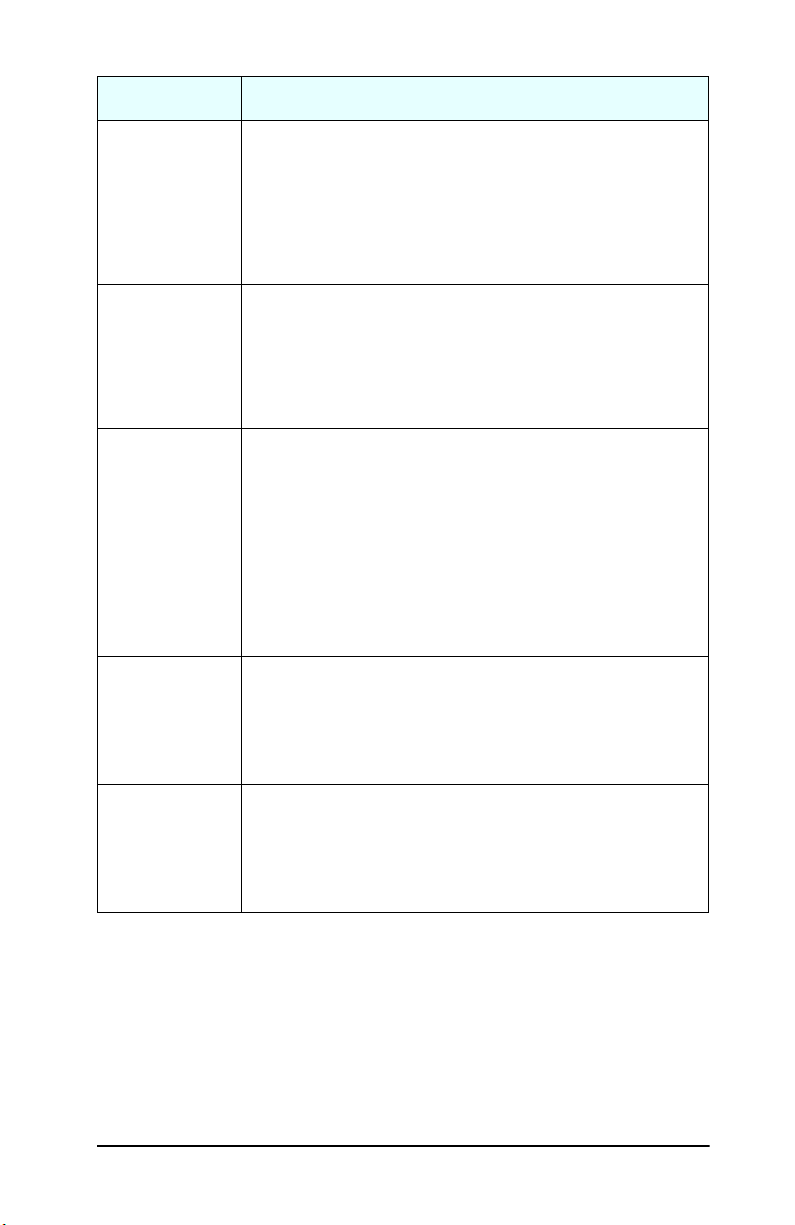
Tabelle 4.3 TCP/IP-Einstellungen (3 von 4)
Element Beschreibung
Syslog-Priorität Steuert die Filterung von Syslog-Meldungen, die an den Syslog-
Server gesendet werden. Der Filterbereich ist 0 bis 8, wobei „0“
die spezifischste und „8“ die allgemeinste Einstellung ist. Nur
Meldungen, die eine niedrigere Einstellung als der angegebene
Filter (also eine höhere Priorität) haben, werden berichtet. Der
Standardwert ist „8“ und gibt alle Syslog-Meldungen wieder. Der
Wert „0“ deaktiviert die gesamte Syslog-Berichterstellung.
Leerlaufzeitlimit Gibt die Anzahl der Sekunden an, die eine inaktive Verbindung
bestehen bleibt. Es können bis zu 3600 Sekunden eingestellt
werden. 270 ist der Standardwert. Wenn diese Option auf 0
gesetzt wird, ist das Zeitlimit deaktiviert, und TCP/IP-Verbindungen bleiben bestehen, bis sie vom Gerät am anderen Ende des
Netzwerks (z. B. von einer Workstation) getrennt werden.
TTL/SLP Gibt die Einstellung für die Entdeckung von IP-Multicast-Time To
Live (TTL) für SLP-Pakete (SLP = Service Location Protocol) an.
Der Standardwert ist 4 Hops (die Anzahl der Router ab dem
lokalen Netzwerk). Der Bereich liegt zwischen 1 und 15. Wenn
diese Option auf -1 gesetzt wird, ist die Multicast-Fähigkeit deaktiviert.
Bei Projektorservern, die für Auto IP-(Link-Local-)Adressen konfiguriert wurden, wird dieses Feld ignoriert. Das TTL für ausgehende Pakete wird immer auf 255 gesetzt und ist auf das LinkLocal-Netzwerk begrenzt.
Syste mkontakt Identifiziert ein e Person, die de r Verwaltung o der Wartung die ses
Geräts zugewiesen ist. In diesem Feld können eine Telefonnummer oder ähnliche Informationen stehen.
Wenn dieser Parameter konfiguriert ist, wird er auf der
HP Jetdirect-Homepage angezeigt.
Systemstandort Gibt den physischen Standort des Geräts oder verwandte Infor-
mationen an. Nur druckbare ASCII-Zeichen sind zugelassen, und
zwar maximal 64 Zeichen.
Wenn dieser Parameter konfiguriert ist, wird er auf der
HP Jetdirect-Homepage angezeigt.
DEWW Arbeiten mit dem eingebetteten Webserver 57
Page 58

Tabelle 4.3 TCP/IP-Einstellungen (4 von 4)
Element Beschreibung
Standard-IP Gibt die zu verwendende IP-Adresse an, wenn der Projektor-
DHCP-Anforderungen senden
server während einer erzwungenen TCP/IP-Neukonfiguration
(z. B. bei der manuellen Konfiguration für BOOTP/DHCP) keine
IP-Adresse vom Netzwerk abrufen kann.
LEGACY-STANDARD_IP: Legt die Standard-Legacy-IPAdresse 192.0.0.192 fest.
AUTO_IP: Legt eine Link-Local-IP-Adresse 169.254.x.x fest.
Die anfängliche Einstellung wird von der IP-Adresse bestimmt,
die beim ersten Einschalten abgerufen wird.
Über ein Kontrollkästchen wird angegeben, ob DHCP-Anforderungen in regelmäßigen Abständen gesendet werden, wenn eine
Standard-Legacy-IP-Adresse 192.0.0.192 oder eine Link-LocalIP-Adresse 169.254.x.x automatisch zugewiesen wurde.
Deaktivieren Sie das Kontrollkästchen, um die DHCP-Anforderungen zu deaktivieren.
Markieren Sie das Kontrollkästchen (Standard), um die DHCPAnforderungen zu aktivieren.
SNMP
Sie können die verfügbaren SNMP-Parameter (SNMP = Simple Network
Management Protocol) angeben oder ändern. Siehe Tabelle 4.4
.
ACHTUNG Wenn Sie HP Web Jetadmin zur Verwaltung Ihrer Geräte
verwenden, müssen Sie dieses Programm zur nahtlosen
Konfiguration von SNMP V.3 und anderen Sicherheitseinstellungen auf dem Projektorserver einsetzen.
Wenn Sie den eingebetteten Webserver zum Erstellen des
SNMP V.3-Kontos verwenden, werden alle vorhandenen
SNMP V.3-Konten gelöscht. Außerdem müssen die SNMP
V.3-Kontoinformationen in die SNMP-Verwaltungsanwendung implementiert werden. Weitere Informationen
hierzu finden Sie unter SNMP V.3
DEWW Arbeiten mit dem eingebetteten Webserver 58
.
Page 59

Tabelle 4.4 SNMP-Einstellungen (1 von 2)
Element Beschreibung
Lese-/Schreibzugriff
für SNMP V.1/V.2
aktivieren
Schreibgeschützten
SNMP V.1-/V.2Zugriff aktivieren
SNMP V.1/V.2
deaktivieren
Mit dieser Option werden die SNMP V.1-/V.2c-Agenten auf
dem Projektorserver aktiviert. Zur Steuerung des Verwaltungszugriffs auf den Server können benutzerdefinierte
Community-Namen konfiguriert werden.
Ein SNMP-Set-Community-Name ist ein Kennwort, mit
dem SNMP-Informationen auf dem HP Jetdirect-Projektorserver konfiguriert (bzw. „geschrieben“) werden können.
Ein SNMP-Get-Community-Name ist ein Kennwort, das
das Abrufen (bzw. „Lesen“) von SNMP-Informationen auf
dem HP Jetdirect-Projektorserver ermöglicht.
Ein eingehender SNMP-SetRequest- oder GetRequestBefehl m uss einen entsprechenden Set- oder Get-Community-Namen enthalten, damit der Server antwortet.
Der Community-Name darf nur ASCII-Zeichen enthalten
und kann bis zu 255 Zeichen umfassen.
Der Standard-Get-Community-Name lautet „public“. Mit
dem vorgesehenen Kontrollkästchen kann dies deaktiviert
werden, um den Zugriff einzuschränken.
Hinweis: Wenn „public“ deaktiviert wird, funktionieren
einige Dienstprogramme für die Entdeckung möglicherweise nicht korrekt.
Mit dieser Option werden die SNMP V.1-/V.2c-Agenten auf
dem Projektorserver aktiviert, der Zugriff bleibt jedoch auf
schreibgeschützt beschränkt. Der Schreibzugriff wird
deaktiviert. Der Standard-Get-Community-Name „public“
wird automatisch aktiviert.
Mit dieser Option werden die SNMP V.1-/V.2c-Agenten auf
dem Projektorserver deaktiviert. Dies ist zur Gewährleistung sicherer Umgebungen empfehlenswert. Wenn SNMP
V.1/V.2c deaktiviert wird, funktionieren einige Dienstprogramme zur Entdeckung möglicherweise nicht korrekt.
DEWW Arbeiten mit dem eingebetteten Webserver 59
Page 60

Tabelle 4.4 SNMP-Einstellungen (2 von 2)
Element Beschreibung
SNMP V.3 aktivieren Über diese Option wird der SNMP V.3-Agent auf dem
Projektorserver aktiviert oder deaktiviert (je nachdem, ob
die Option markiert wird oder nicht).
Wenn diese Option aktiviert ist, muss ein SNMP V.3-Konto
auf dem Projektorserver erstellt und die Kontoinformationen müssen in die SNMP V.3-Verwaltungsanwendung
implementiert werden. Sie können ein Konto erstellen,
indem Sie folgende Informationen eingeben:
Benutzername: der Benutzername für das SNMP V.3Konto.
Authentifizierungsschlüssel: eine Hexadezimalzahl aus
16 Byte zur Authentifizierung der SNMP-Paketinhalte mit
dem Message Digest Algorithm 5 (MD5, RFC 1321).
Privater Schlüssel: eine Hexadezimalzahl aus 16 Byte zur
Verschlüsselung der SNMP-Daten mit dem Data Encryption Standard (DES)-Algorithmus.
Kontextname: die Kontextanzeige, in der der Benutzer auf
SNMP-Objekte zugreifen kann. Dies ist immer „Jetdirect“.
Andere Einstellungen
Dieses Element ermöglicht den Zugriff auf eine Reihe von Verwaltungs- und
Konfigurationsoptionen. Es stehen folgende Registerkarten zur Verfügung:
● Verschiedene Einstellungen: Zum Aktivieren von verschiedenen erweiter-
ten Protokollen und Funktionen
● Firmwareupgrade: Zum Aktualisieren des HP Jetdirect-Projektorservers
mit neuen Funktionen und Erweiterungen
● Support-Info: Zum Einrichten des Support-Links, der sich am linken Rand
unter Weitere Links befindet
● Aktualisierungsrate: Zum Festlegen des Zeitintervalls (in Sekunden) für
Aktualisierungen eingebetteter Webdiagnoseseiten
DEWW Arbeiten mit dem eingebetteten Webserver 60
Page 61

Verschiedene Einstellungen
Die Parameter unter „Verschiedene Einstellungen“ können Sie gemäß der
nachfolgenden Beschreibung verwenden, um eine Vielzahl von verschiedenen Protokollen und Funktionen einzurichten. Siehe Tabelle 4.5
Tabelle 4.5 Verschiedene Einstellungen (1 von 2)
Element Beschreibung
SLP Config Aktiviert bzw. deaktiviert SLP (Service Location Protocol), mit
dem in ausgewählten Clientanwendungen der HP JetdirectProjektorserver automatisch erkannt und identifiziert wird.
Multicast IPv4 Aktiviert bzw. deaktiviert den Empfang oder die Übertragung von
IPv4-Multicast-Paketen durch den Projektorserver.
HINWEIS: Durch Deaktivieren dieses Parameters werden
möglicherweise ohne weitere Mitteilung auch andere Protokolle deaktiviert, die Multicast-Protokolle verwenden (wie
SLP).
.
Verbindungseinstellungen
Primärer
DNS-Server
Sekundärer
DNS-Server
(Nur verkabelte 10/100TX-Netzwerke) Definiert die Geschwindigkeit von Netzwerkverbindungen (10 oder 100 MB/s) und den
Kommunikationsmodus (Voll- oder Halbduplex) für HP JetdirectProjektorserver. Im Folgenden finden Sie eine Auflistung der
verfügbaren Einstellungen.
ACHTUNG: Wenn Sie die Verbindungseinstellung ändern,
werden möglicherweise die Netzwerkverbindungen zum
Projektorserver und zum Netzwerkgerät unterbrochen.
● AUTO: (Standard) Der Server passt seine Konfiguration auto-
matisch der Verbindungsgeschwindigkeit und dem Kommunikationsmodus des Netzwerks an. Wenn die automatische
Abstimmung fehlschlägt, wird „100TXHALF“ definiert.
● 10TXFULL: 10 MB/s, Vollduplex-Betrieb.
● 10TXHALF: 10 MB/s, Halbduplex-Betrieb.
● 100TXFULL: 100 MB/s, Vollduplex-Betrieb.
● 100TXHALF: 100 MB/s, Halbduplex-Betrieb.
Gibt die IP-Adresse des primären DNS-Servers an (DNS =
Domain Name System).
Gibt die IP-Adresse des sekundären DNS-Servers an, der verwendet werden soll, wenn der primäre DNS-Server nicht verfügbar ist.
DEWW Arbeiten mit dem eingebetteten Webserver 61
Page 62

Tabelle 4.5 Verschiedene Einstellungen (2 von 2)
Element Beschreibung
Lokal verwaltete
Adresse
SyslogEinrichtung
Gibt eine lokal verwaltete Adresse (Locally Administered
Address, LAA) an, die die LAN-Hardware-(MAC-)Adresse
ersetz t. Wenn LAA verwendet wird, muss ei ne benutzerd efinierte
Zeichenfolge mit genau 12 Hexadezimalzahlen eingegeben
werden.
Die LAA-Adresse m uss mit der Hexadezimalzahl X2, X6, XA oder
XE beginnen, wobei X eine Hexadezimalzahl zwischen 0 und F
ist.
Die Standardadresse ist die werkseitig zugewiesene Adresse.
Gibt die kodierte Quelle einer Meldung an (beispielsweise, um
bei der Fehlersuche die Quelle der ausgewählten Meldungen zu
identifizieren). Standardmäßig verwendet der HP Jetdirect-Projektorserver lokale benutzerdefinierte Werte von „local0“ bis
„local7“, um einzelne Projektorserver oder Gruppen von Projektorservern zu isolieren.
Firmwareupgrade
Diese Seite ermöglicht die Aktualisierung des Projektorservers mit neuen
Funktionen.
Die Firmwareaktualisierungsdatei für den Server muss auf Ihrem System
verfügbar sein. Um die entsprechende Aktualisierungsdatei zu ermitteln und
abzurufen, besuchen Sie den HP Onlinesupport unter:
http://www.hp.com/go/proj_firmware
Führen Sie auf dieser Seite folgende Schritte aus:
1. Suchen Sie das Projektorservermodell und die Aktualisierungsdatei.
2. Prüfen Sie die Version der Aktualisierungsdatei und stellen Sie sicher,
dass sie aktueller ist als die auf dem Server installierte Version. In diesem
Fall laden Sie die Datei herunter. Andernfalls ist keine Aktualisierung
erforderlich.
So aktualisieren Sie den Projektorserver mit Hilfe des eingebetteten Webservers:
1. Geben Sie den Verzeichnispfad für die Aktualisierungsdatei ein oder
klicken Sie auf Durchsuchen, um sie zu suchen.
2. Klicken Sie dann auf Firmware aktualisieren.
DEWW Arbeiten mit dem eingebetteten Webserver 62
Page 63

Support-Info
Über diese Seite können Sie Links für den Support konfigurieren. Sie können
eine Person und die Telefonnummer eines Administrators angeben, der für
den Support für dieses Gerät zuständig ist, sowie URL-Adressen für den
webbasierten Produkt-Support und den technischen Support angeben.
Aktualisierungsrate
Die Aktualisierungsrate bezeichnet den Zeitraum (in Sekunden), nach dem
die Diagnoseseiten automatisch aktualisiert werden. Mit dem Wert „0“ wird
die Aktualisierungsrate deaktiviert.
Datenschutzeinstellungen
Auf der Seite Sicherheitseinstellungen können Sie festlegen, dass der eingebettete Webserver Produkt- und Nutzungsdaten erfassen und diese anschließend an HP senden darf (Internetzugang erforderlich). Die Produktnutzungsdaten unterstützen HP bei der Verbesserung der Produktfunktionen und der
Dienstleistungen. Die Standardeinstellung für diese Seite hängt davon ab,
welche Option beim anfänglichen Zugriff auf die Registerkarte „Netzwerk“
vom Benutzer ausgewählt wurde.
Markieren Sie das Kontrollkästchen und klicken Sie auf Übernehmen, um
diese Funktion zu aktivieren.
Um die Funktion zu deaktivieren, heben Sie die Markierung des Kontrollkästchens auf und klicken auf Übernehmen.
Sprache wählen
Dieser Link wird angezeigt, wenn die HP Jetdirect-Webseiten mehrere Sprachen unterstützen. Die unterstützten Sprachen können auch über die Spracheinstellungen in Ihrem Browser ausgewählt werden (siehe die Hilfe Ihres
Browsers).
Damit die unterstützten nicht englischen Sprachen angezeigt werden können,
müssen Cookies in den Browser-Einstellungen aktiviert sein.
Einstellungen
Im Abschnitt SICHERHEIT kann über das Menü Einstellungen auf folgende Registerkarten zugegriffen werden: Status (Standard), Assistent, Stan-
dardeinstellungen wiederherstellen.
DEWW Arbeiten mit dem eingebetteten Webserver 63
Page 64

Status
Die Seite Status zeigt die aktuellen Einstellungen für die Sicherheitskonfiguration des Projektors an.
Assistent
Hinweis Wenn Sie HP Web Jetadmin zum Verwalten Ihrer Geräte
verwenden, dürfen Sie diesen Assistenten nicht verwenden.
Konfigurieren Sie stattdessen die Netzwerksicherheitseinstellungen mit Hilfe von HP Web Jetadmin, um zu gewährleisten, dass diese korrekt für Ihr Netzwerk eingerichtet
sind.
Auf der Seite Assistent können Sie den HP Jetdirect-Sicherheitskonfigura-
tionsassistenten starten. Dieser Assistent führt Sie durch die für Ihr Netzwerk
benötigte Sicherheitskonfiguration des Projektorservers. Klicken Sie auf
Assistent starten, um den Assistenten auszuführen. Daraufhin wird die Seite
Sicherheitsstufe angezeigt.
Die optionalen, vom Assistenten angezeigten Konfigurationsparameter
hängen von der gewählten Sicherheitsstufe ab. Eine Übersicht hierzu finden
Sie in Tabelle 4.6
.
Hinweis Wenn Sie de n Assiste nten nicht korrekt been den (z. B. nicht
über die Schaltfläche „Abbrechen“), wird möglicherweise
die Meldung Vorgang fehlgeschlagen angezeigt. In diesem
Fall müssen Sie etwa zwei Minuten warten, bevor Sie den
Assistenten erneut öffnen.
Standards wiederherstellen
Diese Seite wird verwendet, um die Einstellungen für die Sicherheitskonfiguration auf werkseitige Standardeinstellungen zurückzusetzen. Die angezeigten Standardeinstellungen hängen von den vom Projektorserver unterstützten
Funktionen ab.
Es werden nur die aufgelisteten Sicherheitseinstellungen auf die werkseitigen
Standardeinstellungen zurückgesetzt. Andere Konfigurationseinstellungen
sind hiervon nicht betroffen.
DEWW Arbeiten mit dem eingebetteten Webserver 64
Page 65

Tabelle 4.6 Sicherheitsstufen des Assistenten (1 von 2)
Sicherheitsstufe Beschreibung
Basissicherheit Bei Verwendung dieser Option müssen Sie ein Administra-
torkennwort für die Konfigurationsverwaltung konfigurieren.
Das Administratorkennwort wird für andere VerwaltungsTools wie SNMP-Anwendungen freigegeben. Einige Verwaltungs-Tools verwenden jedoch Nur-Text-Kommunikation und bieten keine Sicherheit.
Auf der Seite Administratorkonto wird das Administratorkennwort eingegeben. Das Administratorkennwort wird
auch als SNMP V.1-/V.2-Set Community-Name für SNMPVerwaltungsanwendungen verwendet.
Die Seite Konfigurationsprüfung zeigt alle aktuellen Einstellungen an, die sich auf die Sicherheit auswirken können.
Klicken Sie auf Beenden, um Ihre Auswahl für die Basissicherheit festzulegen.
Erweiterte Sicherheit
(empfohlen)
Diese O ption erw eitert di e einfache Sicherhe itsstufe, i ndem
Sie automatisch Verwaltungsprotokolle deaktiviert, die
keine sichere verschlüsselte Kommunikation verwenden
(wie z.B. FTP-Firmwareaktualisierungen, RCFG, SNMP
V.1/V.2). Informationen zur Änderung einzelner Protokolleinstellungen finden Sie im Abschnitt Verwaltungsprotokoll
Auf der Seite Administratorkonto wird das Administratorkennwort eingegeben.
Über die SNMP-Konfigurationsseiten werden bestimmte
SNMP-Einstellungen konfiguriert.
● SNMP V.3 aktivieren: Aktiviert SNMP V.3 und erstellt ein
SNMP V.3-Konto. Es wird nicht empfohlen, ein SNMP
V.3-Konto zu erstellen, wenn Sie Geräte mit HP Web
Jetadmin verwalten. Siehe SNMP
● SNMP v1/v2 schreibgeschützt. Zugriff aktivieren: Akti-
.
vieren Sie diese Option, um die Unterstützung aktueller
Tools zu ermöglichen, die SNMP V.1/V.2 zur Entdeckung der Geräte und zur Bestimmung des Status verwenden.
Die Seite Konfigurationsprüfung zeigt alle aktuellen Einstellungen an, die sich auf die Sicherheit auswirken können.
Klicken Sie auf Beenden, um Ihre Auswahl für die Basissicherheit festzulegen.
.
DEWW Arbeiten mit dem eingebetteten Webserver 65
Page 66

Tabelle 4.6 Sicherheitsstufen des Assistenten (2 von 2)
Sicherheitsstufe Beschreibung
Angepasste
Sicherheit
Diese Option durchläuft alle verfügbaren, von Ihrem Projektorserver unterstützten Sicherheitseinstellungen. Weitere
Informationen zu spezifischen Parametern und Auswahlmöglichkeiten finden Sie auf den Registerkarten der Menüseiten 802.1x-Authentifizierung
und Autorisierung
unter SICHERHEIT.
, Verwaltungsprotokoll
Auf der Seite Administratorkonto wird das Administratorkennwort eingegeben.
Auf der Seite Webverw. wird die HTTPS-Konfiguration
(sichere HTTP-Konfiguration) mit Zertifikaten und Verschlüsselungsgraden durchgeführt.
Auf der Seite Verwaltungstools werden nicht sichere Verwaltungsprotokolle konfiguriert (wie FTP-Firmwareaktualisierungen).
Über die SNMP-Konfigurationsseiten werden bestimmte
SNMP-Einstellungen konfiguriert.
● SNMP V.1/V.2 aktivieren: Aktivieren Sie diese Option,
um die Verwendung von SNMP V.1/V.2 durch die Verwaltungssoftware zu ermöglichen. Bei Auswahl dieser
Option wird die SNMP V.1-/V.2-Konfigurationsseite
angezeigt, über die SNMP-Community-Namen konfiguriert werden können.
● SNMP V.3 aktivieren: Aktivieren Sie diese Option, um
ein SNMP V.3-Konto zu erstellen. Es wird nicht empfohlen, ein SNMP V.3-Konto zu erstellen, wenn Sie Geräte
mit HP Web Jetadmin verwalten. Siehe SNMP
.
Die Seite Zugriffssteuerung dient zur Einrichtung einer
Zugriffskontrollliste, mit der sich der Hostzugriff auf das
Gerät kontrollieren lässt.
Über die Seite Protokolle und Dienste werden Netzwerkdienste und Protokolle für die Geräteerkennung, die sich
auf die Sicherheit auswirken können, aktiviert bzw. deaktiviert.
Die Seite 802.1x-Authentifizierung dient zum Konfigurieren des Servers gemäß den Anforderungen für die Clientauthentifizierung in Ihrem Netzwerk.
Die Seite Konfigurationsprüfung zeigt alle aktuellen Einstellungen an, die sich auf die Sicherheit auswirken können.
Klicken Sie auf Beenden, um Ihre Auswahl für die Basissicherheit festzulegen.
DEWW Arbeiten mit dem eingebetteten Webserver 66
Page 67

Autorisierung
Die Seite Autorisierung enthält Registerkarten, mit denen Sie den Zugriff auf
das Gerät sowie auf die Gerätekonfiguration und die Verwaltungsfunktionen
steuern können. Darüber hinaus können Sie Zertifikate für die Client- und
Serverauthentifizierung konfigurieren.
Administratorkonto
Auf dieser Seite können Sie ein Administratorkennwort zur Steuerung des
Zugriffs auf die Jetdirect-Konfiguration und die Statusinformationen einrichten. Das Administratorkennwort wird auch von Jetdirect-Konfigurationstools
wie dem eingebetteten Webserver und HP Web Jetadmin verwendet.
Wenn ein Kennwort eingerichtet wurde und Sie versuchen, auf die Einstellungen für den Jetdirect-Projektorserver zuzugreifen, werden Sie zur Eingabe
dieses Kennworts aufgefordert, bevor Ihnen der Zugriff gewährt wird.
Hinweis Ein Kaltstart setzt den Projektorserver und somit auch das
Administratorkennwort auf die werkseitigen Standardeinstellungen zurück.
Über ein Kontrollkästchen können Sie HP Web Jetadmin und den SNMP
V1/V2c-Set Community-Namen synchronisieren. Wenn Sie diese Funktion
aktivieren (das Kontrollkästchen ist markiert), wird das Administratorkennwort ebenfalls als SNMP Set Community-Name für SNMP V.1/V.2c-Verwaltungsanwendungen verwendet.
Hinweis Wenn Sie anschließend den SNMP Set Community-Namen
(beispielsweise auf der Registerkarte „SNMP“ auf der Seite
Netzwerkeinstellungen oder über Web Jetadmin) ändern,
hebt dies die Synchronisierung der beiden Einstellungen
auf.
DEWW Arbeiten mit dem eingebetteten Webserver 67
Page 68

Zertifikate
Diese Registerkarte bietet Zugriff auf Installations-, Konfigurations- und
Verwaltungsdienste für digitale X.509-Zertifikate. Bei digitalen Zertifikaten
handelt es sich um elektronische Nachrichten, die in der Regel u. a. einen
Schlüssel (eine kurze Zeichenfolge, die zur Ver- und Entschlüsselung verwendet wird) sowie eine digitale Signatur enthalten. Zertifikate können von
vertrauenswürdigen Dritten (in der Regel als Zertifizierungsstelle (Certificate
Authority – CA) bezeichnet) ausgegeben werden. Diese Zertifizierungsstellen
können sich sowohl innerhalb als auch außerhalb des Unternehmens befinden.
Sie können auch „selbstsignierende“ Zertifikate verwenden, was in etwa der
Validierung Ihrer eigenen Identität entspricht.
Hinweis Obwohl selbstsignierte Zertifikate zulässig sind und das
Verschlüsseln von Daten ermöglichen, gewährleisten sie
keine gültige Authentifizierung.
Auf der Seite Zertifikate wird der Status der auf dem HP Jetdirect-Projektor-
server installierten Zertifikate angezeigt:
● Jetdirect-Zertifikat. Das Jetdirect-Zertifikat wird verwendet, um die
Identität des Jetdirect-Geräts gegenüber Clients und Netzwerkauthentifizierungsservern zu validieren.
Standardmäßig ist ein selbstsigniertes Jetdirect-Zertifikat werkseitig vorinstalliert. Dies ermöglicht dem eingebetteten Webserver die Verwendung
von HTTPS und die Repräsentation als sichere Site gegenüber einem
Webbrowser.
Klicken Sie auf Ansicht, um den Inhalt eines installierten JetdirectZertifikats anzuzeigen, oder klicken Sie auf Konfigurieren, um ein Zerti-
fikat zu aktualisieren oder ein neues Zertifikat zu installieren. Siehe
Konfigurieren von Zertifikaten
.
Falls vorhanden, werden Jetdirect-Zertifikate auch nach einem Kaltstart
(zum Zurücksetzen des Projektorservers auf die werkseitigen Standardeinstellungen) gespeichert.
● CA-Zertifikat. Bei ausgewählten 802.1XAuthentifizierungsverfahren, die
EAP (Extensible Authentication Protocol) verwenden, wird mit einem
Zertifikat von vertrauenswürdigen Dritten oder einer vertrauenswürdigen
Zertifizierungsstelle (Certificate Authority, CA) die Identität eines Netzwerkauthentifizierungsservers validiert. Die Identität des Authentifizierungsservers wird validiert, wenn die Angaben auf dem CA-Zertifikat mit
den Angaben eines vom Authentifizierungsserver empfangenen Zertifikats
übereinstimmen.
DEWW Arbeiten mit dem eingebetteten Webserver 68
Page 69

Ein CA-Zertifikat für den Projektorserver ist ein Zertifikat, das zur Signatur
des Authentifizierungsserver-Zertifikats verwendet wurde. Daher muss die
Zertifizierungsstelle für das Authentifizierungsserver-Zertifikat auch für
das CA-Zertifikat verwendet werden.
Klicken Sie auf Ansicht, um den Inhalt eines installierten JetdirectZertifikats anzuzeigen, oder klicken Sie auf Konfigurieren, um ein Zerti-
fikat zu aktualisieren oder ein neues Zertifikat zu installieren. Siehe
Konfigurieren von Zertifikaten
.
Ein CA-Zertifikat wird nicht gespeichert, wenn der Projektorserver auf die
werkseitigen Standardwerte zurückgesetzt wird.
Für auf HP Jetdirect-Projektorservern zu installierende Zertifikate gilt eine
Größenbeschränkung von 3072 Byte.
Konfigurieren von Zertifikaten
Wenn Sie auf Konfigurieren klicken, führt Sie ein Zertifikatsverwaltungs-
assistent durch den Aktualisierungs- bzw. Installationsvorgang für das Zertifikat. Die angezeigten Daten hängen vom Zertifikatstyp (Jetdirect oder CA)
und Ihrer Auswahl ab. Tabelle 4.7
enthält eine Beschreibung der Anzeigen
und Konfigurationsparameter, die ausgegeben werden.
Hinweis Wenn Sie die Zertifikatskonfiguration nicht korrekt been-
den (z. B. nicht über die Schaltfläche Abbrechen), wird
möglicherweise die Meldung Vorgang fehlgeschlagen
angezeigt. In diesem Fall müssen Sie etwa zwei Minuten
warten, bevor Sie den Assistenten erneut öffnen.
DEWW Arbeiten mit dem eingebetteten Webserver 69
Page 70

Tabelle 4.7 Zertifikatskonfigurationsanzeigen (1 von 4)
Zertifikatsoptionen
Sie können aus den aufgelisteten Optionen auswählen.
Vorinstalliertes Zertifikat aktualisieren. Mit dieser Option können Sie das
vorinstallierte, selbstsignierte Zertifikat aktualisieren. Nach der Aktualisierung
wird das vorinstallierte Zertifikat überschrieben. Sie können das folgende Element
aktualisieren:
● Zertifikatsgültigkeitsdauer
Bei Verwendung von selbstsignierten Zertifikaten weist Sie der Browser möglicherweise bei jeder neuen Websitzung darauf hin, dass ein selbstsigniertes
Zertifikat verwendet wird. Die Meldung kann umgangen werden, wenn der Benutzer das betreffende Zertifikat dem Zertifikatsspeicher des Browsers hinzufügt
oder die Browser-Warnmeldungen deaktiviert (nicht empfohlen).
Selbstsignierte Zertifikate sind nicht unbedingt sicher, da der Eigentümer des
Zertifikats sei ne Identität s elbst und nic ht über vertrauenswü rdige Dritte bestätigt.
Von vertrauenswürdigen Dritten ausgestellte Zertifikate gelten als sicherer.
Zertifizierungsanforderung erstellen. Wenn Sie diese Option verwenden,
werden Sie zur Eingabe von spezifischen Geräte- und Unternehmensdaten in der
folgenden Anzeige aufgefordert:
● Zertifikatsinformationen
Diese Option kann beispielsweise verwendet werden, wenn die Installation eines
von Dritten oder einer Zertifizierungsstelle ausgestellten Jetdirect-Zertifikats von
einem Wireless-Authentifizierungsprotokoll angefordert wird.
Zertifikat installieren. Diese Option wird nur angezeigt, wenn eine offene
Anforderung für ein Jetdirect-Zertifikat (von vertrauenswürdiger dritter Seite)
aussteht. Nach Erhalt kann das Zertifikat mit Hilfe dieser Option installiert werden.
Nach der Installation überschreibt dieses Zertifikat das vorinstallierte Zertifikat.
Wenn Sie diese Option verwenden, werden Sie zur Eingabe von Informationen
in der folgenden Anzeige aufgefordert:
● Zertifikat installieren
Das zu installierende Zertifikat muss einer zuvor vom eingebetteten Webserver
generierten Zertifikatsanforderung zugeordnet werden.
CA-Zertifikat installieren. Diese Option ist verfügbar, wenn Sie für ein CAZertifikat, das für ausgewählte Authentifizierungsprotokolle installiert werden
muss, auf Konfigurieren klicken. Wenn Sie diese Option verwen den, werden Sie
zur Eingabe von Informationen in der folgenden Anzeige aufgefordert:
● Zertifikat installieren
Zertifikat und Privatschlüssel importieren. Mit dieser Option können Sie ein
zuvor erworbenes und bekanntes Zertifikat als Jetdirect-Zertifikat importieren.
Wenn Sie ein Zertifikat importieren, wird das aktuell installierte Zertifikat überschrieben. Wenn Sie diese Option verwenden, werden Sie zur Eingabe von
Informationen in der folgenden Anzeige aufgefordert:
● Zertifikat und Privatschlüssel importieren
DEWW Arbeiten mit dem eingebetteten Webserver 70
Page 71

Tabelle 4.7 Zertifikatskonfigurationsanzeigen (2 von 4)
Zertifikat und Privatschlüssel exportieren. Mit dieser Option können Sie das
aktuell auf Ihrem Projektorserver installierte Jetdirect-Zertifikat zur Verwendung
auf anderen Projektorservern exportieren. Wenn Sie diese Option verwenden,
werden Sie zur Ei ngabe von Informationen in der fol genden Anzeige aufgefordert:
● Jetdirect-Zertifikat und Privatschlüssel exportieren
CA-Zertifikat löschen. Mit dieser Option wird das CA-Zertifikat vom JetdirectProjektorserver gelöscht. Diese Option ist verfügbar, wenn ein CA-Zertifikat für
die EAP-Authentifizierung installiert wurde.
ACHTUNG: Beim Löschen des CA-Zertifikats wird die EAP-Authentifizierung
deaktiviert und der Netzwerkzugriff verweigert.
Das CA-Zertifikat wird ebenfalls entfernt, wenn Sie einen Kaltstart des Servers
ausführen, da dadurch die werkseitigen Einstellungen wiederhergestellt werden.
Zertifikatsgültigkeit
In dieser Anzeige können Sie die Gültigkeitsdauer des selbstsignierten JetdirectZertifikats festlegen.
Diese Anzeige erscheint nur, wenn ein selbstsigniertes Zertifikat vorinstalliert wird
und Sie auf Einstellungen bearbeiten klicken, um die Gültigkeitsdauer zu
aktualisieren. Es gibt die Coordinated Universal Time (UTC) an. Bei UTC handelt
es sich um eine Zeitskala, die vom Internatio nal Bureau of Weights and Measures
(Internationales Büro für Maße und Gewichte) aufgestellt wurde. Die UTC gleicht
Abweichungen zwischen der Mitteleuropäischen Zeit und der Atomzeit aus. Sie
ist auf 0 Längengrade auf dem ersten Breitengrad gesetzt.
Der Beginn des Gültigkeitszeitraums wird anhand der Einstellungen der PC-
Uhr festgelegt.
Die Gültigkeitsdauer legt die Anzahl von Tagen fest (1 bis 3650), die das
Zertifikat vom Beginn des Gültigkeitszeitraums an gültig ist. Ein gültiger Eintrag
(1 bis 3650) ist erforderlich. Die Standardeinstellung beträgt 5 Jahre.
DEWW Arbeiten mit dem eingebetteten Webserver 71
Page 72
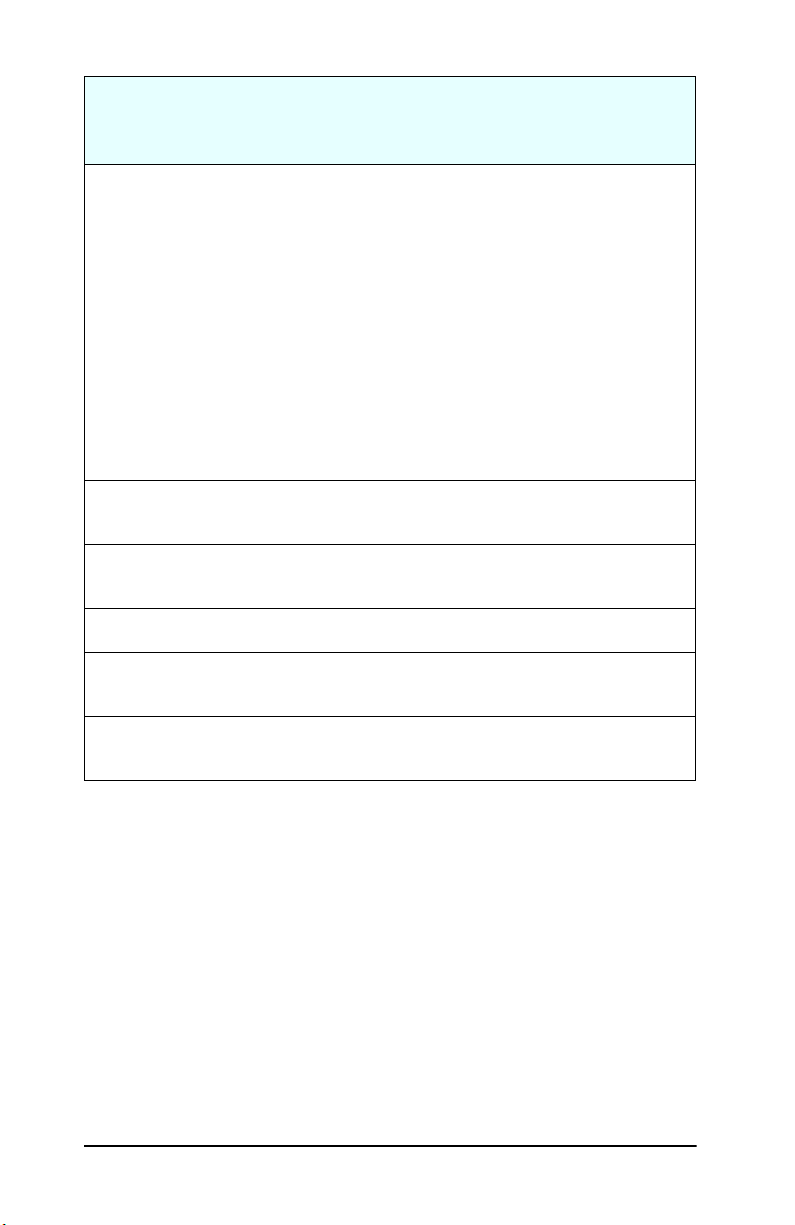
Tabelle 4.7 Zertifikatskonfigurationsanzeigen (3 von 4)
Zertifikatsinformationen
Auf dieser Seite können Sie Informationen zur Anforderung eines Zertifikats von einer
Zertifizierungsstelle eingeben.
Allgemeiner Name. (Erforderlich)
Für HP Jetdirect-Projektorserver müssen Sie den vollständig qualifizierten
Domänennamen oder eine gültige IP-Adresse des Geräts angeben.
Beispiele:
● Domänenname: meinprojektor.meineabteilung.meinefirma.com
● IP-Adresse: 192.168.2.116
Der allgemeine Name wird zur eindeutigen Identifizierung des Geräts verwendet.
Für HP Jetdirect-Projektorserver, die EAP-Authentifizierung verwenden, müssen
manche Authentifizierungsserver mit dem allgemeinen Namen gemäß den
Angaben auf dem Zertifikat konfiguriert werden.
Wenn die Standard-IP-Adresse 192.0.0.192 auf dem Jetdirect-Projektorserver
konfiguriert wird, ist sie wahrscheinlich nicht für Ihr Netzwerk gültig. Sie dürfen
die Standardadresse nicht zur Identifizierung Ihres Geräts verwenden.
Organisation. (Erforderlich) Geben Sie den vollständigen Namen Ihres Unternehmens an.
Unternehmensbereich. (Optional) Geben Sie Ihre Abteilung, den Unternehmensbereich oder eine andere Untergruppe Ihres Unternehmens ein.
Stadt/Ort. (Erforderlich) Geben Sie den Sitz Ihres Unternehmens an.
Bundesland/Kanton. (Für alle Länder/Regionen erforderlich) Muss mindestens
drei Zeichen enthalten. (erforderlich)
Land/Region. Aus zwei Zeichen bestehender ISO 3166-Länder-/Regionscode.
Verwenden Sie z. B. „gb“ für Großbritannien oder „us“ für USA (erforderlich).
DEWW Arbeiten mit dem eingebetteten Webserver 72
Page 73

Tabelle 4.7 Zertifikatskonfigurationsanzeigen (4 von 4)
Zertifikat installieren oder CA-Zertifikat installieren
Über die Anzeige Zertifikat installieren könne n Sie ein Jetdire ct-Zertifikat installieren.
Über die Anzeige CA-Zertifikat installieren können Sie ein von einer vertrauens-
würdig en Zertifizierungsstelle (CA) ausges telltes Zertifik at installiere n, das Sie be i der
EAP-Authentifizierung verwenden.
Installieren Sie ein mit PEM/Base64 (Privacy Enhanced Mail) verschlüsseltes
Zertifikat.
Geben Sie zur Installation eines Zertifikats den Namen und den Pfad der Datei
an, die das Zertifikat enthält. Sie können auch auf Durchsuchen klicken, um Ihr
System nach der Datei zu durchsuchen.
Klicken Sie auf Beenden, um die Installation abzuschließen.
Um ein Zertifikat installieren zu können, muss es vom eingebetteten Webserver
einer offenen Zertifikatsanforderung zugeordnet werden. Die Option „Zertifikat
installieren“ wird nicht angezeigt, wenn keine offene Anforderung vorhanden ist.
Die Größe eines Jetdirect- oder CA-Zertifikats darf maximal 3 KB betragen.
Zertifikat und Privatschlüssel importieren
Über diese Anzeige können Sie ein Jetdirect-Zertifikat und einen privaten Schlüssel
importieren.
Importieren Sie ein Jetdirect-Zertifikat und einen privaten Schlüssel. Beim Import
werden das vorhandene Zertifikat und der private Schlüssel überschrieben.
Die Datei muss PKCS#12-verschlüsselt (.pfx) sein und darf maximal 4 KB
umfassen.
Geben Sie zum Importieren eines Zertifikats und eines privaten Schlüssels den
Namen und den Pfad der Datei an, die das Zertifikat und den privaten Schlüssel
enthä lt. Sie könn en auch au f Durchsuchen klicken, um Ihr System nach der Datei
zu durchsuchen. Geben Sie anschließend das Kennwort ein, das zur Verschlüsselung des privaten Schlüssels verwendet wurde.
Klicken Sie auf Beenden, um die Installation abzuschließen.
Exportieren Sie das Jetdirect-Zertifikat und den Privatschlüssel.
Über diese Anzeige können Sie ein installiertes Jetdirect-Zertifikat und einen privaten
Schlüssel in eine Datei exportieren.
Um ein Zertifikat und einen privaten Schlüssel zu exportieren, geben Sie ein
Kennwort ein, das zur Verschlüsselung des privaten Schlüssels verwendet wird.
Sie müssen das Kennwort erneut eingeben, um es zu bestätigen. Klicken Sie
anschließend auf Speichern unter, um das Zertifikat und den privaten Schlüssel
in einer Datei auf Ihrem System zu speichern. Das Dateiformat wird PKCS#12verschlüsselt (.pfx).
DEWW Arbeiten mit dem eingebetteten Webserver 73
Page 74

Zugriffssteuerung
Mit dieser Registerkarte können Sie die Zugriffskontrollliste (Access Control
List, ACL) auf dem HP Jetdirect-Projektorserver anzeigen. Eine Zugriffskontrollliste (oder Hostzugriffsliste) gibt einzelne Hostsysteme oder Netzwerke von Hostsystemen an, denen der Zugriff auf den Server und das
angeschlossene Netzwerkgerät gewährt wird. Es können bis zu 10 Einträge in
die Liste aufgenommen werden. Wenn die Liste leer ist (also keine Hosts
aufgeführt sind), können alle unterstützten Systeme auf den Server zugreifen.
ACHTUNG Gehen Sie mit dieser Funktion vorsichtig um. Möglicher-
weise können Sie nicht mehr mit dem HP Jetdirect-Projektorserver kommunizieren, wenn Ihr System in der Liste
nicht korrekt angegeben ist oder der Zugriff über HTTP
deaktiviert ist.
Hinweise zur Verwendung der Hostzugriffsliste als Sicherheitsmerkmal finden Sie in Kapitel 5
.
Hinweis Standardmäßig wird Hosts mit HTTP-Verbindungen (bei-
spielsweise über den eingebetteten Webserver) der Zugriff
auf den Projektorserver unabhängig von Einträgen in der
Zugriffsliste gewährt.
Zur Sperrung des Zugriffs durch HTTP-Hosts deaktivieren
Sie das Kontrollkästchen Webserver (HTTP)-Zugriff
gestatten am Ende der Liste.
Hostsysteme werden über ihre IP-Adresse oder Netzwerknummer angegeben.
Wenn das Netzwerk Subnetze enthält, kann eine Adressmaske verwendet
werden, um zu ermitteln, ob die IP-Adresse für ein einzelnes Hostsystem oder
für eine Gruppe von Hostsystemen steht.
Beispiele. Beispieleinträge finden Sie in der folgenden Tabelle:
IP-Adresse Maske Beschreibung
192.0.0.0 255.0.0.0 Lässt alle Hosts mit der Netzwerknummer 192 zu.
192.1.0.0 255.1.0.0 Lässt alle Hosts im Netzwerk 192, Subnetz 1, zu.
192.168.1.2 Lässt den Host mit der IP-Adresse 192.168.1.2 zu.
Die Maske 255.255.255.255 wird angenommen,
ist jedoch nicht erforderlich.
DEWW Arbeiten mit dem eingebetteten Webserver 74
Page 75

Wenn Sie zu der Zugriffskontrollliste einen Eintrag hinzufügen möchten,
geben Sie über die Felder IP-Adresse und Maske einen Host an und klicken
Sie anschließend auf das Kontrollkästchen Speichern für diesen Eintrag.
Klicken Sie dann auf Übernehmen.
Um einen Eintrag aus der Liste zu löschen, deaktivieren Sie das Kontrollkästchen Speichern für den jeweiligen Eintrag. Klicken Sie dann auf Über-
nehmen.
Zum Löschen der gesamten Zugriffskontrollliste deaktivieren Sie sämtliche
Kontrollkästchen Speichern und klicken auf Übernehmen.
Verwaltungsprotokoll
Dieser Link ermöglicht den Zugriff auf die Verwaltungskommunikation und
andere Protokolle, die sich auf die Sicherheit auswirken.
Webverwaltg.
Mit dieser Registerkarte können Sie die Kommunikation mit dem eingebetteten Webserver von den Webbrowsern aus verwalten.
Sichere verschlüsselte webbasierte Kommunikation wird über das Secure
HTTP (HTTPS)-Protokoll gewährleistet. Bei einer Konfiguration, die HTTPS
erfordert, leitet der eingebettete Webserver HTTPS-Kommunikation über den
Anschluss 443, den bekannten Anschluss für HTTPS-Verkehr, weiter.
Weitere nicht sichere Kommunikation (HTTP) wird an HTTPS umgeleitet.
Auf die Umleitung Ihres Browsers zu HTTPS wird je nach den BrowserFähigkeiten eventuell hingewiesen.
Die Projektorserver sind werkseitig so konfiguriert, dass HTTPS oder HTTP
möglich ist.
Sie können sowohl sichere HTTPS- als auch nicht sichere HTTP-Kommunikation akzeptieren, indem Sie die Markierung des Kontrollkästchens Web-
kommunikation verschlüsseln aufheben. Dies wird jedoch nicht empfohlen.
Zur Unterstützung der HTTPS-Kommunikation muss ein Jetdirect-Zertifikat
installiert werden. Ein selbstsigniertes Zertifikat wird werkseitig vor der ersten
Verwendung vorinstalliert. Klicken Sie auf die Schaltfläche Konfigurieren,
um das vorinstallierte Zertifikat zu aktualisieren oder ein neues Zertifikat zu
installieren. Weitere Informationen hierzu finden Sie unter Konfigurieren von
Zertifikaten.
Beim Verwenden eines Jetdirect-Zertifikats muss der minimal zulässige
Verschlüsselungsgrad angegeben werden. Sie können zwischen Niedrig
(Standard), Mittel und Hoch wählen. Wenn Sie beispielsweise Niedrig
DEWW Arbeiten mit dem eingebetteten Webserver 75
Page 76

wählen, kann ein mittlerer oder hoher Verschlüsselungsgrad gewählt werden.
Die Option Hoch ermöglicht nur einen hohen Verschlüsselungsgrad.
Es werden für jeden Verschlüsselungsgrad Zahlen angegeben, sodass der
niedrigste zulässige Verschlüsselungsgrad abgelesen werden kann. Ältere
Browser unterstützen möglicherweise nur 40-Bit-Verschlüsselungsgrade
(Niedrig).
Hinweis Die Zahlenfolgen ermöglichen verschiedene Grade der
Verschlüsselung. Die aktuell für die Ver- und Entschlüsselung unterstützten Zahlenfolgen sind DES (Data Encryption
Standard, 56 Bit), RC4 (40 Bit oder 128 Bit) und 3DES
(168 Bit).
SNMP
Mit dieser Registerkarte werden SNMP V.1-, V.2c- und V.3-Agenten auf dem
Server aktiviert oder deaktiviert. Eine Beschreibung der SNMP-Auswahl
finden Sie in Tabelle 4.4
.
SNMP V.3. Der HP Jetdirect-Projektorserver enthält einen SNMP V.3-Agenten (Simple Network Management Protocol, Version 3), der die SNMPSicherheit noch weiter erhöht. Der SNMP V.3-Agent verwendet ein benutzerbasiertes Sicherheitsmodell für SNMP V.3 (RFC 2574), das Funktionen zur
Benutzerauthentifizierung sowie den Datenschutz durch Verschlüsselung
umfasst.
Der SNMP V.3-Agent wird aktiviert, wenn das erste SNMP V.3-Konto auf
dem Server erstellt wird. Nachdem das Konto eingerichtet wurde, können Sie
es mit einer beliebigen korrekt konfigurierten SNMP-Verwaltungsanwendung aufrufen bzw. deaktivieren.
ACHTUNG Wenn Sie HP Web Jetadmin zur Verwaltung Ihrer Geräte
verwenden, müssen Sie dieses Programm zur nahtlosen
Konfiguration von SNMP V.3 und anderen Sicherheitseinstellungen auf dem Projektorserver einsetzen.
Wenn Sie den eingebetteten Webserver zum Erstellen des
SNMP V.3-Kontos verwenden, werden alle vorhandenen
SNMP V.3-Konten gelöscht. Außerdem müssen die SNMP
V.3-Kontoinformationen in die SNMP-Verwaltungsanwendung implementiert werden.
DEWW Arbeiten mit dem eingebetteten Webserver 76
Page 77

Sie können das erste Konto erstellen, indem Sie die von Ihrer SNMP V.3Verwaltungsanwendung verwendeten HMAC-MD5-Authentifizierungssowie die CBC-DES-Datenschutz-Chiffrierschlüssel angeben.
ACHTUNG Bevor Sie das erste SNMP V.3-Konto erstellen, müssen Sie
sicherstellen, dass die sichere eingebettete Webkommunikation über HTTPS aktiviert ist. Auf diese Weise können
Sie verhindern, dass über eine unsichere Verbindung auf
Ihre Kontoinformationen zugegriffen werden kann oder
diese abgefangen werden.
Agenten der Versionen SNMP V.1 und V.2 können gleichzeitig mit dem SNMP V.3-Agenten verwendet werden. Für
einen sicheren SNMP-Zugriff müssen Sie SNMP V.1 und
V.2c jedoch deaktivieren.
Weitere
Mit dieser Registerkarte können Sie verschiedene Protokolle aktivieren bzw.
deaktivieren, die vom Projektorserver für Dienste und zur Verwaltung unterstützt werden. Siehe Tabelle 4.8
Tabelle 4.8 Weitere Protokolle
.
Element Beschreibung
Geräteermittlung aktivieren
Verwaltungsprotokolle aktivieren
DEWW Arbeiten mit dem eingebetteten Webserver 77
Aktiviert bzw. deaktiviert vom Projektorserver unterstützte
Protokolle zur Geräteerkennung:
SLP (Service Location Protocol).
Wenn diese Option aktiviert (markiert) ist, sendet der
Server SLP-Pakete, die von Systemanwendungen zur
automatischen Ermittlung bzw. Erkennung und Installation verwendet werden.
Wenn diese Option deaktiviert (Markierung gelöscht)
ist, werden keine SLP-Pakete gesendet.
Multicast IPv4.
Wenn die se Opti on aktiviert (m arkiert) ist, überträgt und
empfängt der Server IP-Multicast-Pakete Version 4.
Aktiviert oder deaktiviert die Verwendung von FTP zum
Aktualisieren von Firmware auf dem Server. FTP ist kein
sicheres Protokoll. Gerätekennwörter können abgefangen
werden.
Es wird empfohlen, FTP-Firmwareaktualisierungen zu
deaktivieren.
Page 78

802.1x-Authentifizierung
Auf dieser Seite konfigurieren Sie die 802.1X-Authentifizierungseinstellungen auf dem Jetdirect-Projektorserver entsprechend den Anforderungen der
Clientauthentifizierung im Netzwerk. Außerdem können die 802.1X-Authentifizierungseinstellungen auf die werkseitigen Standardwerte zurückgesetzt
werden.
ACHTUNG Gehen Sie bei der Änderung der 802.1X-Authentifi-
zierungseinstellungen sorgfältig vor. Andernfalls
könnte die Verbindung verloren gehen. Wenn die Kom-
munikation mit dem Projektor unterbrochen wird, muss der
Projektorserver auf die werkseitigen Standardeinstellungen
zurückgesetzt und das Gerät neu installiert werden.
In den meisten 802.1X-Netzwerken müssen die Infrastrukturkomponenten
(wie z. B. LAN-Switches) für die Zugriffssteuerung eines Anschlusses
802.1X-Protokolle verwenden. Wenn diese Anschlüsse keinen Teilzugang
oder Gastzugang zulassen, muss der Projektorserver zuerst mit den spezifischen 802.1X-Parametern konfiguriert werden.
Zur Konfiguration der anfänglichen 802.1X-Einstellungen vor der Verbindung mit dem Netzwerk kann ein isoliertes LAN oder eine Computer-Direktverbindung über ein Cross-Over-Kabel verwendet werden.
Die unterstützten 802.1X-Authentifizierungsprotokolle und die zugehörige
Konfiguration hängen vom Modell und der Firmwareversion des Projektorservers ab. Eine Liste der verfügbaren Konfigurationseinstellungen finden Sie
in Tabelle 4.9
DEWW Arbeiten mit dem eingebetteten Webserver 78
.
Page 79

Tabelle 4.9 802.1X-Konfigurationseinstellungen (1 von 2)
Element Beschreibung
Protokolle aktivieren Markieren Sie die unterstützten Protokolle, die in Ihrem
Netzwerk für die 802.1X-Authentifizierung verwendet
werden.
● PEAP: (Protected Extensible Authentication Protocol).
PEAP verwendet digitale Zertifikate für die Netzwerkserver-Authentifizierung und Kennwörter für die Clientauthentifizierung. Für PEAP muss ein EAP-Benutzername, ein EAP-Kennwort und ein CA-Zertifikat eingegeben werden. Dynamische Chiffrierschlüssel werden
ebenfalls verwendet.
Benutzername Geben Sie einen EAP/802.1X-Benutzernamen (bis zu
128 Zeichen) für dieses Gerät ein. Der Standardbenutzername ist der Standard-Hostname des Projektorservers
NPIxxxxxx, wobei xxxxxx für die letzten sechs Ziffern der
LAN-Hardware-(MAC-)Adresse steht.
Kennwort,
Kennwort bestätigen
Geben Sie ein EAP/802.1X-Kennwort (bis zu 128 Zeichen)
für dieses Gerät ein. Geben Sie das Kennwort noch einmal
im Feld „Kennwort bestätigen“ ein, um sicherzustellen,
dass es korrekt eingegeben wurde.
Server-ID Geben Sie die Server-ID-Zeichenfolge ein, die den Authen-
tifizierungsserver identifiziert und validiert. Die Server-IDZeichenfolge ist auf dem digitalen Zertifikat angegeben,
das von einer vertrauenswürdigen Zertifizierungsstelle
(CA) für den Authentifizierungsserver ausgegeben wird.
Der Ein trag enthält möglicherwei se nur eine unvollständige
Zeichenfolge, sofern das Kontrollkästchen Exakte Über-
einstimmung fordern nicht aktiviert ist.
Verschlüsselungsgrad
Geben Sie den minimalen Verschlüsselungsgrad für die
Kommunikation mit dem Authentifizierungsserver ein. Sie
können zwischen Niedrig, Mittel und Hoch wählen. Es
werden für jeden Verschlüsselungsgrad Zahlen angegeben, sodass der niedrigste zulässige Verschlüsselungsgrad abgelesen werden kann.
Ältere Browser unterstützen möglicherweise nur 40-BitVerschlüsselungsgrade (Niedrig).
CA-Zertifikat Zur Validierung der Identität des Authentifizierungsservers
muss ein CA-Zertifikat (Root-Zertifikat) auf dem Projektorserve r installier t werden. D ieses CA- Zertifikat muss von der
Zertifizierungsstelle ausgestellt werden, von der das Zertifikat für den Authentifizierungsserver signiert wurde.
Klicken Sie auf Konfigurieren, um ein CA-Zertifikat zu
konfigurieren bzw. zu installieren.
DEWW Arbeiten mit dem eingebetteten Webserver 79
Page 80

Tabelle 4.9 802.1X-Konfigurationseinstellungen (2 von 2)
Element Beschreibung
Authentifizierungsverhalten: Erneute
Authentifizierung bei
Übernehmen
Aktivieren (markieren) oder deaktivieren Sie zur Steuerung
der Authentifizierung dieses Kontrollkästchen, bevor Sie
auf dieser Seite auf Übernehmen klicken, nachdem Sie
sich vergewissert haben, dass die vorgenommenen Konfigurationseinstellungen gültig sind.
Hinweis: Dieser Parameter gilt nicht für Sicherheitsassistenten oder andere Konfigurationsassistenten.
Wenn mit Hilfe eines Assistenten an Parametern Änderungen vorgenommen werden, führt der Projektorserver immer eine erneute Authentifizierung durch.
Wenn diese Option deaktiviert ist (Standardeinstellung),
führt der Server nur dann eine erneute Authentifizierung
durch, wenn Konfigurationsänderungen den Projektorserver zum Unterbrechen und erneuten Herstellen der Verbindung zum Netzwerk veranlassen.
Wenn diese Option aktiviert ist, versucht der Server immer,
eine erneute Authentifizierung mit den festgelegten Konfigurationswerten durchzuführen.
Netzwerkstatistik
Über diese Seite können Sie Zählerwerte und andere Statusinformationen, die
zurzeit auf dem HP Jetdirect-Projektorserver gespeichert sind, anzeigen.
Diese Informationen sind oft bei der Diagnose von Leistungs- und Betriebsproblemen im Zusammenhang mit dem Netzwerk oder dem Netzwerkgerät
nützlich.
Protokollinformation
Diese Seite enthält eine Liste verschiedener Einstellungen für die Netzwerkkonfiguration der einzelnen Protokolle auf dem HP Jetdirect-Projektorserver.
Mit diesen Listen können Sie Ihre gewünschten Einstellungen überprüfen.
DEWW Arbeiten mit dem eingebetteten Webserver 80
Page 81

Registerkarte „Projektor“
Die Registerkarte Projektor ermöglicht die Steuerung der Stromversorgung
des Projektors, die Auswahl der Eingangsquelle und die Konfiguration der
Warnungen bei bestimmten Fehlerbedingungen. Über die Menüoptionen auf
der linken Seite kann auf Konfigurationsseiten zugegriffen werden.
Strom
Auf der Seite Strom wird unter Stromstatus der aktuelle Stromversorgungsstatus des Projektors angezeigt. Klicken Sie auf die Schaltfläche Ein/Aus, um
den Projektor ein- bzw. auszuschalten.
Eingang
Auf der Seite Eingang wird die aktuelle Eingangsquelle angezeigt. Außerdem
finden Sie hier Bedienelemente zur Auswahl einer neuen Eingangsquelle und
zum Ändern bestimmter Eingangseinstellungen.
Tabelle 4.10 Elemente auf der Seite „Eingang“
Element Beschreibung
Aktuelle Quelle Zeigt den Eingang an, der zurzeit auf dem Projektor aus-
gewählt ist. Das Signal dieses Eingangs wird projiziert.
Angeforderte Quelle Dient zur Auswahl des Eingangs, der auf ein gültiges
Quelle für automatische Suche
Auto-Synchronisation (nur VGA-Quellen) Erzwingt vom Projektor eine erneute
DEWW Arbeiten mit dem eingebetteten Webserver 81
Eingangssignal geprüft wird (das projiziert wird, wenn es
erkannt wird). Wählen Sie zum Aktivieren einer Quelle die
jeweilige Quelle aus und klicken Sie auf Übernehmen.
Aktiviert (bzw. deaktiviert) den Projektor, sodass automatisch nach dem nächsten Eingang mit einem gültigen Signal gesucht und anschließend dieses Signal angezeigt
wird. Die Suche beginnt immer, wenn der Projektor kein
gültiges Signal anzeigt.
Synchronisation mit dem Signal von der VGA-Quelle. Markieren Sie diese Option und klicken Sie auf Übernehmen,
um eine erneute Synchronisation durchführen zu lassen.
Die Mar kierung dies er Option w ird nach der en Verwend ung
stets automatisch aufgehoben.
Page 82
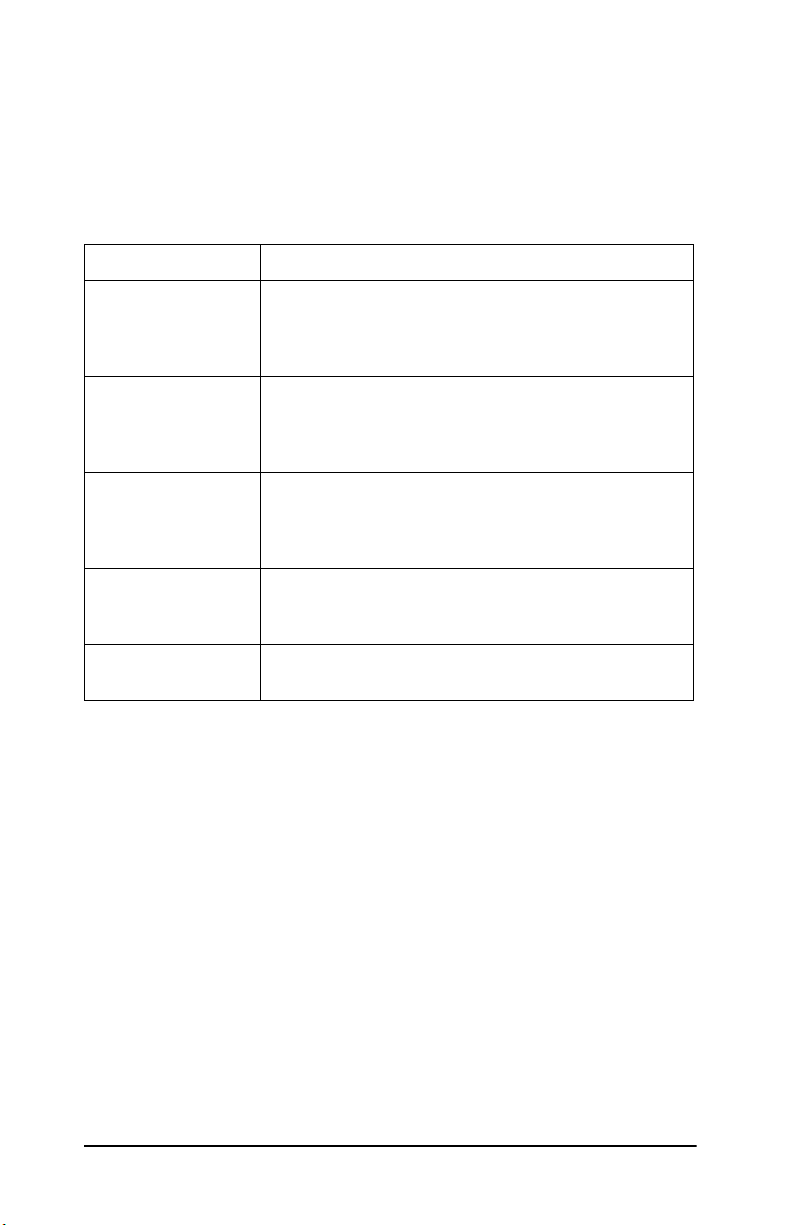
Alarme
Auf der Seite Alarme werden bestimmte Projektorbedingungen angegeben,
die zum Senden einer Benachrichtigung per E-Mail führen. Dank dieser
Benachrichtigungen können die Empfänger geeignete Maßnahmen ergreifen,
um Projektorprobleme zu verhindern oder zu beheben.
Tabelle 4.11 Elemente auf der Seite „Alarme“
Element Beschreibung
Aktivieren Aktiviert (oder deaktiviert) die E-Mail-Benachrichtigungen,
die in diesem Menü konfiguriert sind. Auf diese Weise
lassen sich die Benachrichtigungen schnell aktivieren und
deaktivieren.
Ereignis Dient zur Auswahl der Ereignisse, die E-Mail-Benachrich-
tigungen auslösen. Wenn ein ausgewähltes Ereignis auftritt, sendet der Jetdirect-Server eine E-Mail-Benachrichtigung an alle Empfänger.
E-Mail-Alarm senden anGibt die Internet E-Mail-Adressen mit dem Symbol @ für
alle Empfänger von E-Mail-Benachrichtigungen an. Dabei
werden mehrere Adressen durch Kommata voneinander
getrennt.
E-Mail-Server
(SMTP)
Test-E-Mail senden Sendet eine Nachricht an die Empfänger, um die E-Mail-
Gibt die IP-Adresse des SMTP-Servers (Simple Mail
Transfer Protocol) an, der als Relais für ausgehende
E-Mail-Nachrichten des Jetdirect-Servers verwendet wird.
Konfiguration zu testen.
DEWW Arbeiten mit dem eingebetteten Webserver 82
Page 83

Weitere Links
Hilfe
Die Hilfeseite auf der Registerkarte Netzwerk bietet eine Kurzübersicht über
die Funktionen der eingebetteten HP Jetdirect-Webserver. Das vorliegende
Administratorhandbuch enthält detaillierte Informationen zu allen Funktionen.
Support
Die Informationen, die auf der Seite Unterstützung angezeigt werden,
hängen von den Werten ab, die auf der Registerkarte Support-Info
Andere Einstellungen
den Namen und die Telefonnummer einer Person aus dem Support oder auch
Weblinks zu den Seiten mit den Produktinformationen und den Seiten des
technischen Supports umfassen. Die Standard-Weblinks umfassen den
HP Onlinesupport und die Webseiten mit den HP Produktinformationen
(Internetzugang erforderlich).
konfiguriert sind. Die Support-Informationen können
HP Home
HP Home bietet einen Link zur Hewlett-Packard Homepage auf der HP
Website (Internetzugang erforderlich). Auf diesen Link können Sie auch
zugreifen, indem Sie auf das HP Logo klicken.
im Menü
HP Web Jetadmin
HP Web Jetadmin ist das herausragende Softwaretool zur Verwaltung von
Netzwerkperipheriegeräten von HP.
Ein Link zu HP Web Jetadmin wird nur angezeigt, wenn HP Web Jetadmin
dieses Gerät anhand einer „Integrations-URL“ erkannt hat. Daraufhin können
Sie über HP Web Jetadmin für dieses und auch andere über HP Jetdirect
angeschlossene Geräte in Ihrem Netzwerk erweiterte Verwaltungsfunktionen
verwenden.
DEWW Arbeiten mit dem eingebetteten Webserver 83
Page 84

5
Sicherheitsfunktionen
Einführung
Die verfügbaren Sicherheitsfunktionen tragen dazu bei, dass der Zugriff auf
Netzwerkkonfigurationsparameter und andere auf dem HP Jetdirect-Projektorserver gespeicherte Daten durch Unbefugte minimiert wird. Die Funktionen können je nach der Firmwareversion, die auf dem Server installiert ist,
variieren.
ACHTUNG Wenn diese Funktionen auch zur Minimierung des Zugriffs
auf Konfigurationsparameter und auf dem HP JetdirectProjektorserver gespeicherte Daten durch Unbefugte beitragen, lässt sich der Zugriff durch unberechtigte Personen
nicht völlig ausschließen.
Wenn Sie besondere Ansprüche an die Sicherheit haben,
wenden Sie sich an HP Consulting.
Tabelle 5.1 enthält einen zusammenfassenden Überblick über die grund-
legenden Sicherheitsfunktionen der HP Jetdirect-Projektorserver.
DEWW 84
Page 85

Tabelle 5.1 Übersicht über die Sicherheitsfunktionen von HP Jetdirect
(1 von 3)
Sichere Verwaltung eingebetteter Webserver
● Ein vorinstalliertes, selbstsigniertes digitales Zertifikat gewährleistet HTTPS-
(sicheren HTTP-)Zugriff auf den eingebetteten Webserver über Ihren Webbrowser. HTTPS (sicheres HTTP) ermöglicht eine sichere, verschlüsselte
Kommunikation mit Ihrem Browser.
● Sie können von vertrauenswürdigen Dritten ausgestellte digitale Zertifikate auf
dem Projektorserver installieren und diesen auf diese Weise als sichere Site
konfigurieren.
● Mit Hilfe von HTTPS gestattet der eingebettete Webserver die Konfiguration
und Verwaltung von Netzwerkparametern und -protokollen über einen sicheren
Kanal.
● Der Assistent für die sichere HP Jetdirect-Konfiguration stellt eine benutzer-
freundliche Schnittstelle zur Konfiguration der Sicherheitseinstellungen zur
Verfügung.
● Projektorserver können mit EAP/802.1X serverbasierter Authentifizierung
konfiguriert werden.
Netzwerkprotokoll-Kontrolle
● Die Protokolle zur Geräteerkennung sowie Verwaltungsprotokolle auf dem
HP Jetdirect-Projektorserver können aktiviert oder deaktiviert werden. Wenn
ungenutzte bzw. nicht benötigte Protokolle deaktiviert werden, kann der Zugriff
durch Unbefugte über Anwendungen, die diese Protokolle verwenden, verhindert werden.
● Die Protokolle können über den eingebetteten Webserver oder HP Web
Jetadmin aktiviert oder deaktiviert werden.
IP-Administratorkennwort
● Wird von HP Web Jetadmin und dem eingebetteten Webserver zur Steuerung
des Zugriffs auf die HP Jetdirect-Konfigurationsparameter verwendet.
● Es können bis zu 16 alphanumerische Zeichen verwendet werden.
● Wird auf dem HP Jetdirect-Projektorserver über die Dienste von TFTP
(Kapitel 3
konfiguriert. E s können bis zu 16 alphanumerische Zeichen verwendet werden.
● Kann zur Verwendung in den HP Web Jetadmin SNMP V.1/V.2c-Set-Befehlen
als SNMP-Set-Community-Name synchronisiert werden, wenn die Konfiguration über den eingebetteten Webserver erfolgt.
● Wird durch einen Kaltstart und Zurücksetzen des Projektorservers auf die
werkseitigen Standardeinstellungen zurückgesetzt.
), des eingebetteten Webservers (Kapitel 4) oder HP Web Jetadmin
DEWW Sicherheitsfunktionen 85
Page 86

Tabelle 5.1 Übersicht über die Sicherheitsfunktionen von HP Jetdirect
(2 von 3)
IP-Zugriffskontrollliste
● Gibt bis zu 10 Hostsysteme oder Netzwerke von Hostsystemen an, denen der
Zugriff auf den HP Jetdirect-Projektorserver und das daran angeschlossene
Netzwerkgerät erlaubt ist.
● Der Zugriff wird in der Regel auf Hostsysteme begrenzt, die in der Liste
aufgeführt sind.
● Die werkseitigen Standardeinstellungen sehen vor, dass Hostsysteme, die
HTTP verwenden (beispielsweise über den eingebetteten Webserver) nicht auf
Einträge in der Zugriffsliste überprüft werden. Ihnen wird der Zugriff gewährt.
Der HTTP-Hostzugriff kann jedoch über den eingebetteten Webserver deaktiviert werden.
● Wenn die Liste leer ist, haben alle Hosts Zugriff.
● Wird auf dem HP Jetdirect-Projektorserver über TFTP (Kapitel 3), den einge-
betteten Webserver (Kapitel 4
Authentifizierung und Verschlüsselung
● Die Zertifikatsverwaltung für digitale X.509-Zertifikate steht über den eingebet-
teten Webserver sowohl für die clientbasierte als auch für die serverbasierte
Authentifizierung zur Verfügung. (Die Größe von installierten Zertifikaten ist auf
3 KB begrenzt. Sie können ein einzelnes Zertifikat von einer vertrauenswürdigen Zertifizierungsstelle (CA) installieren.)
SNMP V.1/V.2c-Set-Community-Name
(nur SNMP V.1/V.2c)
● Ein Kennwort auf dem HP Jetdirect-Projektorserver, das eingehenden SNMP-
Set-Befehlen (beispielsweise von der Verwaltungssoftware) das Schreiben
(oder Festlegen) der HP Jetdirect-Konfigurationsparameter erlaubt.
● Für einen benutzerdefinierten Set-Community-Namen müssen SNMP-Set-
Befehle den benutzerdefinierten Namen enthalten, der vom Server vor Ausführen des Befehls authentifiziert wird.
● In IP-Netzwerken ist die Authentifizierung von SNMP-Set-Befehlen möglicher-
weise auf Systeme beschränkt, die in der Zugriffsliste angegeben sind.
● Wird auf dem HP Jetdirect-Projektorserver über TFTP (Kapitel 3), den einge-
betteten Webserver (Kapitel 4
konfiguriert.
● SNMP V.1/V.2c verwendet unformatierten Text und kann deaktiviert werden.
) oder die Verwaltungssoftware konfiguriert.
) oder über Verwaltungsanwendungsdienste
DEWW Sicherheitsfunktionen 86
Page 87

Tabelle 5.1 Übersicht über die Sicherheitsfunktionen von HP Jetdirect
(3 von 3)
SNMP V.3
● Ein SNMP V.3-Agent auf dem HP Jetdirect-Projektorserver, der sichere, ver-
schlüsselte Kommunikation mit einer SNMP V.3-Verwaltungsanwendung, wie
z. B. HP Web Jetadmin, ermöglicht.
● Wenn der Projektorserver über den eingebetteten Webserver aktiviert wird,
unterstützt er die Erstellung eines SNMP V.3-Kontos. Die Kontoinformationen
können in SNMP V.3-Verwaltungsanwendungen integriert werden.
● Der Projektorserver unterstützt die nahtlose Erstellung und Verwaltung von
SNMP V.3-Konten über HP Web Jetadmin.
HP Web Jetadmin-Kennwort und -Profile
● Die Kontrolle des Zugriffs auf Jetdirect-Konfigurationsparameter über das
Jetdirect-IP-Administratorkennwort, das in HP Web Jetadmin auf dem eingebetteten Webserver konfiguriert wurde. Die Anweisungen finden Sie in der
Onlinehilfe zu HP Web Jetadmin.
● HP Web Jetadmin bietet eine Zugriffskontrolle über Benutzerprofile. Benutzer-
profile ermöglichen einen Kennwortschutz für einzelne Profile und den kontrollierten Zugriff auf HP Jetdirect und Projektorfunktionen. Weitere Informationen
hierzu finden Sie in der Onlinehilfe zu HP Web Jetadmin.
● Mit HP Web Jetadmin kann der SNMP V.3-Agent nahtlos auf dem Projektor-
server aktiviert und ein SNMP V.3-Konto für sichere, verschlüsselte Verwaltung
erstellt werden.
DEWW Sicherheitsfunktionen 87
Page 88

Sicherheitsfunktionen
Der Zugriff auf die HP Jetdirect-Konfigurationsparameter kann über die
kombinierte Verwendung der verfügbaren Sicherheitsfunktionen kontrolliert
werden. In Tabelle 5.2
lungen und den zugehörigen Ebenen der Zugriffskontrolle.
Tabelle 5.2 Einstellungen für die Zugriffskontrolle (1 von 2)
Einstellungen Ebene der Zugriffskontrolle
● Zugriff über HTTP (eingebette-
ter Webserver) oder SNMP
V.1/V.2c-Anwendungen
● Administratorkennwort
nicht festgelegt
● Verwendung von Standard-
SNMP V.1/V.2c-CommunityNamen
● Keine Authentifizierung oder
Verschlüsselung
● Zugriffskontrollliste leer
● Administratorkennwort fest-
gelegt
● Benutzerdefinierter SNMP
V.1/V.2-Set-CommunityName festgelegt
● Die Zugriff skontrollliste enthält
Hosteinträge und prüft die
HTTP-Verbindungen
● Nicht sichere Protokolle deak-
tiviert.
finden Sie Beispiele zu den unterschiedlichen Einstel-
Niedrig
Für vertrauenswürdige Umgebungen geeignet.
Alle Systeme können über den eingebetteten
Webser ver oder d ie SNMP-Verwaltungs software
auf die HP Jetdirect-Konfigurationsparameter
zugreifen. Kennwörter werden ignoriert.
Mittel
Eingeschränkte Sicherheit für nicht vertrauenswürdige Umgebungen.
Wenn das Administratorkennwort und der
SNMP V.1/V.2c-Set-Community-Name bekannt
sind, ist der Zugriff auf Folgendes begrenzt:
● in der Zugriffskontrollliste angegebene
Systeme und
● SNMP V.1/V.2c-Verwaltungsanwendungen
DEWW Sicherheitsfunktionen 88
Page 89

Tabelle 5.2 Einstellungen für die Zugriffskontrolle (2 von 2)
Einstellungen Ebene der Zugriffskontrolle
● Nicht verwendete Protokolle
deaktiviert
● HTTPS-Zugriff aktiviert mit
Hilfe von Zertifikaten, die von
vertrauenswürdigen Stellen
ausgegeben wurden
● Konfiguriert für EAP/802.1x
serverbasierte Authentifizierung und Verschlüsselung
● SNMP V.3 aktiviert, SNMP
V.1/V.2c deaktiviert
● Kennwörter festgelegt
● Die Zugriff skontrollliste enthält
spezifische Einträge, und
HTTP-Verbindungen werden
geprüft
Hoch
Hohe Sicherheit für nicht vertrauenswürdige, professionell verwaltete Umgebungen.
Der Zugriff wird in der Regel auf authentifizierte
Hosts begrenzt, die in der Zugriffskontrollliste aufgeführt sind. Die Verschlüsselung gewährleistet
den Datenschutz. Es findet keine Netzwerkkommunikation in Normaltext (Klartext) statt.
ACHTUNG: Die beim Einschalten des Servers
automatisch aktivierten Einstellungen (beispielsweise von einem BootP/TFTP- oder
DHCP/TFTP-Server stammende Konfigurationen) können die von Ihnen gewählten Einstellungen möglicherweise ändern, wenn der Server
aus- und wieder eingeschaltet wird. Achten Sie
daher darauf, die gewünschten Einstellungen
beim Einschalten zu bestätigen.
DEWW Sicherheitsfunktionen 89
Page 90

6
Fehlerbehebung beim HP JetdirectProjektorserver
Einführung
Dieses Kapitel erläutert die Diagnose und Behebung von Problemen, die beim
HP Jetdirect-Projektorserver auftreten können.
Ein Flussdiagramm leitet Sie zu den geeigneten Verfahren zur Behebung
folgender Probleme:
● Probleme beim Installieren und Anschließen der HP Jetdirect-Hardware
● Netzwerkprobleme
Zur Fehlerbehebung beim HP Jetdirect-Projektorserver benötigen Sie
möglicherweise folgende Dinge:
● Die mit dem HP Projektor gelieferte Dokumentation
● Die mit dem HP Jetdirect-Projektorserver gelieferte Dokumentation
● Die Diagnose-Tools und Dienstprogramme der Netzwerksoftware
(z. B. TCP/IP-Dienstprogramme oder Anwendungen zum Verwalten von
Netzwerkgeräten wie HP Web Jetadmin)
DEWW 90
Page 91

Zurücksetzen auf werkseitige Standardeinstellungen
Die Parameter auf dem HP Jetdirect-Projektorserver (z. B. die IP-Adresse)
können wie folgt auf ihre werkseitigen Standardeinstellungen zurückgesetzt
werden:
● Setzen Sie den externen HP Jetdirect-Projektorserver zurück, indem Sie
die Taste Reset am Server gedrückt halten, während Sie das Netzkabel
anschließen.
Durch einen Kaltstart wird die Verbindung Ihrer Netzwerksysteme mit dem
Projektor möglicherweise unterbrochen.
DEWW Fehlerbehebung beim HP Jetdirect-Projektorserver 91
Page 92

Allgemeine Fehlerbehebung
Diagramm zur Fehlersuche und -behebung:
Projektor
wird mit Strom
versorgt und
funktioniert korrekt?
Ja
Projektorserver-
statuskontroll-
leuchten flackern
und USB-Leuchte
leuchtet permanent?
Nein
Nein
• Überprüfen Sie das Netzkabel
und die Netzstromquelle.
• Siehe Benutzerhandbuch für
den Projektor.
Siehe Lösen von Problemen mit
Hilfe der Kontrollleuchten weiter
unten.
Ja
Projektorserver
kommuniziert mit
Netzwerk?
Ja
Siehe Dokumentation zu Ihrem Netzwerk.
Nein
Siehe Lösen von Kommunikations-
problemen im Netzwerk weiter
unten.
Abbildung 6.1 Beurteilung des Problems
DEWW Fehlerbehebung beim HP Jetdirect-Projektorserver 92
Page 93

Lösen von Problemen mit Hilfe der Kontrollleuchten
Überprüfen Sie anhand der folgenden Komponenten, ob der Projektorserver
korrekt funktioniert.
1. Netz-/Statuskontrollleuchte:
◆ Wenn die Leuchte grün flackert, liegt normale Netzwerkaktivität vor.
Dies weist nicht auf ein Problem hin.
◆ Wenn die Leuchte nicht leuchtet, wird das Gerät nicht mit Strom
versorgt. Überprüfen Sie das Netzteil und die Netzstromquelle.
◆ Wenn die Leuchte permanent leuchtet, liegt keine Netzwerkaktivität
vor. Siehe Lösen von Kommunikationsproblemen im Netzwerk
weiter unten.
◆ Wenn die Leuchte für mehr als 15 Sekunden nach dem Einschalten
langsam blinkt, wurde kein Netzwerk erkannt. Siehe Lösen von
Kommunikationsproblemen im Netzwerk weiter unten.
◆ Wenn die Leuchte orangefarben blinkt, lösen Sie das Netzkabel vom
Jetdirect-Server und bringen Sie es danach wieder an. Wenn das
Problem weiterhin besteht, ist der Server defekt.
2. USB-/Projektorkontrollleuchte:
◆ Wenn die Leuchte permanent leuchtet, ist die USB-Verbindung in
Ordnung. Dies weist nicht auf ein Problem hin.
◆ Wenn die Leuchte für mehr als 15 Sekunden nach dem Einschalten
nicht leuchtet, wurde keine USB-Verbindung erkannt. Dies ist
normal, wenn kein Projektor angeschlossen ist. Lösen Sie das Netzkabel vom Jetdirect-Server und bringen Sie es wieder an. Stellen Sie
sicher, dass ein USB-Kabel am Projektor und der Projektor an einer
Netzstromquelle angeschlossen ist. Probieren Sie ein anderes USBKabel aus. Wenn das Problem weiterhin besteht, ist der Server oder
der Projektor defekt. Wiederholen Sie die Arbeitsschritte, falls
möglich, mit einem anderen Server oder Projektor.
◆ Wenn die Leuchte grün blinkt, ist der Projektor nicht mit dem
Jetdirect-Server kompatibel. Prüfen Sie das Gerät anhand des Projektormodells und der Firmwareversion auf Kompatibilität mit
Jetdirect. Rufen Sie dazu www.hp.com/support
auf und suchen Sie
nach der Modellnummer des Jetdirect-Servers.
◆ Wenn die Leuchte orangefarben blinkt, liegt ein Hardwareproblem
vor. Lösen Sie das Netzkabel vom Jetdirect-Server und bringen Sie
es wieder an. Wenn das Problem weiterhin besteht, lösen Sie das
Netzkabel und bringen Sie es unter folgenden Bedingungen wieder
an:
DEWW Fehlerbehebung beim HP Jetdirect-Projektorserver 93
Page 94

❑ Kein USB-Kabel (orangefarben blinkende Leuchte bedeutet,
dass der Server defekt ist).
❑ USB-Kabel nur am Server angeschlossen (orangefarben
blinkende Leuchte bedeutet, dass das Kabel defekt ist).
❑ USB-Kabel am Server und am Projektor angeschlossen (orange-
farben blinkende Leuchte bedeutet, dass der Projektor defekt ist).
3. LAN 10/100-Kontrollleuchten:
◆ Wenn eine Leuchte leuchtet, wurde eine Netzwerkverbindung mit
einer Geschwindigkeit von 10 oder 100 MB/s hergestellt. Dies weist
nicht auf ein Problem hin.
◆ Wenn keine der Leuchten leuchtet, wurde kein Netzwerk erkannt.
Siehe Lösen von Kommunikationsproblemen im Netzwerk
weiter
unten.
Lösen von Kommunikationsproblemen im Netzwerk
Prüfen Sie Folgendes, um sicherzustellen, dass der Projektor mit dem Netzwerk
kommuniziert.
1. Bestehen physische Verbindungsprobleme zwischen der Workstation
oder dem Dateiserver und dem HP Jetdirect-Projektorserver?
◆ Überprüfen Sie die Netzwerkverkabelung, die Verbindungen und die
Routerkonfigurationen.
◆ Vergewissern Sie sich, dass die Länge der Netzwerkkabel den Netz-
werkspezifikationen entspricht.
◆ Vergewissern Sie sich, dass die Netzwerkeinstellungen korrekt
konfiguriert wurden.
2. Sind die Netzwerkkabel richtig angeschlossen?
Prüfen Sie, ob der Projektor am richtigen Anschluss des HP JetdirectProjektorservers und das richtige Kabel angeschlossen ist. Prüfen Sie die
einzelnen Kabelverbindungen, um sicherzustellen, dass sie fest sitzen und
am richtigen Platz sind. Wenn das Problem weiterhin auftritt, versuchen
Sie, die Verbindung mit einem anderen Kabel oder mit anderen
Anschlüssen am Hub oder Switch herzustellen.
3. Ist die automatische Abstimmung korrekt konfiguriert?
Die Geschwindigkeit und der Kommunikationsmodus auf dem Projektorserver müssen mit denen des Netzwerks übereinstimmen, um einen
reibungslosen Betrieb zu gewährleisten.
DEWW Fehlerbehebung beim HP Jetdirect-Projektorserver 94
Page 95

Der RJ-45-Netzwerkanschluss des
Servers verfügt über LEDs (Kontroll-
10 Mbps
100 Mbps
leuchten) zur Anzeige der Verbindungsgeschwindigkeit. Vergewissern Sie sich,
dass die LED für 10 MB/s oder 100 MB/s
leuchtet.
4. Ist der Projektorserver an ein 802.1X-Netzwerk angeschlossen und richtig
für EAP/802.1X konfiguriert?
Im Netzwerk muss das Extensible Authentication Protocol (EAP) zur
Verwendung auf dem Server konfiguriert sein.
Überprüfen Sie die Konfiguration des 802.1X-Anschlusses im Netzwerk.
Wenn kein temporärer oder Gastzugang möglich ist, muss der JetdirectProjektorserver vor dem Anschluss an das Netzwerk eventuell für 802.1X
konfiguriert werden. Dies geschieht über ein isoliertes LAN oder ein CrossOver-Kabel, das direkt vom Computer zum Jetdirect-Server führt.
5. Können andere Benutzer auf den eingebetteten Webserver des Projektors
zugreifen?
Das Problem kann an der Workstation selbst liegen. Überprüfen Sie die
Netzwerktreiber der Workstation.
6. Wenn andere Benutzer auf den eingebetteten Webserver des Projektors
zugreifen können: Verwenden diese dasselbe Netzwerkbetriebssystem?
Überprüfen Sie, ob das Netzwerkbetriebssystem auf Ihrem System richtig
eingerichtet ist.
7. Ist das Protokoll auf dem HP Jetdirect-Projektorserver aktiviert?
Überprüfen Sie den Status der Netzwerkprotokolle auf dem JetdirectServer. Prüfen Sie mit Hilfe des eingebetteten Webservers den Status der
Netzwerkprotokolle. Siehe Kapitel 4
.)
8. Erscheint der Projektor in HP Web Jetadmin oder einer anderen Verwaltungsanwendung?
◆ Bestimmen Sie die IP-Adresse des Projektors über das On-Screen-
Menü „Hilfe“ des Projektors.
◆ Lesen Sie hierzu den Abschnitt zur Fehlerbehebung in der Online-
hilfe der HP Web Jetadmin-Software.
DEWW Fehlerbehebung beim HP Jetdirect-Projektorserver 95
Page 96

A
TCP/IP-Überblick
Einführung
Mit den Informationen in diesem Anhang können Sie sich einen ersten
Überblick über TCP/IP verschaffen.
Ähnlich der gewöhnlichen Sprache, in der Menschen miteinander kommunizieren, besteht das TCP/IP-(Transmission Control Protocol/Internet Protocol)
Protokoll aus einer Reihe von Protokollen, die die Art und Weise festlegen,
in der Computer und andere Geräte über ein Netzwerk miteinander kommunizieren.
Das TCP/IP-Protokoll ist im Begriff, die am meisten verwendete Protokollreihe zu werden, und zwar hauptsächlich deswegen, weil das Internet auf
diesem Protokoll beruht. Wenn Sie mit einem Netzwerk arbeiten und dieses
mit dem Internet verbinden möchten, müssen Sie für die Kommunikation
TCP/IP verwenden.
IP-Protokoll (Internet Protocol)
Beim Versenden von Informationen über das Netzwerk werden die Daten in
kleinere Pakete unterteilt. Jedes Paket wird unabhängig von den anderen
versendet. Jedes Paket enthält IP-Informationen, z. B. die IP-Adresse des
Senders und des Empfängers. Diese Pakete können dann über Router und
Gateways, d. h. Geräte, die Netzwerke miteinander verbinden, weitergeleitet
werden.
IP-Kommunikation erfolgt ohne eine feste physische Verbindung. Es gibt
keine Garantie dafür, dass IP-Pakete ihr Ziel in der richtigen Reihenfolge
erreichen. Diese Aufgabe wird von übergeordneten Protokollen und Anwendungen übernommen, damit IP-Kommunikation auf effiziente Weise erfolgen
kann.
Jeder Knoten und jedes Gerät, der bzw. das direkt mit dem Netzwerk kommuniziert, benötigt eine IP-Adresse. Das gilt auch für über HP Jetdirect verbundene Geräte.
DEWW 96
Page 97

TCP-Protokoll (Transmission Control Protocol)
Das TCP-Protokoll ist für die Aufteilung der Daten in Pakete bzw. für die
Zusammensetzung bei deren Empfang verantwortlich. Es stellt dazu einen
zuverlässigen, verbindungsorientierten Übertragungsdienst zu einem anderen
Knoten des Netzwerks bereit. Wenn die Daten ihr Ziel erreichen, berechnet
das TCP-Protokoll für jedes Paket eine Prüfsumme, um festzustellen, ob die
Daten beschädigt wurden. Falls die Daten während der Übermittlung beschädigt wurden, verwirft das TCP-Protokoll das entsprechende Paket und fordert
eine Neusendung an.
UDP-Protokoll (User Datagram Protocol)
Das UDP-Protokoll bietet ähnliche Dienste wie das TCP-Protokoll. Das UDPProtokoll bestätigt jedoch nicht den Datenempfang und bietet bei Anforderung/Antwort-Transaktionen keine zusätzliche Zuverlässigkeit oder Auslieferungsgarantie. Das UDP-Protokoll wird verwendet, wenn weder Bestätigung noch Zuverlässigkeit erforderlich sind, z. B. bei einem Discovery Broadcast.
IP-Adresse
Jeder Host (Workstation oder Knoten) in einem IP-Netzwerk muss eine
eindeutige IP-Adresse für jede Netzwerkschnittstelle besitzen. Diese Adresse
ist eine Softwareadresse, die sowohl für die Identifizierung des Netzwerks als
auch bestimmter Hosts im Netzwerk verwendet wird. Jede IP-Adresse besteht
aus zwei Teilen: dem Netzwerkteil und dem Hostteil. Ein Host kann bei jedem
Starten des Geräts eine Anforderung bezüglich der Zuweisung einer dynamischen IP-Adresse an den Server senden (z. B. unter Verwendung von DHCP
und BootP).
Hinweis Besprechen Sie sich vor dem Zuweisen von IP-Adressen
immer zuerst mit dem IP-Adressadministrator. Wenn eine
falsche Adresse eingestellt wird, kann dadurch ein anderes
Gerät im Netzwerk deaktiviert oder die Kommunikation
beeinträchtigt werden.
DEWW TCP/IP-Überblick 97
Page 98
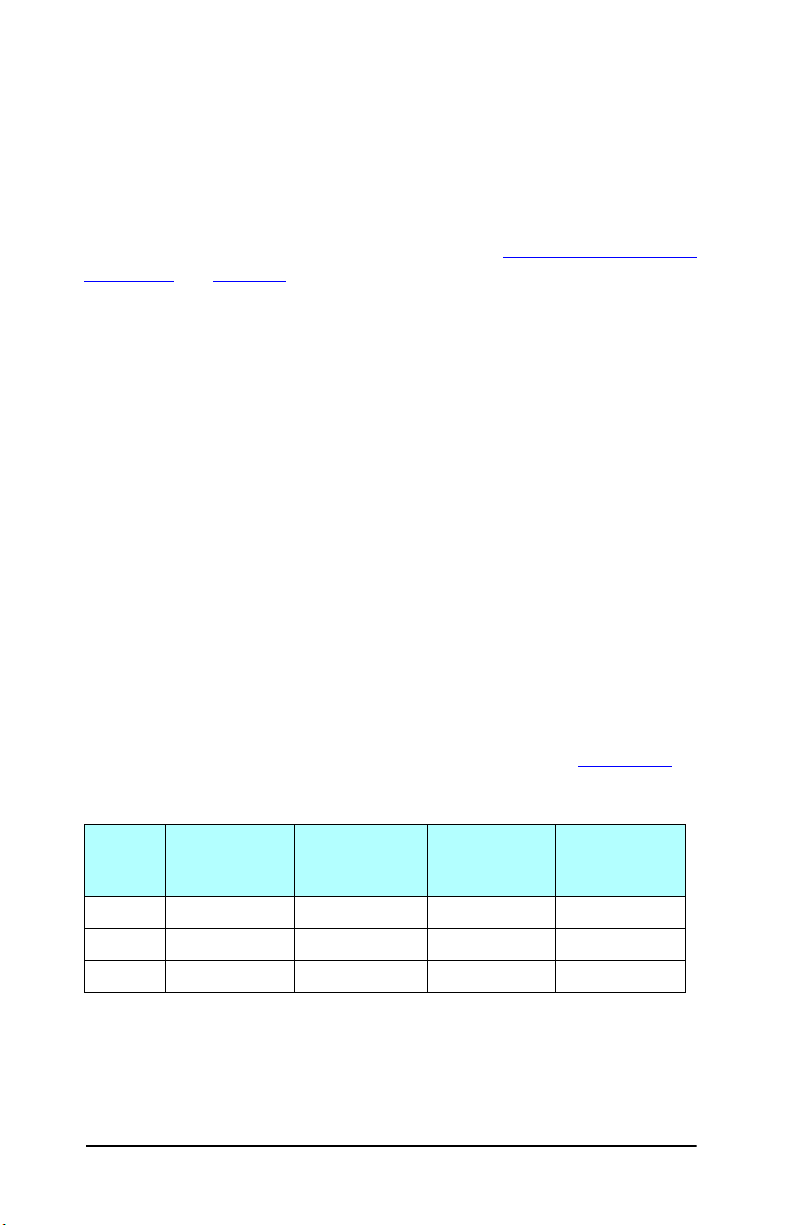
IP-Adresse: (Netzwerkteil)
Netzwerkadressen werden von einem Unternehmen in Norfolk, Virginia,
USA, mit dem Namen InterNIC verwaltet. InterNIC wurde von der National
Science Foundation vertraglich zur Verwaltung der Internet-Adressen und Domänen verpflichtet. Netzwerkadressen werden an Unternehmen verteilt,
die wiederum dafür verantwortlich sind, dass alle an das Netzwerk angeschlossenen Geräte oder Hosts richtig numeriert sind. Weitere Informationen
zum Netzwerkteil einer IP-Adresse finden Sie unter Struktur und Klasse der
IP-Adresse und Subnetze weiter unten in diesem Anhang.
IP-Adresse: (Hostteil)
Hostadressen dienen der numerischen Identifizierung bestimmter Netzwerkschnittstellen in einem IP-Netzwerk. Normalerweise hat ein Host nur eine
Netzwerkschnittstelle und daher auch nur eine IP-Adresse. Da zwei Geräte
nicht gleichzeitig dieselbe Nummer haben dürfen, werden von Administratoren gewöhnlich Adresstabellen geführt, um sicherzustellen, dass die
Adressen des Hostnetzwerks richtig zugewiesen werden.
Struktur und Klasse der IP-Adresse
Eine IP-Adresse besteht aus 32 Informationsbits oder 4 Bytes (insgesamt) und
ist in 4 Abschnitte zu je 1 Byte unterteilt: xxx.xxx.xxx.xxx
Um die Effizienz beim Routing zu erhöhen, werden Netzwerke in drei Klassen
aufgeteilt, sodass das Routing einfach mit der Erkennung des führenden
Informationsbytes beginnen kann. Die drei IP-Adressen, die InterNIC
zuweist, stehen für die Klassen A, B und C. Die Netzwerkklasse legt fest,
welcher der vier IP-Adressabschnitte identifiziert wird (siehe Tabelle A.1
Tabelle A.1 Format der IP-Adressklasse
Klasse Erstes
Adressbyte xxx.
A Netzwerk Host Host Host
B Netzwerk Netzwerk Host Host
C Netzwerk Netzwerk Netzwerk Host
DEWW TCP/IP-Überblick 98
Zweites
Adressbyte xxx.
Drittes
Adressbyte xxx.
Viertes
Adressbyte xxx.
):
Page 99

Wie in Tabelle A.2 dargestellt, unterscheiden sich die verschiedenen Netz-
werkklassen durch die Führungs-Bit-Kennung, den Adressbereich, die
verfügbare Anzahl jeden Typs sowie die maximale Anzahl von Hosts, die in
jeder Klasse zulässig sind.
Tabelle A.2 Merkmale von Netzwerkklassen
Klasse Führungs-
BitKennung
A 0 0.0.0.0 bis
B 10 128.0.0.0 bis
C 110 192.0.0.0 bis
Adressbereich Maximale
127.255.255.255
191.255.255.255
223.255.255.255
Maximale
Anzahl von
Netzwerken in
der Klasse
126 Über
16.382 65.534
Über 2 Millionen 254
Anzahl von
Hosts im
Netzwerk
16 Millionen
DEWW TCP/IP-Überblick 99
Page 100

Konfigurieren von IP-Parametern
TCP/IP-Konfigurationsparameter (wie z. B. IP-Adresse, Subnetzmaske, Standard-Gateway) können auf dem HP Jetdirect-Projektorserver auf verschiedene Weise konfiguriert werden. Sie können manuell konfiguriert (z. B. über
den eingebetteten Webserver, die Befehle „arp“ und „ping“ und die HP
Verwaltungssoftware) oder unter Verwendung von DHCP oder BOOTP bei
jedem Einschalten des Servers automatisch heruntergeladen werden. Konfigurationsmethoden finden Sie unter Kapitel 3
Wenn ein neuer HP Jetdirect-Projektorserver nach dem Einschalten keine
gültige IP-Adresse vom Netzwerk abrufen kann, weist er sich automatisch
eine Standard-IP-Adresse zu. Die Standard-IP-Adresse hängt von der Art des
Netzwerks ab, an das der Server angeschlossen ist. In kleinen privaten Netzwerken wird eine „Link-Local“ genannte Adresszuweisungsmethode
verwendet, um eine eindeutige IP-Adresse im Bereich von 169.254.1.0 bis
169.254.254.255 zuzuweisen, die gültig sein muss. In großen oder unternehmensweiten Netzwerken wird die temporäre Adresse 192.0.0.192 zugewiesen, bis diese für das Netzwerk richtig konfiguriert wird. Die auf dem
Projektorserver konfigurierte IP-Adresse können Sie anhand des On-ScreenMenüs „Hilfe“ des Projektors bestimmen.
DHCP-Protokoll (Dynamic Host Configuration Protocol)
Das DHCP-Protokoll gestattet einer Gruppe von Geräten, einen Satz von
IP-Adressen zu verwenden, die von einem DHCP-Server geführt werden. Das
Gerät oder der Host sendet eine Anforderung an den Server. Wenn eine
IP-Adresse verfügbar ist, wird sie dem Gerät vom Server zugewiesen.
.
BOOTP
BOOTP ist ein Bootstrap-Protokoll, mit dem Konfigurationsparameter und
Hostinformationen von einem Netzwerkserver heruntergeladen werden.
BOOTP verwendet das UDP-Protokoll für den Transport. Damit Geräte
starten und Konfigurationsdaten in den Arbeitsspeicher (RAM) laden können,
müssen sie als Client über das Bootstrap-Protokoll BOOTP mit ihrem Server
kommunizieren.
Zum Konfigurieren des Geräts sendet der Client ein Startanforderungspaket,
das mindestens die Hardwareadresse des Geräts enthält (die Hardwareadresse
des HP Jetdirect-Projektorservers). Der Server antwortet mit einem Startantwort-Paket, das die benötigten Daten für die Konfiguration des Geräts
enthält.
DEWW TCP/IP-Überblick 100
